NEC PX1005QL Manuel utilisateur
PDF
Télécharger
Document
Projecteur PX1005QL-W/PX1005QL-B Mode d’emploi Veuillez consulter notre site Internet pour obtenir la version la plus récente du Mode d’emploi. https://www.nec-display.com/dl/en/pj_manual/lineup.html Modèle N° NP-PX1005QL-W/NP-PX1005QL-B Ver. 2 11/18 • Apple, Mac et MacBook sont des marques déposées de Apple Inc. enregistrées aux États-Unis et dans d’autres pays. • Microsoft, Windows, Windows Vista, Internet Explorer, .NET Framework et PowerPoint sont soit des marques déposées soit des marques commerciales de Microsoft Corporation aux États-Unis et/ou dans les autres pays. • Le logo Cinema Quality Picture, AccuBlend, NaViSet et Virtual Remote sont des marques commerciales ou des marques déposées de NEC Display Solutions, Ltd. au Japon, aux États-Unis et dans d’autres pays. • Les termes HDMI et High-Definition Multimedia Interface ainsi que le logo HDMI sont des marques commerciales ou des marques déposées de HDMI Licensing Administrator, Inc. aux États-Unis et dans d’autres pays. • DisplayPort et le logo de conformité DisplayPort sont des marques commerciales détenues par la Video Electronics Standards Association aux Etats-Unis et dans d’autres pays. • HDBaseT™ et le logo HDBaseT Alliance sont des marques commerciales de HDBaseT Alliance. • DLP®, le logo DLP et BrilliantColor sont des marques commerciales ou des marques déposées de Texas Instruments aux États-Unis et dans d’autres pays. • La marque commerciale et le logo PJLink sont des marques commerciales déposées pour l’enregistrement ou déjà enregistrées au Japon, aux Etats-Unis d’Amérique et d’autres pays et régions. • Blu-ray est une marque déposée de la Blu-ray Disc Association • CRESTRON et CRESTRON ROOMVIEW sont des marques commerciales ou déposées de Crestron Electronics, Inc. aux États-Unis et dans d’autres pays. • Ethernet est une marque déposée ou une marque commerciale de Fuji Xerox Co., Ltd. • Extron et XTP sont des marques déposées de RGB Systems, Inc. aux États-Unis. • Les autres noms de produits ou d’entreprises mentionnés dans ce manuel peuvent être des marques déposées ou des marques commerciales de leurs propriétaires respectifs. • Le Virtual Remote Tool fonctionne avec la bibliothèque WinI2C/DDC, © Nicomsoft Ltd. REMARQUES (1) Le contenu de ce manuel ne peut pas être réimprimé partiellement ou en totalité sans autorisation. (2) Le contenu de ce manuel est susceptible d’être modifié sans préavis. (3) Une grande attention a été portée à l’élaboration de ce manuel ; toutefois, veuillez nous contacter si vous remarquez des points litigieux, des erreurs ou des omissions. (4) Nonobstant l’article (3), NEC ne pourra être tenu pour responsable de pertes de profit ou d’autres pertes résultant de l’utilisation de ce projecteur. Informations importantes Veuillez utiliser le cordon d’alimentation fourni avec ce projecteur. Si le cordon d’alimentation fourni n’est pas conforme aux normes de sécurité de votre pays, à la tension et au courant pour votre région, veillez à utiliser le cordon d’alimentation qui est conforme et remplit les exigences de ces normes. • Le cordon d’alimentation utilisé doit être agréé et en conformité avec les normes de sécurité de votre pays. Veuillez vous reporter à la page 151 à propos des spécifications du cordon d’alimentation. La tension nominale par pays est indiquée ci-dessous pour votre référence. Pour choisir un cordon d’alimentation approprié, veuillez vérifier vous-même la tension nominale propre à votre région. 230 V CA : Pays européens 120 V CA : Amérique du Nord Précautions de sécurité Précautions Veuillez lire ce manuel avec attention avant d’utiliser votre projecteur NEC et conserver le manuel à portée de main pour toute consultation ultérieure. ATTENTION Pour couper complètement l’alimentation, retirez la prise du secteur. La prise du secteur doit être accessible et installée le plus près possible de l’appareil. ATTENTION POUR ÉVITER TOUT CHOC ÉLECTRIQUE, N’OUVREZ PAS LE BOÎTIER. À L’INTÉRIEUR SE TROUVENT DES COMPOSANTS À HAUTE TENSION. POUR TOUTE RÉPARATION, ADRESSEZ-VOUS À UN RÉPARATEUR AGRÉÉ. Ce symbole avertit l’utilisateur que le contact avec certaines parties non isolées à l’intérieur de l’appareil risque de causer une électrocution. Il est donc dangereux de toucher quoi que ce soit à l’intérieur de l’appareil. Ce symbole avertit l’utilisateur que d’importantes informations sont fournies sur le fonctionnement ou l’entretien de cet appareil. Ces informations doivent être lues attentivement pour éviter tout problème. AVERTISSEMENT : AFIN DE PRÉVENIR TOUT RISQUE D’INCENDIE OU DE CHOC ÉLECTRIQUE, N’EXPOSEZ PAS CET APPAREIL À LA PLUIE OU À L’HUMIDITÉ. NE PAS UTILISER DE RALLONGE AVEC LA PRISE DE CETTE APPAREIL ET NE PAS NON PLUS LA BRANCHER DANS UNE PRISE MURALE SI TOUTES LES FICHES NE PEUVENT ÊTRE INSÉRÉES COMPLÈTEMENT. i Informations importantes Mise au rebut du produit usagé Dans l’Union européenne La législation européenne, appliquée dans tous les États membres, exige que les produits électriques et électroniques portant la marque (à gauche) doivent être mis au rebut séparément des autres ordures ménagères. Ceci inclus les projecteurs et leurs accessoires électriques. Lorsque vous mettez au rebut ces produits, veuillez suivre les recommandations des autorités locales et/ou demandez conseil au magasin qui vous a vendu le produit. Une fois ces produits mis au rebut, ils sont réutilisés et recyclés de manière appropriée. Cet effort nous aidera à réduire au niveau minimum les déchets et leurs conséquences négatives sur la santé humaine et l’environnement. La marque figurant sur les produits électriques et électroniques ne s’applique qu’aux États membres actuels de l’Union Européenne. En dehors de l’Union européenne Si vous souhaitez mettre des appareils électriques et électroniques au rebut en dehors de l’Union européenne, veuillez contacter les autorités locales pour vous informer de la méthode appropriée pour la mise au rebut. Union européenne : le symbole représentant une poubelle recouverte d’une croix indique que les batteries ne doivent pas être mêlées aux déchets ordinaires. En effet, les batteries usagées font l’objet d’un traitement et recyclage particulier, et ce dans le respect de la législation en vigueur. Conformément à la directive 2006/66/EC appliquée dans l’Union européenne, les batteries usagées doivent être traitées d’une certaine manière, et collectées par les services appropriés. AVERTISSEMENT Cet équipement est conforme à la classe A associée à la norme CISPR 32. Dans un environnement résidentiel, cet équipement est susceptible de provoquer des interférences radio. Mesures de sécurité importantes Ces instructions de sécurité garantissent la longévité de votre projecteur et préviennent les risques d’incendie et de décharge électrique. Lisez-les attentivement et respectez les conseils. AVERTISSEMENT • Si le projecteur est endommagé, des liquides de refroidissement pourraient sortir des parties internes. Si cela se produisait, mettez immédiatement le projecteur hors tension et contactez votre vendeur. NE PAS toucher ou boire le liquide de refroidissement. Si jamais les liquides de refroidissement venaient à être ingérés ou en à être en contact avec vos yeux, consultez immédiatement un médecin. Si vous touchez le liquide de refroidissement avec vos mains, rincez-les bien à l’eau courante. Installation • Ne placez pas le projecteur dans les endroits suivants : - sur un chariot, un support ou une table instable. - près d’un point d’eau, de baignoires ou dans des pièces humides. - à la lumière directe du soleil, près de chauffages ou d’appareils émettant de la chaleur. - dans un environnement poussiéreux, enfumé ou embué. - sur une feuille de papier, une carpette ou un tapis. • Ne pas installer et ranger le projecteur dans les cas ci-dessous. Le non-respect de cette consigne pourrait causer un dysfonctionnement du projecteur. - Dans des champs magnétiques puissants - Dans un environnement avec une présence de gaz corrosifs - À l’extérieur • Si vous voulez installer le projecteur au plafond : - Ne pas essayer d’installer le projecteur soi-même. - Le projecteur doit être installé par un technicien qualifié pour garantir une installation réussie et réduire le risque d’éventuelles blessures corporelles. ii Informations importantes - De plus, le plafond doit être suffisamment solide pour supporter le projecteur et l’installation doit être conforme aux réglementations locales de construction. - Veuillez consulter votre revendeur pour de plus amples informations. AVERTISSEMENT • Ne couvrez pas l’objectif avec le cache-objectif fourni ni avec un autre objet lorsque le projecteur est en marche. À défaut de respecter cette consigne, la chaleur provenant de l’émission de lumière pourrait faire fondre le capuchon. • Ne placez pas d’objet pouvant être affecté par la chaleur en face de l’objectif du projecteur. À défaut de respecter cette consigne, la chaleur provenant de l’émission de lumière pourrait faire fondre cet objet. Le pictogramme indiqué ci-dessous sur le boîtier signifie que des précautions sont à prendre concernant le placement d’objets devant l’objectif du projecteur. Ce projecteur peut être installé dans n’importe quel angle dans une plage de 360 ° en vertical et en horizontal, cependant, la durée de vie des pièces optiques sera raccourcie dans l’état d’installation suivant : • Lorsque le projecteur est installé de manière à ce que l’objectif soit orienté vers le bas. • Lorsque l’arrivée d’air sur le côté du projecteur est orientée vers le bas en installation portrait. (→ page 137) Pour l’installation portrait, installez le projecteur avec l’entrée d’air en bas. Respectez les précautions à prendre pour l’installation portrait. * Un support personnalisé doit être attaché au projecteur. (→ page 138) Précautions contre l’incendie et l’électrocution • Veillez à ce que la ventilation soit suffisante et à ce que les conduits ne soient pas obstrués afin d’éviter toute accumulation de chaleur à l’intérieur du projecteur. Laisser suffisamment d’espace entre le projecteur et le mur. (→ page xi) • Ne pas essayer de toucher la sortie d’air sur le côté arrière (vue de devant) car elle peut chauffer quand le projecteur est en marche et immédiatement après l’arrêt du projecteur. Certaines parties du projecteur peuvent se trouver temporairement en surchauffe si le projecteur est éteint avec la touche POWER ou si l’alimentation électrique est coupée pendant une utilisation normale du projecteur. Faites bien attention quand vous soulevez le projecteur. • Évitez de faire tomber des corps étrangers comme des trombones et des morceaux de papier dans le projecteur. Ne pas essayer de récupérer des objets tombés dans le projecteur. Ne pas insérer d’objet métallique comme un fil électrique ou un tournevis dans le projecteur. Si quelque chose venait à tomber dans le projecteur, le débrancher immédiatement et demander à un réparateur qualifié de retirer l’objet. • Ne placez pas d’objet sur le projecteur. • Ne pas toucher la prise d’alimentation pendant un orage. Cela pourrait provoquer une électrocution ou un incendie. • Le projecteur est conçu pour fonctionner sur une alimentation électrique de 110-240 V CA 50/60 Hz. Assurez-vous que votre alimentation électrique est conforme avant d’utiliser votre projecteur. • Assurez-vous de monter la butée du cordon d’alimentation avant d’essayer d’utiliser votre projecteur. Veuillez vous reporter à la page 15 à propos de la butée du cordon d’alimentation. • Ne regardez pas en face la source de lumière avec des instruments optiques de grossissement (telles que des lunettes et des rétroviseurs). Une détérioration visuelle peut en résulter. iii Informations importantes • Lors de la mise sous tension du projecteur, s’assurer que personne ne se trouve face à l’objectif sur la trajectoire de la lumière émise par le laser. Ne pas regarder dans l’objectif lorsque le projecteur est en marche. Cela pourrait provoquer de graves dommages oculaires. L’étiquette suivante, qui apparaît dans la section de montage de la lentille sur le boîtier du projecteur, indique que ce projecteur est classé dans le groupe à risques 2 de IEC 62471-5: 2015. Tout comme pour n’importe quelle source lumineuse, ne regardez pas fixement le faisceau, RG2 IEC 62471-5: 2015. • Effectuez le réglage depuis l’arrière ou depuis le côté du projecteur. Le réglage par l’avant du projecteur pourrait exposer vos yeux à une lumière puissante et les blesser. • Tenir des objets tels qu’une loupe à l’écart du rayon de lumière du projecteur. La lumière projetée par l’objectif est puissante, par conséquent tout objet pouvant rediriger la lumière provenant de l’objectif peut provoquer des dangers inattendus comme un incendie ou blesser les yeux. • Ne placez pas d’objet pouvant être affecté par la chaleur en face des orifices de ventilation du projecteur. Cela pourrait faire fondre l’objet ou vous brûler les mains à cause de la chaleur produite par la bouche d’air. • Manipulez le câble d’alimentation avec précaution. Un câble endommagé ou effiloché peut entraîner une électrocution ou un incendie. - N’utilisez aucun autre câble d’alimentation que celui fourni. - Ne pliez pas ou n’écrasez pas le câble d’alimentation de manière excessive. - Ne placez pas le câble d’alimentation sous le projecteur ou sous tout autre objet lourd. - Ne couvrez pas le câble d’alimentation avec d’autres matériaux mous comme des tapis. - Ne soumettez pas le câble d’alimentation à la chaleur. - Ne manipulez pas la prise d’alimentation avec des mains mouillées. • Éteignez le projecteur, débranchez le câble d’alimentation et faites réviser l’appareil par un technicien qualifié dans le cas des problèmes suivants : - Le câble ou la prise d’alimentation est endommagé ou effiloché. - Du liquide a été répandu à l’intérieur du projecteur, ou ce dernier a été exposé à la pluie ou à l’eau. - Le projecteur ne fonctionne pas normalement lorsque vous suivez les instructions décrites dans ce manuel. - Le projecteur est tombé ou le boîtier a été endommagé. - Les performances du projecteur ont décliné, indiquant un besoin de maintenance. • Déconnectez le câble d’alimentation et tout autre câble avant de transporter le projecteur. • Éteignez le projecteur et débranchez le câble d’alimentation avant de nettoyer le boîtier. • Éteignez le projecteur et débranchez le câble d’alimentation si le projecteur n’est pas utilisé durant une longue période. • Lors de l’utilisation d’un câble LAN : Pour votre sécurité, ne raccordez pas au connecteur pour le câblage de périphérique externe pouvant avoir une tension excessive. • Ne pas utiliser un projecteur qui présente un dysfonctionnement. Ceci peut causer non seulement un choc électrique ou un incendie mais également des dommages sérieux à votre vue. • Ne pas laisser des enfants actionner le projecteur par eux-mêmes. Si le projecteur est utilisé par des enfants, les adultes doivent être présents et surveiller les enfants. • Si un dégât ou un dysfonctionnement est constaté sur le projecteur, arrêter immédiatement son utilisation et contacter votre revendeur pour effectuer les réparations. • Les usagers ne doivent jamais démonter, réparer et modifier l’appareil. Si ces actions sont effectuées par des usagers, ceci peut provoquer de sérieux problèmes pour leur sécurité. • Consulter votre revendeur pour la mise au rebut du projecteur. Ne jamais démonter le projecteur avant de le mettre au rebut. iv Informations importantes ATTENTION • Garder les mains éloignées de la partie de montage de l’objectif lors d’un changement d’objectif. Le non-respect de cette consigne pourrait entraîner des doigts coincés par l’objectif en mouvement. • Ne pas utiliser le pied à inclinaison réglable pour effectuer des réglages autres que ceux initialement prévus. Des utilisations non appropriées, telles que le fait de saisir le pied à inclinaison réglable ou de suspendre l’appareil au mur peuvent endommager le projecteur. • Sélectionnez [HAUT] dans le Mode ventilateur si le projecteur continue à être utilisé pendant plusieurs jours d’affilée. (À partir du menu, sélectionnez [CONFIG.] → [INSTALLATION(1)] → [MODE VENTILATEUR] → [HAUT].) • Ne pas débrancher le cordon d’alimentation de la prise murale ou du projecteur lorsque celui-ci est sous tension. Vous risqueriez d’endommager le connecteur AC IN du projecteur et (ou) la fiche du cordon d’alimentation. Pour couper l’alimentation AC pendant que le projecteur est sous tension, utilisez l’interrupteur d’alimentation principale du projecteur, ou une barre d’alimentation équipée d’un interrupteur, ou un disjoncteur. • Lors du déplacement du projecteur, s’assurer de le faire avec au moins deux personnes. Essayer de déplacer le projecteur seul pourrait causer des douleurs au dos et d’autres blessures. Précautions pour la manipulation de l’objectif optionnel Lors du transport du projecteur avec l’objectif, retirez l’objectif avant de transporter le projecteur. Mettez toujours le cache-objectif sur ce dernier qu’il soit ou non monté sur le projecteur. L’objectif et le mécanisme de déplacement d’objectif peuvent être endommagés à cause d’une manipulation incorrecte pendant le transport. Ne portez pas le projecteur par l’objectif. Cela pourrait faire tourner la bague de mise au point, provoquant une chute accidentelle du projecteur. Lorsqu’aucun objectif n’est monté sur le projecteur, ne mettez pas vos mains dans l’ouverture de la monture de l’objectif pour transporter le projecteur. Pour le montage, le remplacement et le nettoyage de l’objectif, s’assurer d’éteindre le projecteur et de débrancher le cordon d’alimentation. Ne pas respecter cette précaution peut provoquer une blessure aux yeux, une électrocution ou des blessures dues à des brûlures. Gardez les mains éloignées de la partie de montage de l’objectif lors d’un déplacement de l’objectif. Le non-respect de cette consigne pourrait être à l’origine d’un coincement des doigts par l’objectif en mouvement. Informations sur les câbles ATTENTION Pour HDMI, DisplayPort, BNC, LAN, et RS232C, veuillez utiliser un câble blindé. L’utilisation d’autres câbles peut provoquer des interférences avec la réception radio et télévision. v Informations importantes Précautions lors de l’installation ou du remplacement du bloc objectif vendu séparément (ETALONN. LENTILLE) Après l’installation ou le remplacement de l’objectif, appuyer soit sur le bouton CALIBRATION de l’unité principale soit sur le bouton INFO/L-CALIB. tout en appuyant sur le bouton CTL de la télécommande pour effectuer [ETALONN. LENTILLE]. (→ page 17, 110) En effectuant [LENS CALIBRATION], la plage de réglage du zoom, de la mise au point et du changement de [MEMOIRE OBJECTIF] est calibrée. Contacter votre revendeur pour installer et remplacer le bloc objectif. Précautions se rapportant à la télécommande • Manipulez la télécommande avec précaution. • Si la télécommande est mouillée, essuyez-la immédiatement. • Évitez toute chaleur excessive et humidité. • Ne jamais court-circuiter, chauffer ou démonter les piles. • Ne jamais jeter les piles au feu. • Si la télécommande n’est pas utilisée pendant une longue période, retirez les piles. • Assurez-vous de respecter la polarité (+/−) des piles. • Ne pas utiliser des piles neuves et des piles usagées en même temps et ne pas utiliser des piles de différents types ensemble. • Mettre les piles usagées au rebut conformément aux réglementations locales. Module d’éclairage 1. Un module de voyant contenant plusieurs diodes lasers équipe le produit comme source lumineuse. 2. Ces diodes laser sont scellées dans le module d’éclairage. Aucun entretien et aucune réparation ne sont nécessaires pour la performance du module d’éclairage. 3. L’utilisateur final n’est pas autorisé à remplacer le module d’éclairage. 4. Contactez un distributeur agréé pour le remplacement du module d’éclairage et obtenir davantage d’informations. Précautions de sécurité relatives au laser • Pour les États-Unis Ce produit est classé dans la classe 3R de la IEC 60825-1 Deuxième édition 2007-03 Pour les autres régions Ce produit est classé en Classe 1 de la norme IEC 60825-1 Troisième édition 2014-05 et de la norme EN 60825-1 Troisième édition 2014-08. Ce produit est classé en RG2 de la norme IEC 62471-5 Première édition 2015-06. Respectez les lois et réglementations en vigueur dans votre pays par rapport à l’installation et à la gestion de l’appareil. • Schéma du laser émis depuis le module d’éclairage intégré : • Longueur d'onde : 450–460 nm • Puissance maximale : 380 W • Diagramme de rayonnement à partir du boîtier de protection : • Longueur d'onde : 450–460 nm • Puissance maximale de rayonnement laser : 0,253 mJ • Durée d'impulsion : 0,5 ms • Fréquence de répétition : 240 Hz • Le module laser est équipé dans ce produit. L’utilisation de commandes ou de réglages de procédures autres que ce qui est décrit ici pourrait provoquer une exposition dangereuse à des radiations. ATTENTION • L’utilisation de commandes ou de réglages ou de performances de procédures autres que ceux spécifiés ici peut provoquer l’exposition à des radiations dangereuses. ATTENTION – PRODUIT LASER DE CLASSE 3R DE IEC 60825-1 DEUXIÈME ÉDITION LUMIÈRE LASER - ÉVITER L'EXPOSITION DIRECTE DES YEUX vi Informations importantes Plage de rayonnement de la lumière laser La figure ci-dessous montre la plage de rayonnement maximum de la lumière laser. (unité : degré) Objectif compatible : NP16FL-4K/NP17ZL-4K/NP18ZL-4K/NP19ZL-4K/NP20ZL-4K/NP21ZL-4K/NP31ZL-4K Angle horizontal H Objectif NP16FL-4K NP17ZL-4K NP18ZL-4K NP19ZL-4K NP20ZL-4K NP21ZL-4K NP31ZL-4K Zoom Tele Large — 32,6 15,5 21,6 12,3 16,0 7,7 12,6 5,3 7,9 3,4 5,4 27,6 33,2 H H Angle vertical V Objectif NP16FL-4K NP17ZL-4K NP18ZL-4K NP19ZL-4K NP20ZL-4K NP21ZL-4K NP31ZL-4K Zoom Tele — 8,9 7,0 4,3 3,0 1,9 16,4 Large 19,7 12,5 9,1 7,1 4,5 3,0 20,2 V V Objectif compatible : NP39ML-4K Angle horizontal H Objectif NP39ML-4K Zoom Tele — Large 53,0 H Angle vertical V Objectif Zoom Tele Large V1 NP39ML-4K — 9,5 V2 18,8 H V1 vii V2 Informations importantes • Ces étiquettes du produit laser de classe 3R conforme à la norme IEC 60825-1 Deuxième édition, et de Classe 1 conforme à la norme IEC 60825-1 Troisième édition, sont collées aux positions indiquées ci-dessous. Étiquette 1 Étiquette 2 Étiquette 2 Étiquette 1 viii Informations importantes • Étiquette d’identification du fabricant (Pour PX1005QL-W) (Pour PX1005QL-B) Emplacement de l’étiquette d’identification du fabricant ix Informations importantes À propos des droits d’auteur des images originales projetées : Notez que l’utilisation de ce projecteur dans un but commercial ou pour attirer l’attention du public dans un lieu comme un café ou un hôtel et l’emploi de la compression ou de l’extension d’image d’écran avec les fonctions suivantes risque de constituer une infraction aux droits d’auteur qui sont protégés par la loi sur les droits d’auteur : [ASPECT (RATIO)], [KEYSTONE], Fonction de grossissement et autres fonctions semblables. x Informations importantes Espace libre pour l’installation du projecteur Laissez suffisamment d’espace libre autour du projecteur, comme indiqué ci-dessous. L’échappement à haute température provenant de l’appareil pourrait être à nouveau aspiré dans l’appareil. Évitez d’installer le projecteur dans un endroit où un mouvement d’air depuis le système de chauffage est dirigé vers le projecteur. L’air chaud provenant du HVAC peut pénétrer par l’orifice d’entrée d’air du projecteur. Si cela se produit, la température interne du projecteur s’élèvera de manière trop importante, entraînant le dispositif de protection contre la surchauffe à désactiver automatiquement l’alimentation des projecteurs. • En ce qui concerne la projection portrait, veuillez vous reporter à «Projection portrait» à la page 137. Exemple 1 – S’il y a des murs des deux côtés du projecteur. 30 cm/11,8" ou plus 30 cm/11,8" ou plus Entrée d’air REMARQUE : • Le schéma montre l’espace libre nécessaire requis à gauche et à droite du projecteur, en supposant que suffisamment d’espace libre a été maintenu pour l’avant, l’arrière et le haut du projecteur. Exemple 2 – S’il y a un mur derrière le projecteur. 50 cm/19,7" ou plus Objectif Sortie d’air REMARQUE : • Le schéma montre l’espace libre nécessaire requis à l’arrière du projecteur, en supposant que suffisamment d’espace libre a été maintenu pour la droite, la gauche et le haut du projecteur. xi Table des matières Informations importantes..................................................................................... i 1. Introduction............................................................................................................1 ❶ Que contient la boîte ?....................................................................................................1 ❷ Introduction au projecteur................................................................................................3 ❸ Nomenclature du projecteur............................................................................................6 ❹ Nomenclature de la télécommande............................................................................... 10 2. Projection d’une image (fonctionnement élémentaire)..............13 ❶ Procédure de projection d’une image............................................................................13 ❷ Connexion de votre ordinateur / Connexion du câble d’alimentation.............................14 ❸ Mise en marche du projecteur.......................................................................................16 ❹ Sélection d’une source..................................................................................................19 ❺ Réglage de la taille et de la position de l’image............................................................22 ❻ Arrêt du projecteur.........................................................................................................33 ❼ Après utilisation.............................................................................................................34 3. Fonctions pratiques.........................................................................................35 ❶ Eteignez la lumière du projecteur (OBTURATEUR DE L'OBJECTIF)...........................35 ❷ Arrêt de l’image (AV-MUTE)..........................................................................................35 ❸ Arrêt du menu à l’écran (écran muet)............................................................................35 ❹ Commuter la position d’affichage du menu à l’écran.....................................................36 ❺ Figer une image.............................................................................................................37 ❻ Agrandissement d’une image........................................................................................38 ❼ Réglage de la luminance (luminosité) et effet d’économie d’énergie.............................39 ❽ Correction de la distorsion keystone horizontale et verticale [PIERRE ANGULAIRE]...43 ❾ Empêche l’utilisation non autorisée du projecteur [SÉCURITÉ]....................................46 ❿ Commander le projecteur en utilisant un navigateur HTTP...........................................49 ⓫ L’enregistrement change pour le déplacement d’objectif, le zoom et la mise au point [MEMOIRE OBJECTIF]..................................................................................51 4. Projection multi-écran...................................................................................57 ❶ Choses qui peuvent être faites en utilisant la projection multi-écran.............................57 ❷ Utiliser un seul projecteur pour projeter deux ou quatre types de vidéos en même temps [PICTURE BY PICTURE]..............................................................................58 ❸ Alignez plusieurs projecteurs pour afficher une image haute résolution sur un écran plus grand [CARRELAGE].............................................................................60 ❹ Ajustez les limites d’une image projetée [FUSION DES BORDS].................................64 xii Table des matières 5. Utilisation du menu à l’écran.....................................................................71 ❶ Utilisation des menus....................................................................................................71 ❷ Éléments du menu.........................................................................................................72 ❸ Liste des éléments de menu..........................................................................................73 ❹ Descriptions & fonctions du menu [ENTRÉE]...............................................................79 ❺ Descriptions & fonctions du menu [RÉGLAGE].............................................................83 ❻ Descriptions de menu & Fonctions [AFFICH.]...............................................................95 ❼ Descriptions & Fonctions du menu [CONFIG.]............................................................ 105 ❽ Descriptions & Fonctions du menu [INFO.].................................................................129 6. Installation et connexions.........................................................................133 ❶ Montage d’un objectif (vendu séparément).................................................................133 ❷ Connexion à d’autres appareils...................................................................................135 ❸ Projection portrait (orientation verticale)......................................................................137 ❹ Projecteurs superposés...............................................................................................139 7. Entretien...............................................................................................................142 ❶ Nettoyage de l’objectif.................................................................................................142 ❷ Nettoyage du boîtier....................................................................................................142 8. Annexe...................................................................................................................143 ❶ Distance de projection et taille de l’écran....................................................................143 ❷ Montage du carter de sécurité (vendu séparément)....................................................147 ❸ Liste des signaux d’entrée compatibles.......................................................................149 ❹ Caractéristiques techniques........................................................................................151 ❺ Dimensions du boîtier..................................................................................................154 ❻ Tâches de la broche et noms de signal des principales bornes..................................155 ❼ À propos de la commande de contrôle ASCII..............................................................157 ❽ Modification du logo d’arrière-plan (Virtual Remote Tool)............................................159 ❾ Dépistage des pannes.................................................................................................160 ❿ Codes de PC Control et connexion des câbles...........................................................167 ⓫ Liste des éléments à vérifier en cas de panne............................................................168 xiii 1. Introduction ❶ Que contient la boîte ? Assurez-vous que la boîte contient tous les éléments de la liste. S’il manque des pièces, contactez votre revendeur. Veuillez conserver la boîte et l’emballage d’origine au cas où vous auriez besoin de transporter votre projecteur. Projecteur Cache-objectif anti-poussière * Le projecteur est expédié sans objectif. Pour des informations sur les types d’objectifs et les distances de projection, voir la page 143. Télécommande (7N901041) Piles alcalines AA (x 2) Vis de protection contre le vol (79TM1071) Cette vis rend difficile le retrait de l’objectif fixé sur le projecteur. (→ page 134) Câble d’alimentation × 3 (79TM1021) (79TQ1001 pour 120 V CA) Pour l’Europe/l’Asie/l’Amérique du Sud (79TQ1011 pour 200 V CA) Pour l’Amérique du Nord 4 Supports d’empilement (79TM1101) Lors de l’empilage des projecteurs (double empilage), le pied d’inclinaison du projecteur supérieur sera placé sur ces supports d’empilement. (→ page 139) • Informations importantes (7N8N9041) • Guide de configuration rapide (pour l’Amérique du Nord : 7N8N9051) (pour les autres pays que l’Amérique du Nord : 7N8N9051 et 7N8N9061) • Autocollant de sécurité (Utilisez cette étiquette lorsque le mot de passe de sécurité est activé.) CD-ROM du projecteur NEC Manuel de l’utilisateur (PDF) (7N952732) 1 Pour l’Amérique du Nord uniquement Garantie limitée Pour les clients en Europe : Vous trouverez notre garantie actuelle valide sur notre site Web : https://www.nec-display-solutions.com 1. Introduction Retrait / fixation du cache-poussière Pour retirer le cache anti-poussière du projecteur, poussez la languette en haut à gauche vers l’extérieur et tirez sur le bouton au centre du cache. Pour fixer le cache anti-poussière sur le projecteur, localisez le loquet sur l’extrémité inférieure du cache anti-poussière et placez-le sur l’ouverture du projecteur avec le point de repère triangulaire (▽) orienté vers le bas (① dans la figure ci-dessous), puis poussez l’extrémité supérieure du cache anti-poussière contre le projecteur afin de placer les loquets dans la fente tout en serrant la poignée (② dans la figure ci-dessous). 2 1. Introduction ❷ Introduction au projecteur Cette section vous présente votre nouveau projecteur et décrit ses fonctions et ses commandes. Généralités • Projecteur DLP indépendant monopuce avec haute résolution et haute luminosité Réalisé pour projeter l’image dans la résolution 3 840 × 2 160 pixels (4K UHD), l’aspect (ratio) de 16:9 et la luminosité de 10 000 lumens. • Structure anti-poussière supérieure A adapté le système de cycle de refroidissement pour refroidir les pièces optiques. Avec ce système, l’air provenant de la source lumineuse est refroidi puis mis en circulation. Par conséquent, les pièces optiques ne sont pas exposées à l’air libre et permettent de garder la luminosité sans contamination par la poussière. * Ne peut pas empêcher complètement la contamination par la poussière. Source lumineuse · Luminosité • Une diode laser de longue durée est équipée dans le module voyant Le produit peut être utilisé à faible coût car la source de lumière laser peut être utilisée pendant une longue période sans nécessiter de remplacement ou d’entretien. • La luminosité peut être ajustée selon une large gamme Contrairement aux sources de lumière ordinaires, la luminosité peut être réglée de 20 à 100 % par incréments de 1 %. • Mode [LUMINOSITÉ CONSTANTE] Normalement la luminosité diminue à l’usage, mais en sélectionnant le mode [LUMINOSITÉ CONSTANTE] les capteurs à l’intérieur du projecteur détectent et règlent automatiquement la sortie de la lumière, ce qui permet de maintenir une luminosité constante tout au long de la durée de vie du module d’éclairage. Cependant, si la luminosité de sortie est réglée au maximum, la luminosité diminuera à l’usage. Installation • Large choix d’objectifs optionnels en fonction de l’endroit de l’installation Ce projecteur est compatible 8 types d’objectifs en option, fournissant une sélection d’objectifs qui s’adaptent à une variété de lieux d’installation et de méthodes de projection. De plus, les objectifs peuvent être installés et retirés en un tour de main. Remarquez qu’aucun objectif n’est installé au moment de l’expédition de l’usine. Veuillez acheter les objectifs optionnels séparément. • • Ce projecteur peut être installé dans n’importe quel angle vertical et horizontal dans une plage de 360 °, cependant, la durée de vie des pièces optiques sera réduite dans les états d’installation suivants : • Lorsque le projecteur est installé avec l’objectif orienté vers le bas. • Lorsque le ventilateur d’entrée sur le projecteur est orienté vers le bas en installation portrait. Double superposition pour un haut rendement lumineux de projection En empilant 2 projecteurs, augmenter la luminosité sur un grand écran est possible. • Contrôle de l’angle d’alimentation pour un réglage rapide et facile À l’aide des boutons sur le projecteur ou la télécommande, le zoom, la mise au point et la position (déplacement d’objectif) peuvent être réglés. 3 1. Introduction Vidéos • Images de haute qualité par l’utilisation de la technologie Cinema Quality Picture L’appareil affiche des images de haute résolution avec sa capacité d’expression de gradation riche et en améliorant le contraste dans la zone limite d’image par l’utilisation de la technologie de développement pour les projecteurs de cinéma numérique et le processeur vidéo NEC unique pour le traitement de l’image. • Une variété de bornes d’entrée tels que HDMI, DisplayPort, HDBaseT, SDI, etc. Le projecteur est équipé de bornes d’entrée HDMI (1/2), DisplayPort (1/2), HDBaseT, SDI (1/2/3/4). De plus, vous avez la possibilité d’installer des cartes optionnelles (vendues séparément) dans le SLOT. Les bornes d’entrée HDMI et les bornes d’entrée DisplayPort du projecteur supportent HDCP. HDBaseT, promu et avancé par l’Alliance HDBaseT, est une technologie de connectivité commerciale et électronique grand public (CE). • Affichage de deux ou quatre images en même temps (PICTURE BY PICTURE) Avec ce seul projecteur, vous pouvez projeter deux ou quatre images en même temps. Lorsque vous projetez deux images, vous pouvez ajuster leur position sur l’écran. Le projecteur prend également en charge la projection de portrait. • Projection multi écrans à l’aide de plusieurs projecteurs Vous pouvez aligner plusieurs projecteurs pour afficher une image haute résolution sur un écran plus grand. De plus, les limites d’écrans sont lissées en utilisant une fonction de fusion des bords. • Fente pour un tableau optionnel Ce projecteur possède une fente pour des tableaux en option (vendus séparément). Réseau • Prend en charge le réseau local câblé Équipe les ports du réseau local et HDBaseT (RJ-45). L’utilisation d’un réseau local câblé connecté avec ces ports permet de contrôler le projecteur avec un ordinateur. • Logiciels utilitaires pratiques (aide à l’utilisateur) Ce projecteur prend en charge nos logiciels utilitaires (NaViSet Administrator 2, Virtual Remote Tool, etc.). NaViSet Administrator 2 vous aide à contrôler le projecteur avec un ordinateur par le biais d’une connexion au réseau local câblé. Virtual Remote Tool vous aide à effectuer des opérations par le biais d’une télécommande virtuelle, tel que la mise sous/hors tension du projecteur ou la sélection du signal, par l’intermédiaire d’une connexion au réseau local. De plus, il a pour fonction d’envoyer une image au projecteur et de l’enregistrer comme données de logo. Veuillez consulter notre site Internet pour le téléchargement de chaque logiciel. URL : https://www.nec-display.com/dl/en/index.html • Compatibilité avec CRESTRON ROOMVIEW et Extron XTP Le projecteur est compatible avec CRESTRON ROOMVIEW et Extron XTP, permettant à de multiples appareils connectés au réseau d’être gérés et commandés depuis un ordinateur. De plus, il permet d’émettre et de contrôler une image par le biais d’un émetteur Extron XTP connecté au projecteur. 4 1. Introduction À propos de ce manuel de l’utilisateur La manière la plus rapide d’installer l’appareil est de prendre votre temps et de procéder correctement du premier coup. Prenez maintenant quelques minutes pour parcourir le manuel de l’utilisateur. Cela sera du temps de gagné plus tard. Au début de chaque section du manuel se trouve une vue d’ensemble. Si la section ne s’applique pas à vous, passez à la suivante. 5 1. Introduction ❸ Nomenclature du projecteur Avant/Haut L’objectif est vendu séparément. La description ci-dessous vaut lorsque l’objectif NP18ZL-4K est fixé. Tableau indicateur (→ page 8) Capteur de télécommande (→ page 12) Capteur de télécommande (situé à l’avant et à l’arrière) (→ page 12) Section de fixation du support d’empilage (4 emplacements) Orifice d’admission Aspire de l’air afin de refroidir l’appareil. (→ page xi, 142) Bouton de déverrouillage de l’objectif (OBJECTIF) (→ page 134) Orifice d’admission Aspire de l’air afin de refroidir l’appareil. (→ page xi, 142) Objectif Cache-objectif (Le cache-objectif est fixé à l’objectif). Pied d’inclinaison (→ page 32) 6 1. Introduction Arrière Slot de sécurité ( )* Commandes (→ page 8) Borne AC IN Connectez ici la fiche d’alimentation à trois broches du câble d’alimentation fourni et branchez l’autre extrémité dans une prise murale active. (→ page 14) Butée du cordon d’alimentation (→ page 15) Commutateur d’alimentation principal Lorsque l’alimentation CA est activée, réglez le commutateur d’alimentation principal en position ON (|), puis votre projecteur passe en mode veille. Orifice d’évacuation L’air chaud est expulsé par ici. (→ page xi, 142) Bornes (→ page 9) * Verrou de sécurité et antivol compatible avec les câbles/équipements de sécurité Kensington. Pour les produits, consultez le site web de Kensington. Orifice de vis de protection contre le vol pour l’objectif Barre de sécurité Fixation d’un appareil de protection contre le vol. La barre de sécurité accepte des câbles ou des chaînes de sécurité d’un diamètre allant jusqu’à 0,18 pouce/4,6 mm. Poignée (située à 4 emplacements) Pour le transport Orifice d’admission Aspire de l’air afin de refroidir l’appareil. (→ page xi, 142) REMARQUE : • Pour déplacer le projecteur, assurez-vous d’avoir au moins deux personnes. Parallèlement, ne tenez et ne maintenez pas le projecteur autrement que par ces poignées. Essayer de déplacer le projecteur tout seul peut causer des douleurs au dos ou d’autres blessures. 7 1. Introduction Panneau de commande/voyant 5 1. 4 3 2 7 6 8 9 19 17 18 14 15 16 1 10 11 12 13 17. Bouton LIGHT (→ page 39) Bouton (POWER) (→ page 17, 33) 2. Voyant POWER (→ page 17, 33, 160) 18. Bouton SHUTTER (→ page 35) 3. Voyant STATUS (→ page 160) 19. Bouton CALIBRATION (→ page 17, 110) 4. Voyant LIGHT (→ page 160) 5. Voyant TEMP. (→ page 41, 162) 6. Bouton HDMI 1/2 (→ page 19) 7. Bouton DisplayPort 1/2 (→ page 19) 8. Bouton HDBaseT/SLOT (→ page 19) 9. Bouton SDI (→ page 19) 10. Bouton MENU (→ page 71) 11. Boutons ▲▼◀▶ (→ page 71) 12. Bouton ENTER (→ page 71) 13. Bouton EXIT (→ page 71) 14. Bouton SHIFT/HOME (→ page 23) 15. Bouton ZOOM (→ page 31) 16. Bouton FOCUS (→ page 26) 8 1. Introduction Caractéristiques des bornes 6 5 7 1 2 4 3 9 8 1. Borne HDMI1 IN/HDMI2 IN [HDMI IN1/IN2] (Type A) (→ page 135) REMARQUE : • Lorsqu’un câble de télécommande est relié à la borne REMOTE, vous ne pourrez plus utiliser le contrôle à distance par infrarouge. • L’alimentation ne peut pas être fournie depuis la borne REMOTE à la télécommande. • Lorsque [HDBaseT] est sélectionné dans [CAPTEUR TELECOMM.] et que le projecteur est connecté à un dispositif de transmission disponible dans le commerce qui prend en charge HDBaseT, les opérations de la télécommande à infrarouge ne pourront pas être effectuées si la transmission des signaux de la télécommande a été configurée dans le dispositif de transmission. Cependant, le contrôle à distance à l’aide des rayons infrarouges peut être effectué lorsque l’alimentation du dispositif de transmission est éteinte. 2. Borne DisplayPort1 IN/DisplayPort2 IN [DisplayPort IN1/IN2] (DisplayPort 20 broches) (→ page 135) 3. Port HDBaseT [Ethernet/HDBaseT] (RJ-45) (→ page 135) 4. Borne SDI1/SDI2/SDI3/SDI4 IN [SDI(3G/HD) IN1/ IN2/IN3/IN4] (BNC) (→ page 135) 5. Port USB (Type A) (Pour une expansion future. Ce port permet une alimentation électrique.) 6. Port LAN [LAN] (RJ-45) Le port pour contrôler le projecteur depuis un PC via un réseau. Connectez le projecteur au PC à l’aide d’un câble blindé à paires torsadées (STP) de catégorie 5e ou supérieure (vendu dans le commerce). 8. Port PC CONTROL (D-Sub à 9 broches) Utilisez ce port pour connecter un PC ou un système de commande. Ceci vous permet de contrôler le projecteur à l’aide d’un protocole de communication série. Utilisez un câble blindé RS232C (vendu dans le commerce). Si vous écrivez votre propre programme, les codes habituels de commande par PC se trouvent à la page 167. 7. Borne REMOTE (Mini Stéréo) Utilisez cette borne audio pour la télécommande câblée du projecteur utilisant un câble à distance disponible dans le commerce avec ⌀une mini-prise stéréo 3.5 (sans résistance). Reliez le projecteur et la télécommande fournie en utilisant un câble de télécommande filaire disponible dans le commerce. (→ page 12) 9. SLOT (→ page 147) 9 1. Introduction ❹ Nomenclature de la télécommande 1 4 3 6 7 10 12 14 16 20 19 23 22 25 28 33 34 35 2 1. Émetteur infrarouge (→ page 12) 5 8 9 11 13 15 17 18 21 24 26 27 30 29 32 31 37 36 6. Boutons VOL./FOCUS +/− 26. Bouton S-VIDEO (La fonction du bouton VOL. ne (non disponible sur cette série de peut pas être utilisée avec cette projecteurs) série de projecteurs.) 27. Bouton HDMI (→ page 26) (→ page 19) 7. Boutons D-ZOOM/ZOOM +/− 28. Bouton DisplayPort (→ page 38, 31) (→ page 19) 8. Bouton TEST (→ page 79) 9. Bouton ECO/L-SHIFT (→ page 39, 25) 10. Bouton MENU (→ page 71) 11. Bouton EXIT (→ page 71) 12. Bouton ENTER (→ page 71) 13. Bouton ▲▼◀▶ (→ page 71) 14. Bouton ON-SCREEN (→ page 35) 15. Bouton SHUTTER (→ page 35) 16. Bouton AV-MUTE (→ page 35) 17. Bouton PICTURE (→ page 83, 86) 18. Bouton SOURCE (→ page 20) 29. Bouton VIEWER (non disponible sur cette série de projecteurs) 30. Bouton NETWORK (→ page 19) 31. Bouton SLOT (→ page 19) 32. Bouton AUX (→ page 19) 33. Bouton ID SET (→ page 116) 34. Boutons numériques (0 à 9 / CLEAR) (→ page 116) 35. Bouton CTL Ce bouton est utilisé en combinant d’autres touches, de la même manière que la touche CTRL est activée sur un ordinateur. 36. Bouton LIGHT Ce bouton est utilisé pour activer le rétroéclairage des touches de la télécommande. Le rétroéclairage est désactivé si aucun bouton n’est activé dans les 10 secondes. 2. Prise distante 19. Bouton 3D REFORM Connectez ici à un câble de (→ page 43) télécommande disponible dans le 20. Bouton PIP/FREEZE commerce pour l’utilisation avec le (→ page 37) 37. Bouton HELP câble. (→ page 12) 21. Bouton AUTO ADJ. (→ page 129) 3. Bouton POWER ON Lors de la projection de l’écran (→ page 17) HDMI, DisplayPort, HDBaseT, 4. Bouton POWER OFF SDI ou SLOT, les conditions sont (→ page 33) automatiquement ajustées à un 5. Bouton INFO/L-CALIB. état optimal. Affichez l’écran [SOURCE(1)] du 22, 23, 24. Bouton COMPUTER menu à l’écran. 1/2/3 (→ page 129) (non disponible sur cette série de [ETALONN. LENTILLE] de l’unité projecteurs) d’objectif est effectuée lorsque 25. Bouton VIDEO vous appuyez sur le bouton CTL (non disponible sur cette série de en même temps. projecteurs) (→ page 17, 110) 10 1. Introduction Installation des piles 1. Appuyez sur le fermoir et re- 2. Installez les nouvelles piles 3. Remettez le couvercle des piles en le faitirez le couvercle des piles. sant glisser jusqu’à ce qu’il s’emboîte. (AA). Assurez-vous que la polarité (+/−) des piles est REMARQUE : correctement alignée. • Ne pas mélanger différents types de piles ou des piles neuves avec des anciennes. 1 2 2 1 Précautions se rapportant à la télécommande • Manipulez la télécommande avec précaution. • Si la télécommande est mouillée, essuyez-la immédiatement. • Évitez toute chaleur excessive et humidité. • Ne jamais court-circuiter, chauffer ou démonter les piles. • Ne jamais jeter les piles au feu. • Si la télécommande n’est pas utilisée pendant une longue période, retirez les piles. • Assurez-vous que la polarité (+/−) des piles est correctement alignée. • Ne pas utiliser des piles neuves et des piles usagées en même temps et ne pas utiliser des piles de différents types ensemble. • Mettre les piles usagées au rebut conformément aux réglementations locales. 11 1. Introduction Portée de fonctionnement de la télécommande sans fil 7 m/ 276 p uces 7 15° 6 po m/27 30° ouce s 30° 30° 15° 30° Capteur de télécommande sur le boîtier du projecteur Télécommande 30° 30° 30° 30° 7 m/276 pouces 7 m/276 pouces • Le signal infrarouge fonctionne par ligne-de-visée jusqu’à une distance de quelques mètres et dans un angle de 60 degrés du capteur de télécommande sur le boîtier du projecteur. • Le projecteur ne réagira pas s’il y a des objets entre la télécommande et le capteur ou si une lumière intense tombe sur le capteur. Des piles usées empêchent également la télécommande de faire fonctionner correctement le projecteur. Utilisation de la télécommande avec le câble Branchez une extrémité du câble de télécommande à la borne REMOTE et l’autre extrémité à la prise de la télécommande. REMOTE Prise distante REMARQUE : • Lorsque le câble de télécommande est inséré dans la prise REMOTE, la télécommande ne fonctionne pas pour la communication sans fil infrarouge. • L’alimentation ne sera pas fournie à la télécommande par le projecteur via la prise REMOTE. La batterie est nécessaire lorsque la télécommande est utilisée lors d’une opération câblée. 12 2. Projection d’une image (fonctionnement élémentaire) Ce chapitre décrit comment allumer le projecteur et projeter une image sur l’écran. ❶ Procédure de projection d’une image Étape 1 • Connexion de l’ordinateur / Connexion du cordon d’alimentation (→ page 14) Étape 2 • Mise en marche du projecteur (→ page 16) Étape 3 • Sélection d’une source (→ page 19) Étape 4 • Ajustement de la taille et de la position de l’image (→ page 22) • Correction de la distorsion en trapèze [PIERRE ANGULAIRE] (→ page 43) Étape 5 • Réglage d’une image Étape 6 • Réalisation d’une présentation Étape 7 • Extinction du projecteur (→ page 33) Étape 8 • Après utilisation (→ page 34) 13 2. Projection d’une image (fonctionnement élémentaire) ❷ Connexion de votre ordinateur / Connexion du câble d’alimentation 1. Connectez votre ordinateur au projecteur. Cette section décrit la procédure de base de connexion de l’ordinateur. Pour plus de détails concernant d’autres types de connexion, reportez-vous à « 6-2. Connexion à d’autres appareils » à la page 135. Connectez la borne HDMI de l’ordinateur à la borne d’entrée HDMI1 ou HDMI2 de l’unité. 2. Connectez le câble d’alimentation fourni au projecteur. AVERTISSEMENT ASSUREZ-VOUS DE PRENDRE LA CONNEXION À LA TERRE POUR L'APPAREIL. AFIN D'ÉVITER TOUT RISQUE D'INCENDIE OU DE CHOC ÉLECTRIQUE, N'EXPOSEZ PAS CET APPAREIL À LA PLUIE OU À L'HUMIDITÉ. N'UTILISEZ PAS LA PRISE DE CET APPAREIL AVEC UNE RALLONGE OU DANS UNE PRISE MURALE À MOINS QUE TOUTES LES FICHES NE SOIENT COMPLÈTEMENT INSÉRÉES. ATTENTION Cet équipement est conçu pour être utilisé dans l’état du cordon d’alimentation connecté à la terre. Si le câble d’alimentation n’est pas connecté à la terre, cela peut provoquer un choc électrique. Assurez-vous que le câble d’alimentation est correctement mis à la terre. Informations importantes : • Lors du branchement ou du débranchement du cordon d’alimentation fourni, s’assurer que l’alimentation principale est mise sur la position d’arrêt [O]. Le non-respect de cette consigne pourrait causer des dommages au projecteur. • N’utilisez pas une alimentation électrique à trois phases. Le non-respect de cette consigne risque de causer un dysfonctionnement. Raccordez tout d’abord la fiche à trois broches du câble d’alimentation fourni dans la borne AC IN du projecteur, puis raccordez l’autre extrémité à une prise du secteur. N’utilisez pas de convertisseur de fiche. HDMI IN1 HDMI IN2 Vers la prise murale Câble HDMI (avec noyau de ferrite) (vendu dans le commerce) 14 Assurez-vous que les fiches sont complètement insérées dans la borne AC IN et dans la prise murale. 2. Projection d’une image (fonctionnement élémentaire) ATTENTION Certaines parties du projecteur peuvent se trouver temporairement en surchauffe si le projecteur est éteint avec le bouton POWER ou si l’alimentation électrique est coupée pendant une utilisation normale du projecteur. Faites bien attention quand vous soulevez le projecteur. À l’aide des cordons d’alimentation fournis Sélectionnez le cordon d’alimentation adapté à votre pays ou votre région. Pour l’Europe/l’Asie/l’Amérique du Sud Pour l’Amérique du Nord (120 V) (200 V) À l’aide de la butée du cordon d’alimentation Afin d’éviter que le cordon d’alimentation ne se débranche accidentellement du AC IN du projecteur, fixez la butée du cordon d’alimentation afin de serrer le cordon d’alimentation. ATTENTION • Afin d’éviter que le cordon d’alimentation ne se desserre, assurez-vous que toutes les broches du cordon d’alimentation soient complètement insérées dans la borne AC IN du projecteur avant d’utiliser la butée du cordon d’alimentation pour fixer le cordon d’alimentation. Un contact instable du cordon d’alimentation peut provoquer un incendie ou un choc électrique. Fixation de la butée du cordon d’alimentation 1. Relevez la butée du cordon d’alimentation et posez-la sur le cordon d’alimentation. Butée du cordon d’alimentation • Pour relâcher la butée, relevez la butée et posez-la sur le côté opposé. 15 2. Projection d’une image (fonctionnement élémentaire) ❸ Mise en marche du projecteur REMARQUE : • Le projecteur a deux commutateurs d’alimentation : un interrupteur d’alimentation principale et un bouton POWER (POWER ON et OFF sur la télécommande) • Mise en marche du projecteur : 1. Appuyez sur le commutateur d’alimentation principal sur la position ON (l). Le projecteur entre en mode veille. 2. Appuyez sur le bouton POWER. Le projecteur sera prêt à l’emploi. • Arrêt du projecteur : 1. Appuyez sur le bouton POWER. Un message de confirmation s’affiche. 2. Appuyez à nouveau sur le bouton POWER. Le projecteur entre en mode veille. 3. Appuyez sur le commutateur d’alimentation principal sur la position OFF (O). Le projecteur sera arrêté. 1. Retirez le cache-objectif de l’objectif. 2. Appuyez sur le commutateur d’alimentation principal sur la position ON (l). Le voyant POWER s’allume en vert. En l’absence d’opération de l’unité ou de communication de l’appareil connecté, ce dernier passera en état de veille au bout d’un moment. (lorsque le mode veille est réglé sur « Normal ») (→ page 126) 16 2. Projection d’une image (fonctionnement élémentaire) 3. Appuyez sur le bouton (POWER) sur le boîtier du projecteur ou bien sur le bouton POWER ON de la télécommande. AVERTISSEMENT Le projecteur produit une lumière intense. Lors de la mise sous tension de l’alimentation, assurez-vous que personne à portée de projection ne regarde l’objectif. Veille Clignote Allumé Voyant stationnaire vert Voyant bleu clignotant Voyant bleu fixe Le voyant POWER passe d’une lumière verte régulière à une lumière bleue clignotante, et l’image est projetée à l’écran. ASTUCE : • Lorsque le message « PROJECTEUR VERROUILLÉ ! ENTREZ VOTRE MOT DE PASSE. » s’affiche, cela signifie que la fonction [SÉCURITÉ] est activée. (→ page 46) Après avoir allumé votre projecteur, assurez-vous que l’ordinateur ou que la source vidéo est également allumé. REMARQUE : • L’écran bleu (papier peint [BLEU]) s’affiche lorsque aucun signal n’est en cours d’entrée (réglages d’usine par défaut du menu). Effectuer l’étalonnage de l’objectif Après avoir installé ou remplacé l’objectif, assurez-vous d’effectuer [ETALONN. OBJECTIF] en appuyant et en maintenant enfoncé le bouton CALIBRATION sur le boîtier du projecteur pendant au moins deux secondes ou en maintenant le bouton CTL et en appuyant sur le bouton INFO/L-CALIB. sur la télécommande. Effectuez [ETALONN. LENTILLE] également lorsqu’un problème est détecté avec le mouvement de déplacement de la lentille. L’étalonnage corrige le zoom réglable, le décalage et la plage de la mise au point. Si l’étalonnage n’est pas effectué, il se peut que vous n’obteniez pas la meilleure mise au point et zoom même si vous réglez la mise au point et le zoom pour l’objectif. Lors de l’étalonn. lentille, le témoin STATUS clignote en vert à deux reprises par cycle. • Les objectifs suivants ont besoin d’étalonnage : NP16FL-4K, NP17ZL-4K, NP18ZL-4K, NP19ZL-4K, NP20ZL-4K, NP21ZL-4K, NP31ZL-4K 17 2. Projection d’une image (fonctionnement élémentaire) Remarque à propos de l’écran de démarrage (Écran de sélection de la langue du menu) Lorsque vous allumez le projecteur pour la première fois, le menu de démarrage s’affiche. Ce menu vous permet de sélectionner l’une des 30 langues de menu. Pour sélectionner une langue pour le menu, suivez les étapes suivantes : 1. Utilisez le bouton ▲, ▼, ◀ ou ▶ pour sélectionner l’une des 30 langues du menu. 2. Appuyez sur le bouton ENTER pour exécuter la sélection. Après cette opération, vous pouvez continuer à utiliser le menu. Si vous le souhaitez, vous pouvez sélectionner la langue du menu ultérieurement. (→ [LANGUE] à la page 75 et 105) REMARQUE : • Si le message [CONFIGUREZ LA DATE ET L'HEURE] s’affiche, réglez la date et l’heure actuelles. (→ page 115) • Dans le cas où ce message ne s’affiche pas, il est recommandé de procéder au [RÉGLAGE DATE ET HEURE] pour terminer. • Si l’un des cas suivants se produit, le projecteur ne s’allumera pas. - Si la température interne du projecteur est trop élevée, le projecteur détecte une température anormalement élevée. Dans ces conditions le projecteur ne s’allumera pas afin de protéger le système interne. Si cela se produit, attendre que les composants internes du projecteur soient refroidis. - Si le voyant STATUS s’allume en orange lorsqu’on appuie sur la touche de mise en marche, ceci indique que la fonction [VER. PANNEAU COMMANDE] est activée. Annulez cette fonction de verrouillage en la désactivant. (→ page 115) • Lorsque le voyant POWER clignote en bleu par courts intervalles, l’appareil ne peut être éteint en appuyant sur la touche d’alimentation. (Lorsque le voyant POWER clignote en bleu par longs intervalles, MINUT. DESACTIVATION fonctionne et l’alimentation peut être éteinte.) 18 2. Projection d’une image (fonctionnement élémentaire) ❹ Sélection d’une source Sélection de la source ordinateur ou vidéo REMARQUE : • Allumez l’ordinateur ou l’équipement de source vidéo connecté au projecteur. Utilisation du bouton Direct Appuyez sur le bouton Direct du boîtier du projecteur ou de la télécommande. Sélectionnez l’entrée en fonction de la borne de connexion. Connecteur d’entrée Bouton du boîtier du projecteur Bouton de la télécommande HDMI 1/2 HDMI Bascule entre HDMI1 et HDMI2 à chaque pression. DisplayPort 1/2 DisplayPort • Bascule entre DisplayPort1 et DisplayPort2 à chaque pression. • Sélectionnez DisplayPort1 pour le lien dual. SDI AUX • Bascule entre SDI1, SDI2, SDI3 et SDI4 à chaque pression. • Sélectionnez SDI1 pour le lien quad ou le lien dual. HDBaseT HDBaseT/SLOT NETWORK Chaque fois que vous appuyez sur le bouton du boîtier du projecteur, le mode bascule entre HDBaseT et SLOT. SLOT HDBaseT/SLOT SLOT Chaque fois que vous appuyez sur le bouton du boîtier du projecteur, le mode bascule entre HDBaseT et SLOT. HDMI1/2 IN DisplayPort 1/2 IN SDI 1/2/3/4 IN 19 REMARQUE : 2. Projection d’une image (fonctionnement élémentaire) Détection automatique du signal Appuyez sur le bouton SOURCE pendant 1 seconde ou plus. Le projecteur recherche une source d’image disponible connectée avant de l’afficher. La source d’entrée sera modifiée de la façon suivante : HDMI1 → HDMI2 → DisplayPort1 → DisplayPort2 → HDBaseT → SDI1 → SDI2 → SDI3 → SDI4 → SLOT…… ASTUCE : • S’il n’y a aucun signal d’entrée présent, l’entrée sera sautée. • Appuyez brièvement sur le bouton pour afficher l’écran [ENTRÉE]. Appuyez sur les boutons ▼/▲ pour faire correspondre la borne d’entrée cible puis appuyez sur le bouton ENTER pour changer l’entrée. Pour effacer l’affichage du menu dans l’écran [ENTRÉE], appuyez sur le bouton MENU ou EXIT. 20 2. Projection d’une image (fonctionnement élémentaire) Sélection de la source par défaut Vous pouvez définir une source par défaut de façon à ce qu’elle s’affiche chaque fois que le projecteur est mis en marche. 1. Appuyez sur le bouton MENU. Le menu s’affiche. 2. Appuyez sur le bouton ▶ pour sélectionner [CONFIG.] et appuyez sur le bouton ▼ ou ENTER pour sélectionner [MENU(1)]. 3. Appuyez sur le bouton ▶ pour sélectionner [OPTIONS SOURCE(1)]. 4. Appuyez sur le bouton ▼ pour sélectionner [SELEC. ENTR. PAR DEF.] et appuyez sur le bouton ENTER. L’écran [SELEC. ENTR. PAR DEF.] s’affiche. (→ page 123) 5. Sélectionnez une source comme source par défaut et appuyez sur le bouton ENTER. 6. Appuyez sur le bouton EXIT trois fois de suite pour fermer le menu. 7. Redémarrez le projecteur. La source que vous avez sélectionnée à l’étape 5 s’affiche. ASTUCE : • Lorsque le projecteur est en mode veille, l’application d’un signal d’ordinateur en provenance d’un ordinateur allumera le projecteur et simultanément projettera l’image de l’ordinateur. ([SELEC. MISE EN MARCHE] → page 126) 21 2. Projection d’une image (fonctionnement élémentaire) ❺ Réglage de la taille et de la position de l’image Dans ce chapitre, les dessins et les câbles ont été omis pour plus de clarté. Réglage de la position verticale et horizontale d’une image projetée [Déplacement d’objectif] (→ page 23) Réglage de la mise au point [Mise au point] (→ page 26) Ajuster précisément la taille d’une image. [Zoom] (→ page 31) Réglage de la hauteur de l’image projetée et de son inclinaison horizontale [Pied d’inclinaison] *¹ (→ page 32) REMARQUE*1: • Réglez la hauteur de l’image projetée en utilisant le pied d’inclinaison lorsque vous voulez projeter l’image à une hauteur plus élevée que la distance d’ajustement de déplacement d’objectif. ASTUCE : • Les motifs de test intégrés peuvent être commodément utilisés pour l’ajustement de la taille et de la position de l’image. (→ page 79) Appuyer le bouton TEST affiche le motif de test. Le bouton ◀ ou ▶ peut sélectionner un motif de test. Pour fermer le motif de test, changez la source pour une autre. 22 2. Projection d’une image (fonctionnement élémentaire) Ajustement de la position verticale d’une image projetée (déplacement d’objectif) ATTENTION • Effectuez le réglage depuis l’arrière ou le côté du projecteur. Effectuer le réglage par devant pourrait exposer vos yeux à une lumière puissante et les blesser. • Gardez les mains éloignées de la partie de montage de l’objectif lors d’un déplacement d’objectif. Le non-respect de cette consigne pourrait entraîner le coincement des doigts par l’objectif en mouvement. REMARQUE : • La fonction de déplacement d’objectif n’est pas disponible sur le projecteur avec l’objectif NP16FL-4K ou NP39ML-4K installé. Pour l’utilisation NP16FL-4K, réglez l’objectif sur la position initiale. Pour l’utilisation de NP39ML-4K, sélectionnez [CONFIG.] → [INSTALLATION(2)] → [POSITION LENTILLE] → [TYPE] sur le menu à l’écran, l’objectif se déplace automatiquement sur la position appropriée. • Le déplacement de l’objectif au maximum sur un angle oblique risquerait de provoquer l’assombrissement des bords de l’image ou l’apparition d’ombres. Réglage avec les touches du boîtier 1. Appuyez sur le bouton SHIFT/HOME. L’écran [CHANGEMENT OBJECTIF] s’affiche. 23 2. Projection d’une image (fonctionnement élémentaire) 2. Appuyez sur le bouton ▼▲◀ ou ▶. Utilisez les boutons ▼▲◀▶ pour déplacer l’image projetée. • Remettre la position du déplacement d’objectif à la position d’origine Appuyez longuement sur le bouton SHIFT/HOME pendant 2 secondes pour remettre la position du déplacement d’objectif à la position d’origine (presque à la position centrale) 24 2. Projection d’une image (fonctionnement élémentaire) Réglage avec la télécommande 1. Maintenez le bouton CTL et appuyez sur le bouton ECO/L-SHIFT. L’écran [CHANGEMENT OBJECTIF] s’affiche. 2. Appuyez sur le bouton ▼▲◀ ou ▶. Utilisez les boutons ▼▲◀▶ pour déplacer l’image projetée. REMARQUE : Étalonnage objectif Si l’alimentation du projecteur est mal mise hors tension pendant le mouvement de déplacement de l’objectif, elle peut se décaler à la position d’origine de l’objectif et risque de causer un dysfonctionnement. Le voyant STATUS clignote en orange pour informer de la survenance de ce type de problème. Dans ce cas, procédez à l’étalonnage de l’objectif. Procédures d’étalonnage de l’objectif 1. Allumez le projecteur. 2. Appuyez sur le bouton (CALIBRATION) sur le panneau de commande pendant 2 secondes ou continuez d’appuyer sur le bouton CTL et appuyez sur le bouton INFO/L-CALIB. sur la télécommande. L’étalonnage est réalisé. ASTUCE : • Le schéma ci-dessous montre la plage de déplacement d’objectif (mode de projection : bureau vers l’avant). Pour monter la position de projection plus haut que cela, réglez le pied d’inclinaison. (→ page 32) 10%H 20%H Largeur de l’image projetée 50%V Hauteur de l’image projetée 100%V 30%V 100%H 10%H 20%H Description des symboles : V pour vertical (hauteur de l’image projetée), H pour horizontal (largeur de l’image projetée). 25 2. Projection d’une image (fonctionnement élémentaire) Mise au point Il est recommandé d’effectuer le réglage de la mise au point après avoir laissé le projecteur dans l’état le MOTIF DE TEST a été projeté pendant plus de 30 minutes. Veuillez-vous reporter à la page 82 dans le Mode d’emploi à propos du MOTIF DE TEST. Objectif compatible : NP16FL-4K/NP17ZL-4K/NP18ZL-4K/NP19ZL-4K/NP20ZL-4K/NP21ZL-4K 1. Appuyez sur le bouton FOCUS. La barre de réglage de FOCUS s’affiche. 2. Appuyez sur les touches ◀▶ pour régler la mise au point. • Sur la télécommande, lorsque vous pressez sur le bouton CTL, appuyez sur le bouton VOL/FOCUS (+) ou (−). • Les boutons ◀ ou ▶ de la télécommande sont également disponibles pour le réglage de FOCUS tant que la barre de réglage de FOCUS est affichée. ASTUCE : • Afin d’obtenir la meilleure mise au point, effectuez ce qui suit (pour une installation permanente) Préparation : laissez tourner le projecteur pendant une heure. 1. Utilisez le bouton FOCUS et les boutons ◀▶ afin de vous assurer d’obtenir la meilleure mise au point. Si ce n’est pas le cas, déplacez le projecteur d’avant en arrière. 2. Sélectionnez le [MOTIF DE TEST] depuis le menu et affichez le motif de test. (→ page 79) • Vous pouvez également utiliser le bouton TEST sur la télécommande afin d’afficher le motif de test. 3. Appuyez sur le bouton FOCUS pour afficher la barre de réglage de la mise au point, puis appuyez sur le bouton ◀ jusqu’à ce que le treillis de pixels du motif de test ne puisse plus être vu. • La position d’affichage de la barre de réglage de FOCUS peut être décalée ou être mise sur arrêt temporairement. (→ page 36) 4. Continuez d’appuyer sur le bouton ▶ jusqu’à obtenir la meilleure mise au point. Si vous réglez au-delà de la meilleure mise au point, retournez à l’étape 3 et répétez les procédures. 26 2. Projection d’une image (fonctionnement élémentaire) Objectif compatible : NP31ZL-4K 1. Mettez au point au niveau de l’image projetée autour de l’axe optique. (Mise au point motorisée) Appuyez sur le bouton FOCUS afin d’afficher la barre de réglage de la mise au point. Appuyez sur le bouton ◀▶ pour régler la mise au point à proximité de l’axe optique. • Sur la télécommande, lorsque vous pressez sur le bouton CTL, appuyez sur le bouton VOL/FOCUS (+) ou (−). • Les boutons ◀ ou ▶ de la télécommande sont également disponibles pour le réglage de FOCUS tant que la barre de réglage de FOCUS est affichée. Le dessin ci-dessous donne un exemple d’image projetée décalée vers le haut. Dans ce cas, l’axe optique se trouve en bas du bord de l’image projetée. Axe optique * Lorsque l’objectif est en position centrale, l’axe optique est au centre de l’image. Dans ce cas, ajuster la mise au point au centre de l’image projetée. 27 2. Projection d’une image (fonctionnement élémentaire) 2. Réglez la mise au point sur les bords de l’image projetée. (Mise au point manuelle) Tournez les anneaux de mise au point de bord dans le sens horaire ou antihoraire. Axe optique Ceci termine le réglage de la mise au point globale de l’image projetée. REMARQUE : • Le NP31ZL-4K prend en charge la fonction Mémoire d’objectif qui vous permet d’enregistrer une valeur réglée pour le déplacement d’objectif, le zoom et la mise au point. Si vous déplacez accidentellement la bague de mise au point de bord (schéma indiqué ci-dessous) après avoir enregistré les valeurs réglées, les valeurs réglées enregistrées dans la mémoire d’objectif ne seront pas correctement appliquées. Bague de mise au point de bord Après avoir retiré l’objectif du projecteur et l’avoir remis à nouveau, ressortez les valeurs réglées enregistrées dans la mémoire d’objectif puis suivez l’étape 2 dans la procédure ci-dessus afin de régler la mise au point aux bords de l’image projetée à nouveau. 28 2. Projection d’une image (fonctionnement élémentaire) ASTUCE : • Afin d’obtenir la meilleure mise au point, effectuez ce qui suit (pour une installation permanente) Préparation : laissez tourner le projecteur pendant une heure. 1. Appuyez sur le bouton FOCUS et les boutons ◀▶ afin de vérifier la plage de mise au point ajustable. Pour vérifier avec la télécommande, maintenez appuyé le bouton CTL et appuyez sur le bouton VOL./FOCUS +/−. Si le projecteur en cours d’utilisation n’est pas dans la plage de mise au point ajustable, déplacez le projecteur d’avant en arrière. 2. Sélectionnez le [MOTIF DE TEST] depuis le menu et affichez le motif de test. (→ page 79) • Pour afficher le motif de test avec la télécommande, appuyez sur le bouton TEST. 3. Appuyez sur le bouton FOCUS pour afficher la barre de réglage de la mise au point, puis appuyez sur le bouton < jusqu’à ce que le treillis de pixels du motif de test ne puisse plus être vu. • La position d’affichage de la barre de réglage de FOCUS peut être décalée ou être mise sur arrêt temporairement. (→ page 36) 4. Continuez d’appuyer sur le bouton ▶ jusqu’à obtenir la meilleure mise au point. Pour obtenir la meilleure mise au point avec la télécommande, appuyez sur le bouton VOL./FOCUS + tout en maintenant appuyé le bouton CTL. Si vous réglez au-delà de la meilleure mise au point, retournez à l’étape 3 et répétez les procédures. 5. Tournez la bague de mise au point de bord dans le sens horaire ou dans le sens antihoraire afin de régler la mise au point aux bords de l’image projetée. Objectif compatible : NP39ML-4K 1. Mettez au point au niveau de l’image projetée autour de l’axe optique. (Mise au point motorisée) Appuyez sur le bouton FOCUS afin d’afficher la barre de réglage de la mise au point. Appuyez sur le bouton ◀▶ pour régler la mise au point à proximité de l’axe optique. • Sur la télécommande, lorsque vous pressez sur le bouton CTL, appuyez sur le bouton VOL/FOCUS (+) ou (−). • Les boutons ◀ ou ▶ de la télécommande sont également disponibles pour le réglage de FOCUS tant que la barre de réglage de FOCUS est affichée. Axe optique 29 2. Projection d’une image (fonctionnement élémentaire) 2. Réglez la mise au point sur les bords de l’image projetée. Appuyez sur le bouton ZOOM pour afficher la barre de réglage du zoom. Appuyez sur le bouton ◀▶ pour régler la mise au point autour de l’écran. La mise au point autour de l’axe optique définie à l’étape 1 est restée inchangée. Axe optique 3. Répétez les étapes 1 et 2 jusqu’à ce que la mise au point optimale soit obtenue sur l’intégralité de l’image. ASTUCE : • Afin d’obtenir la meilleure mise au point, effectuez ce qui suit (pour une installation permanente) Préparation : laissez tourner le projecteur pendant une heure. 1. Utilisez le bouton FOCUS et les boutons ◀▶ afin de vous assurer d’obtenir la meilleure mise au point. Si ce n’est pas le cas, déplacez le projecteur d’avant en arrière. 2. Sélectionnez le [MOTIF DE TEST] depuis le menu et affichez le motif de test. (→ page 79) • Vous pouvez également utiliser le bouton TEST sur la télécommande afin d’afficher le motif de test. 3. Appuyez sur le bouton FOCUS pour afficher la barre de réglage de la mise au point, puis appuyez sur le bouton ◀ jusqu’à ce que le treillis de pixels du motif de test ne puisse plus être vu. • La position d’affichage de la barre de réglage de FOCUS peut être décalée ou être mise sur arrêt temporairement. (→ page 36) 4. Continuez d’appuyer sur le bouton ▶ jusqu’à obtenir la meilleure mise au point. Si vous réglez au-delà de la meilleure mise au point, retournez à l’étape 3 et répétez les procédures. 5. Appuyez sur la touche ZOOM pour afficher la barre de réglage du zoom et appuyez sur le bouton ◀▶ pour régler la mise au point sur l’écran. Appuyez sur le bouton D-ZOOM/ZOOM +/− en maintenant pour appuyer sur le bouton CTL afin de le régler à l’aide de la télécommande. Répétez les étapes 1 à 5 jusqu’à ce que la mise au point optimale soit obtenue sur l’intégralité de l’image. 30 2. Projection d’une image (fonctionnement élémentaire) ZOOM Objectifs compatibles : NP17ZL-4K/NP18ZL-4K/NP19ZL-4K/NP20ZL-4K/NP21ZL-4K/NP31ZL-4K 1. Appuyez sur le bouton ZOOM +/−. (La barre de réglage de ZOOM s’affiche.) 2. Appuyez sur les touches ◀▶ pour régler le zoom. • Sur la télécommande, lorsque vous pressez le bouton CTL, appuyez sur le bouton D-ZOOM/ZOOM (+) ou (−). Le zoom est réglé. • Les boutons ◀ ou ▶ de la télécommande sont également disponibles pour le réglage de ZOOM tant que la barre de réglage de ZOOM est affichée. 31 2. Projection d’une image (fonctionnement élémentaire) Réglage du pied d’inclinaison 1. La position de projection de l’image peut être réglée à l’aide des pieds inclinables positionnés aux quatre coins du bas du boîtier. La hauteur du pied d’inclinaison peut être réglée par son tour. « Réglage de la hauteur de l’image projetée » La hauteur de l’image projetée est réglée en tournant le pied d’inclinaison avant ou arrière. « Si l’image projetée est inclinée » Si l’image projetée est inclinée, tournez le pied d’inclinaison gauche ou droit pour mettre l’image de niveau. • Si l’image projetée est déformée, reportez-vous à « 3-8 Correction de la distorsion horizontale et verticale Keystone [PIERRE ANGULAIRE] » (→ page 43) et « [CORREC. GEOMETRIQUE] » (→ page 97). • Le pied d’inclinaison peut être allongé au maximum de 48 mm. • Le pied d’inclinaison peut être utilisé pour incliner le projecteur au maximum de 6 °. REMARQUE : • Ne pas allonger le pied d’inclinaison de plus de 50 mm/1,9". Faire cela rendrait la fixation du pied instable et pourrait aussi démonter le pied d’inclinaison du projecteur. • Veillez à allonger ou à raccourcir deux pieds inclinables à l’avant au même moment. De même pour les pieds arrières, autrement le poids du projecteur pèsera plus d’un côté et cela risque de provoquer des dommages. • Ne pas utiliser le pied d’inclinaison pour une tâche autre que le réglage de l’angle de projection du projecteur. Une manipulation incorrecte du pied d’inclinaison, telle que porter le projecteur par le pied ou l’accrocher à un crochet mural par le pied, pourrait endommager le projecteur. • Veuillez vérifier le niveau de l’objectif lorsque l’objectif NP39ML-4K est installé car l’objectif risque de légèrement s’incliner à gauche ou à droite. 32 Haut Bas Pied d’inclinaison (il y en a un en plus à l’arrière) 2. Projection d’une image (fonctionnement élémentaire) ❻ Arrêt du projecteur 1. Appuyez sur le bouton (POWER) sur le boîtier du projecteur ou bien sur le bouton POWER OFF de la télécommande. Le message [ÉTEINDRE L'APPAREIL / ÊTES-VOUS SÛR ? / SESSION-ÉCONOMIE DE CARBONE 0,000[g-CO2]] apparaît. 2. Appuyez sur le bouton ENTER, (POWER) ou POWER OFF. La source lumineuse sera éteinte et l’alimentation sera coupée. Le projecteur passera en mode veille et le témoin POWER s’allumera en vert. Si aucune opération n’est effectuée sur le projecteur et qu’aucun signal n’est envoyé au projecteur, le projecteur sera en état de veille. (Dans l’état, le mode veille est NORMAL.) • Si vous ne souhaitez pas éteindre, sélectionnez [NON] avec le bouton ◀/▶et appuyez sur ENTER. Allumé Veille Voyant bleu fixe Voyant stationnaire vert 3. Assurez-vous que le projecteur est en MODE VEILLE, puis éteignez l’interrupteur de réseau principal (○ DESACT.) Le voyant POWER s’éteint et l’alimentation principale se coupe. • Lorsque le voyant POWER clignote en bleu par courts intervalles, l’appareil ne peut être éteint. ATTENTION : Certaines parties du projecteur peuvent se trouver temporairement en surchauffe si le projecteur est éteint avec l’interrupteur de l’alimentation principale ou si l’alimentation électrique CA est coupée pendant l’utilisation du projecteur ou si le ventilateur est en marche. À manipuler avec précaution. 33 2. Projection d’une image (fonctionnement élémentaire) REMARQUE : • Ne débranchez pas le câble d’alimentation de la prise alors qu’une image est en cours de projection. Cela endommagerait la borne du projecteur AC IN ou le contact de la prise d’alimentation. Pour éteindre l’alimentation électrique CA lorsque le projecteur est allumé, utilisez l’interrupteur d’alimentation du projecteur principal, une multiprise équipée d’un interrupteur ou d’un disjoncteur. • Ne coupez pas l’interrupteur de l’alimentation principale ou ne déconnectez pas l’alimentation électrique CA pendant 10 secondes en faisant des réglages ou en réglant des changements et fermant le menu. Vous risqueriez de perdre vos réglages et paramètres. ❼ Après utilisation Préparation : assurez-vous que le projecteur est éteint. 1. Débranchez le câble d’alimentation. 2. Déconnectez tous les autres câbles. 3. Mettez le cache-objectif sur l’objectif. 4. Avant de déplacer le projecteur, vissez les pieds d’inclinaison s’ils ont été allongés. 34 3. Fonctions pratiques ❶ Eteignez la lumière du projecteur (OBTURATEUR DE L'OBJECTIF) Appuyez sur le bouton SHUTTER. La source lumineuse s’éteindra temporairement. Appuyez à nouveau pour permettre à l’écran de s’illuminer à nouveau. • Vous pouvez régler la lumière de projection pour la faire apparaitre ou disparaître graduellement. ❷ Arrêt de l’image (AV-MUTE) Appuyez sur le bouton AV-MUTE pour éteindre l’image pour une courte période de temps. Appuyez à nouveau pour restaurer l’image. ASTUCE : • La vidéo disparaît, mais pas l’affichage du menu. ❸ Arrêt du menu à l’écran (écran muet) Une pression sur le bouton ON-SCREEN sur la télécommande cachera le menu à l’écran, l’affichage source et les autres messages. Appuyez à nouveau pour les restaurer. ASTUCE : • Pour confirmer que la sourdine à l’écran est activée, appuyez sur le bouton MENU. Si le menu à l’écran ne s’affiche pas même si vous appuyez sur le bouton MENU, cela veut dire que la sourdine à l’écran est activée. • La sourdine à l’écran est maintenue même lorsque le projecteur est éteint. • Maintenir appuyé le bouton MENU sur le boîtier du projecteur pendant au moins 10 secondes éteindra la sourdine à l’écran. 35 3. Fonctions pratiques ❹ Commuter la position d’affichage du menu à l’écran 1. Appuyez sur le bouton MENU. Le menu à l’écran s’affiche. 2. Déplacez le curseur à l’aide du bouton ▶ vers [CONFIG.], puis appuyez sur le bouton ENTER. Le curseur se déplace vers [MENU(1)]. 3. Déplacez le curseur à l’aide du bouton ▶ vers le [MENU(2)]. 4. Déplacez le curseur à l’aide du bouton ▼ vers [MENU POSITION] puis appuyez sur la touche ENTER. Le menu sur écran change vers l’écran de sélection [MENU POSITION]. 5. Appuyez sur le bouton ▼▲, sélectionnez la position du menu, et appuyez sur le bouton ENTER. Pour finaliser le réglage du menu à l’écran, appuyez sur le bouton MENU sur la télécommande. ASTUCE : • La position d’affichage du menu est enregistrée même lorsque l’alimentation électrique du projecteur est désactivée. • Lorsque vous changez le [MENU ANGLE], la position d’affichage du menu revient à l’état initial paramétré à la sortie d’usine. • Cette fonction n’a aucun impact sur la position d’affichage de la borne d’entrée des informations et de message. 36 3. Fonctions pratiques ❺ Figer une image Maintenez le bouton CTL et appuyez sur le bouton PIP/FREEZE pour figer une image. Appuyez à nouveau pour reprendre le mouvement. REMARQUE : • L’image est gelée mais la lecture de la vidéo originale continue. 37 3. Fonctions pratiques ❻ Agrandissement d’une image Il est possible d’agrandir l’image jusqu’à quatre fois. REMARQUE : • En fonction du signal d’entrée, le grossissement maximal peut être inférieur à quatre fois, ou la fonction peut être limitée. Pour ce faire : 1. Appuyez sur la touche D-ZOOM (+) pour agrandir l’image. 2. Appuyez sur le bouton ▲▼◀▶. La zone de l’image agrandie est déplacée 3. Appuyez sur le bouton D-ZOOM (−). À chaque pression sur le bouton D-ZOOM (−), l’image est réduite. REMARQUE : • L’image sera agrandie ou réduite au centre de l’écran. • Afficher le menu annule l’agrandissement en cours. 38 3. Fonctions pratiques ❼ Réglage de la luminance (luminosité) et effet d’économie d’énergie Vous pouvez ajuster la sortie de l’unité dans une gamme de 20 - 100 % (par incréments de 1 %) et contrôler la luminosité après ajustement pour la maintenir constante. Réglez également [REF. MODE LUMIERE] sur ECO1 ou ECO2 pour réduire la luminosité et le son de fonctionnement. En économisant la consommation d’énergie, l’émission de CO2 à partir de ce projecteur peut être réduite. Il y a deux façons de paramétrer le mode lumière. Nom de fonction Description Page REF. MODE LUMIÈRE Les valeurs d’ajustement de [REF. MODE LUMIERE] et la luminosité sont enregistrées en tant que réglage commun à tous les signaux d’entrée. Valide lorsque le [MODE] (→ page 83) est réglé sur [STANDARD]. 108 REF. MODE LUMIÈRE MODE LUMIÈRE Icône en bas du menu Description NORMAL 100 % luminosité L’écran s’éclairera avec éclat. ECO1 La luminosité sera d’environ 80 %. Le ventilateur ralentira aussi en conséquence. Consommation électrique plus faible ECO2 La luminosité sera d’environ 50 %. Le ventilateur ralentira aussi en conséquence. Consommation électrique considérablement plus faible Ajuste la luminosité et l’enregistre pour chaque signal d’entrée. Valide lorsque le [MODE] (→ page 83) est réglé sur [PROFESSIONNEL]. Afficher l’écran MODE LUMIÈRE 1. Appuyez sur le bouton LIGHT sur le boîtier. • Autrement dit, appuyez le bouton ECO/L-SHIFT de la télécommande. Lorsque l’option [STANDARD] est sélectionnée pour l’élément [MODE]. L’écran [REF. MODE LUMIERE] s’affichera. Lorsque l’option [PROFESSIONNEL] est sélectionnée pour l’élément [MODE]. L’écran [MODE LUMIERE] sera affiché. 39 85 3. Fonctions pratiques Effectuer l’AJUSTEMENT DE LA LAMPE Une explication est donnée ici en utilisant l’écran [REF. MODE LUMIERE]. 1. Appuyez sur le bouton ▼ pour régler le curseur sur [REF. AJUST. LUMIERE]. 2. Appuyez sur le bouton ◀▶ pour ajuster. Pour conserver la luminosité constante après ajustement, réglez [LUMINOSITE CONSTANTE] sur [ACTIVE]. Appuyez sur le bouton MENU pour annuler l’écran de menu. ASTUCE : • Normalement la luminosité diminue à l’usage, mais en sélectionnant le mode [LUMINOSITÉ CONSTANTE] les capteurs à l’intérieur du projecteur détectent la luminosité et règlent automatiquement la sortie de la lumière, ce qui permet de maintenir une luminosité constante tout au long de la durée de vie du module d’éclairage. Cependant, si la sortie est déjà à sa taille maximale, la luminosité diminuera pendant l’utilisation. Changer le [REF. MODE LUMIERE] 1. Avec le curseur réglé sur [REF. MODE LUMIERE], appuyez sur le bouton ENTER. L’écran de sélection [REF. MODE LUMIERE] s’affichera. 2. Utilisez les boutons ▼▲ pour effectuer une sélection, puis appuyez sur le bouton ENTER. L’affichage reviendra à l’écran [REF. MODE LUMIERE] et l’option sélectionnée sera appliquée. Appuyez sur le bouton MENU pour revenir à l’écran d’origine. 40 3. Fonctions pratiques REMARQUE : • Les heures d’utilisation du module d’éclairage peuvent être vérifiées dans [TEMPS D'UTILISATION] sur le menu. Sélectionnez [INFO.] → [TEMPS D'UTILISATION] • Après une erreur d’une minute depuis le moment où le projecteur affiche un logo d’écran bleu ou noir, [REF. MODE LUMIERE] se changera automatiquement en [ECO]. • Ce projecteur équipe le capteur afin de détecter la pression atmosphérique ainsi que la température et le projecteur contrôle l’alimentation en fonction des valeurs détectées. Lorsque le projecteur est utilisé en haute altitude et température élevée, la source luminosité de la source lumineuse s’affaiblit quel que soit le réglage pour MODE LUMIERE. Ceci est appelé « MODE ECO forcé ». Veuillez vous reporter au tableau ci-dessous pour les conditions et la sortie d’alimentation en MODE ECO forcé. Altitudes Température atmosphérique 5 à 30 °C (41 à 86 °F) 31 à 36 °C (87 à 96 °F) 37 à 40 °C (98 à 104 °F) 1600 – 3000 m (5500 – 10000 ft) 100% 90% 70% 600 – 1600 m (2000 – 5500 ft) 100% 90% 80% 0 – 600 m (0 – 2000 ft) 100% 80% • Lorsque le projecteur est en ECO MODE forcé, la luminosité de l’image baisse doucement et le voyant TEMP. s’allume en orange. Parallèlement, le symbole du thermomètre [ ] s’affiche en bas du menu. En mode ECO MODE forcé, le mode lumière ne change pas même si le réglage MODE LUMIERE est modifié. Lorsque le capteur de pression atmosphérique détecte une hauteur de plus de 600 m, le symbole HAUT[ ] s’affiche au bas du menu. 41 3. Fonctions pratiques Test de l’effet d’Économie d’Énergie [COMPTEUR DE CARBONE] Cette fonction montre l’effet de l’économie d’énergie en termes de réduction d’émission de CO2 (kg) lorsque le [MODE LUMIERE] du projecteur est réglé sur [ECO1], ou [ECO2]. Cette fonction est appelée [COMPTEUR DE CARBONE]. Il y a deux messages : [ÉCO TOTALE DE CARB.] et [SESSION-ÉCONOMIE DE CARBONE]. Le message [ÉCO TOTALE DE CARB.] indique la réduction totale d’émissions de CO2, depuis la livraison du projecteur jusqu’à la date actuelle. Il est possible de vérifier le [TEMPS D'UTILISATION] grâce au paramètre [INFO.] du menu. (→ page 129) Le message [SESSION-ÉCONOMIE DE CARBONE] indique la réduction d’émissions de CO2 pendant toute la période d’activation du MODE LUMIERE, dès la mise en marche et jusqu’à l’arrêt du projecteur. Le message [SESSIONÉCONOMIE DE CARBONE] s’affiche conjointement avec le message [ÉTEINDRE L'APPAREIL/ÊTES-VOUS SÛR ?] au moment de l’arrêt du projecteur. ASTUCE : • La formule ci-dessous est utilisée pour calculer les réductions d’émissions de CO2. La quantité de réductions d’émissions de CO2 = (Consommation d’énergie en [NORMAL] [REF. MODE LUMIERE] - Consommation d’énergie dans une définition en cours) × facteur de conversion* CO2. Lorsqu’un [MODE LUMIERE] d’économie d’énergie est sélectionné, ou si l’obturateur de l’objectif est utilisé, il y aura une réduction supplémentaire d’émission de CO2. * Ce calcul de réduction d’émissions de CO2 est basé sur le rapport de l’OCDE intitulé « Émissions de CO2 dues à la combustion d’énergie, édition 2008 ». • L’[ÉCO TOTALE DE CARB.] est calculée en fonction des économies enregistrées par intervalles de 15 minutes. • Cette formule ne s’applique pas à la consommation d’énergie qui n’est pas affectée si le [REF. MODE LUMIERE] est allumé ou éteint. 42 3. Fonctions pratiques ❽ Correction de la distorsion keystone horizontale et verticale [PIERRE ANGULAIRE] Utilisez la fonction [PIERRE ANGULAIRE] pour corriger les distorsions keystone (trapézoïdale), allonger ou raccourcir les côtés, le haut et le bas de l’écran afin que l’image soit rectangulaire. 1. Projetez une image de façon à ce que l’écran soit plus petit que la zone de raster. Le schéma montre le coin supérieur droit. Image projetée 2. Choisissez n’importe lequel des coins et alignez le coin de l’image avec un coin de l’écran. 3. Appuyez sur le bouton 3D REFORM. Affichez l’écran [CORREC. GÉOMÉTRIQUE] du menu à l’écran. 4. Déplacez le curseur sur [MODE] à l’aide du bouton ▼ et appuyez sur le bouton ENTER. L’écran de sélection du mode s’affiche. 43 3. Fonctions pratiques 5. Appuyez sur le bouton ▼ pour aligner [PIERRE ANGULAIRE] et appuyez sur le bouton ENTER. Le schéma montre que l’icône en haut à gauche ( ) est sélectionnée. L’écran passe à l’écran [PIERRE ANGULAIRE]. 6. Utilisez le bouton ▲▼◀▶ pour sélectionner une icône (▲) qui pointe dans la direction où vous voulez déplacer le cadre de l’image projetée. 7. Appuyez sur le bouton ENTER. 8. Utilisez le bouton ▲▼◀▶ pour déplacer le cadre de l’image projetée comme montré dans l’exemple. 9. Appuyez sur le bouton ENTER. 10. Utilisez le bouton ▲▼◀▶ pour sélectionner une autre icône qui pointe dans la direction souhaitée. 11. Répétez les étapes 7 à 10 pour terminer le réglage de la pierre angulaire. 12. Dans l’écran [PIERRE ANGULAIRE], sélectionnez [SORTIR] ou appuyez sur le bouton EXIT de la télécommande. L’écran de confirmation s’affiche. 13. Appuyez sur le bouton ◀ ou ▶ pour sélectionner [OK] et appuyez sur le bouton ENTER. Ceci termine la correction [PIERRE ANGULAIRE]. • Revenir à l’écran [PIERRE ANGULAIRE], sélectionnez [ANNULER] et appuyez sur le bouton ENTER. 44 3. Fonctions pratiques REMARQUE : • Même si l’angle d’installation est modifié lorsque le projecteur est à nouveau mis en marche, les valeurs de correction de la dernière fois ont été maintenues. • Effectuez l’une des actions suivantes pour effacer la valeur d’ajustement de [PIERRE ANGULAIRE]. • À l’étape 12, sélectionnez [RESET] puis appuyez sur le bouton ENTER. • Dans le cas où [PIERRE ANGULAIRE] a été sélectionné en tant que [MODE] dans [CORREC. GEOMETRIQUE] : • Appuyez sur le bouton 3D REFORM pendant 2 secondes ou plus. • Exécutez [CORREC. GÉOMÉTRIQUE] → [RESET] dans le menu à l’écran. • L’utilisation de la correction PIERRE ANGULAIRE peut rendre l’image légèrement floue car cette correction est effectuée de manière électronique. 45 3. Fonctions pratiques ❾ Empêche l’utilisation non autorisée du projecteur [SÉCURITÉ] Un mot-clé peut être enregistré pour que le projecteur ne soit pas utilisé par une personne non-autorisée à l’aide du Menu. Lorsqu’un mot-clé est activé, l’écran d’entrée du mot-clé s’affiche à l’allumage du projecteur. À moins que le mot-clé correct ne soit saisi, le projecteur ne peut pas projeter d’image. • Le réglage [SÉCURITÉ] ne peut pas être annulé en utilisant [RESET] depuis le menu. Pour activer la fonction de Sécurité : 1. Appuyez sur le bouton MENU. Le menu s’affiche. 2. Appuyez deux fois sur le bouton ▶ pour sélectionner [CONFIG.] et appuyez sur le bouton ▼ ou le bouton ENTER pour sélectionner [MENU(1)]. 3. Appuyez sur le bouton ▶ pour sélectionner [CONTROLE]. 4. Appuyez trois fois sur le bouton ▼ pour sélectionner [SÉCURITÉ] et appuyez sur le bouton ENTER. Le menu DÉSACT./ACTIVÉ s’affiche. 5. Appuyez sur le bouton ▼ pour sélectionner [ACTIVE] et appuyez sur le bouton ENTER. L’écran [MOT-CLÉ DE SÉCURITÉ] s’affiche. 6. Tapez votre mot-clé dans une combinaison des quatre boutons ▲▼◀▶ et appuyez sur le bouton ENTER. REMARQUE : • La longueur du mot-clé doit être comprise entre 4 et 10 chiffres. 46 3. Fonctions pratiques L’écran [CONFIRMER LE MOT-CLÉ] s’affiche. REMARQUE : • Notez votre mot de passe et rangez-le dans un endroit sûr. 7. Tapez votre mot-clé dans la même combinaison de boutons ▲▼◀▶ et appuyez sur le bouton ENTER. Un écran de confirmation s’affiche. 8. Sélectionnez [OUI], puis appuyez sur le bouton ENTER. La fonction de SÉCURITÉ a été activée. Pour mettre le projecteur en marche lorsque la fonction [SÉCURITÉ] est activée : 1. Appuyez sur le bouton . • Si vous utilisez la télécommande, appuyez sur le bouton POWER ON. Le projecteur s’allume et affiche un message indiquant que le projecteur est verrouillé. 2. Appuyez sur le bouton MENU. 3. Tapez le mot-clé correct et appuyez sur le bouton ENTER. Le projecteur affiche une image. REMARQUE : • Le mode sécurité désactivée est conservé jusqu’à ce que l’appareil soit éteint ou que le câble d’alimentation soit débranché. 47 3. Fonctions pratiques Pour désactiver la fonction SÉCURITÉ : 1. Appuyez sur le bouton MENU. Le menu s’affiche. 2. Sélectionnez [CONFIG.] → [CONTROLE] → [SÉCURITÉ] puis appuyez sur le bouton ENTER. Le menu DÉSACT./ACTIVÉ s’affiche. 3. Sélectionnez [DÉSACT.] et appuyez sur le bouton ENTER. L’écran MOT-CLÉ DE SÉCURITÉ s’affiche. 4. Tapez le mot-clé et appuyez sur le bouton ENTER. Lorsque le mot-clé correct est entré, la fonction de SÉCURITÉ est désactivée. REMARQUE : • Si vous oubliez votre mot-clé, contactez votre vendeur. Votre vendeur vous donnera votre mot-clé en échange de votre code de requête. Votre de code de requête est affiché sur l’écran de Confirmation du mot-clé. Dans cet exemple, [NB52-YGK8-2VD6-K585JNE6-EYA8] est un code de requête. 48 3. Fonctions pratiques ❿ Commander le projecteur en utilisant un navigateur HTTP Vue d’ensemble En utilisant le navigateur Internet sur l’ordinateur, l’écran de serveur HTTP du projecteur peut être affiché pour faire fonctionner le projecteur. Opérations possibles sur l’écran de serveur HTTP • Configurez les paramètres requis pour la connexion du projecteur au réseau (réseau local câblé). • Configurez la notification d’email. (COURRIER D’AVERTISSEMENT) Lorsque le projecteur est connecté à un réseau (réseau local câblé), les notifications concernant diverses erreurs sont envoyées à l’adresse e-mail qui a été configurée. • Fonctionnement du projecteur. Certaines opérations comme la mise sous/hors tension du projecteur, la commutation de borne d’entrée, le contrôle de l’image et le contrôle de l’objectif, etc. peuvent être effectuées. • Configurez le [MOT DE PASSE PJLink], [AMX BEACON] et [CRESTRON], etc. Pour de plus amples détails concernant les paramètres et les réglages, consulter l’explication sur le menu affiché à l’écran. Pour afficher l’écran de serveur HTTP 1. Connectez le projecteur à l’ordinateur avec un câble réseau local vendu dans le commerce. (→ page 9) 2. Sélectionnez [CONFIG.] → [PARAMETRES RESEAU] → [RESEAU LOCAL CABLE] dans le menu affiché à l’écran pour configurer les paramètres réseau. (→ page 119) 3. Démarrez le navigateur Web sur votre ordinateur et entrez l’adresse ou l’URL dans le champ d’entrée. Spécifiez l’adresse ou l’URL ainsi : « http://<Adresse IP du projecteur>/index.html ». L’écran du serveur HTTP sera affiché. ASTUCE : • La configuration de l’adresse IP en sortie d’usine est [DHCP ON]. REMARQUE : • Pour utiliser le projecteur en réseau, consultez votre administrateur réseau pour connaître les paramètres réseau. • La réactivité de l’affichage ou des touches peut être ralentie ou une opération ne pas être acceptée suivant les paramètres de votre réseau. Dans ce cas, consultez votre administrateur réseau. Le projecteur peut ne pas répondre si les touches sont pressées de façon répétée et rapidement. Dans ce cas, attendez un instant et répétez l’opération. Si vous n’obtenez toujours pas de réponse, éteignez et rallumez le projecteur. • Si l’écran PARAMÈTRES RÉSEAU DU PROJECTEUR n’apparaît pas dans le navigateur, appuyez sur les touches Ctrl+F5 pour actualiser la page (ou effacer le cache). • Étant donné que ce projecteur utilise « JavaScript » et les « Cookies », le navigateur Internet utilisé doit être configuré de manière à pouvoir accepter ces fonctions. La méthode de configuration dépend de la version de votre navigateur. Veuillez vous reporter aux fichiers d’aide en ligne, et autres informations disponibles à partir de votre logiciel. Préparation avant utilisation Connectez le projecteur à un câble réseau du commerce avant de commencer à utiliser le navigateur. (→ page 9) Le fonctionnement avec un navigateur qui utilise un serveur proxy risque d’être impossible suivant le type de serveur proxy et la configuration. Bien que le type de serveur proxy soit un facteur, il est possible que les éléments qui ont été effectivement réglés ne s’affichent pas, selon l’efficacité du cache, et le contenu établi depuis le navigateur peut ne pas être respecté dans le fonctionnement. Il est recommandé de ne pas utiliser de serveur proxy à moins que ce soit inévitable. 49 3. Fonctions pratiques Traitement de l’adresse pour le fonctionnement via un navigateur Concernant l’adresse entrée dans le champ adresse ou dans la colonne URL lorsque le fonctionnement du projecteur s’effectue via un navigateur, le nom d’hôte peut être utilisé tel qu’il est lorsque le nom d’hôte correspondant à l’adresse IP du projecteur a été enregistré au serveur de nom de domaine par un administrateur réseau, ou que le nom d’hôte correspondant à l’adresse IP du projecteur a été réglé dans le fichier « HOSTS » de l’ordinateur utilisé. Exemple 1 : Lorsque le nom d’hôte du projecteur a été réglé sur « pj.nec.co.jp », l’accès au réglage du réseau est obtenu en spécifiant http://pj.nec.co.jp/index.html pour l’adresse ou la colonne de saisie de l’URL. Exemple 2 : Une fois que l’adresse IP du projecteur est « 192.168.73.1 », l’accès au réglage du réseau est obtenu en spécifiant http://192.168.73.1/index.html pour l’adresse ou la colonne de saisie de l’URL. 50 3. Fonctions pratiques ⓫ L’enregistrement change pour le déplacement d’objectif, le zoom et la mise au point [MEMOIRE OBJECTIF] Les valeurs réglées peuvent être enregistrées dans la mémoire du projecteur lors de l’utilisation des boutons LENS SHIFT, ZOOM et FOCUS du projecteur. Les valeurs réglées peuvent être appliquées au signal que vous avez sélectionné. Vous n’aurez plus besoin de régler le déplacement d’objectif et le zoom au moment de la sélection de source. Il y a deux façon d’enregistrer les valeurs réglées pour le déplacement d’objectif, le zoom et la mise au point. Nom de fonction Description page REF MÉMOIRE OBJECT. Valeurs réglées communes à tous les signaux d’entrée. Au moment de l’installation, deux types de valeurs réglées peuvent être enregistrées. Si aucunes valeurs réglées ne sont enregistrées dans [MEMOIRE OBJECTIF], les valeurs réglées du profil sélectionné ([REF. MEMOIRE OBJECTIF]) seront appliquées pour le réglage de l’objectif. → page 110 MEMOIRE OBJECTIF Les valeurs réglées pour chaque signal d’entrée. Utilisez les valeurs réglées pour le signal avec un aspect (ratio) ou une résolution différente. Les valeurs réglées peuvent être appliquées au moment de la sélection de la source. → page 93 REMARQUE : • Pour l’utilisation de l’objectif unit NP16FL-4K, NP17ZL-4K, NP18ZL-4K, NP19ZL-4K, NP20ZL-4K, NP21ZL-4K et NP31ZL-4K, veillez à poursuivre [LENS CALIBRATION] après avoir remplacé l’objectif. (→ page 17, 110) • Pour l’objectif NP16FL-4K, la valeur pouvant être enregistrée comme fonction [MEMOIRE OBJECTIF] est uniquement pour [FOCUS]. • La fonction [MEMOIRE OBJECTIF] n’est pas disponible pour l’objectif NP39ML-4K. 51 3. Fonctions pratiques Pour enregistrer vos valeurs réglées dans [REF. MEMOIRE OBJECTIF] : 1. Appuyez sur le bouton MENU. Le menu s’affiche. 2. Appuyez sur le bouton ▶ pour sélectionner [CONFIG.] et appuyez sur le bouton ENTER. 3. Appuyez sur la touche ▶ pour sélectionner [INSTALLATION(2)]. 4. Appuyez sur le bouton ▼ pour sélectionner [REF. MEMOIRE OBJECTIF] et appuyez sur le bouton ENTER. L’écran [REF. MEMOIRE OBJECTIF] s’affiche. 52 3. Fonctions pratiques 5. Assurez-vous que [PROFIL] est mis en surbrillance, puis appuyez sur le bouton ENTER. L’écran de sélection [PROFIL] s’affiche. 6. Appuyez sur les boutons ▼/▲ pour sélectionner le numéro de [PROFIL], puis appuyez sur le bouton ENTER. Retournez à l’écran de réglage [REF. MEMOIRE OBJECTIF]. 7. Sélectionnez [ENREGISTRE], puis appuyez sur le bouton ENTER. Un écran de confirmation s’affiche. 8. Appuyez sur le bouton ◀ pour faire votre sélection et [OUI], puis appuyez sur le bouton ENTER. Sélectionnez un numéro de [PROFIL] et enregistrez les valeurs réglées [Déplacement d’objectif], [ZOOM], et [MISE AU POINT] dessus. • Pour couper l’image pendant le déplacement d’objectif, réglez [SILENCIEUX FORCE] sur [ACTIVE]. (→ page 110) 9. Appuyez sur le bouton MENU. Le menu se ferme. ASTUCE : • Pour enregistrer les valeurs réglées pour chaque source d’entrée, utilisez la fonction Mémoire Objectif. (→ page 93) 53 3. Fonctions pratiques Pour rappeler vos valeurs réglées depuis [REF. MEMOIRE OBJECTIF] : 1. Appuyez sur le bouton MENU. Le menu s’affiche. 2. Appuyez sur le bouton ▶ pour sélectionner [CONFIG.] et appuyez sur le bouton ENTER. 3. Appuyez sur la touche ▶ pour sélectionner [INSTALLATION(2)]. 4. Appuyez sur le bouton ▼ pour sélectionner [REF. MEMOIRE OBJECTIF] et appuyez sur le bouton ENTER. L’écran [REF. MEMOIRE OBJECTIF] s’affiche. 5. Assurez-vous que [PROFIL] est mis en surbrillance, puis appuyez sur le bouton ENTER. L’écran de sélection [PROFIL] s’affiche. 6. Appuyez sur les boutons ▼/▲ pour sélectionner le numéro de [PROFIL], puis appuyez sur le bouton ENTER. Retournez à l’écran de réglage [REF. MEMOIRE OBJECTIF]. 54 3. Fonctions pratiques 7. Sélectionnez [DEPLAC], puis appuyez sur le bouton ENTER. L’objectif va se déplacer en fonction des valeurs de réglages enregistrées dans le [PROFIL] sélectionné. 8. Appuyez sur le bouton ◀ pour faire votre sélection et [OUI], puis appuyez sur le bouton ENTER. Les valeurs réglées seront appliquées au signal actuel. . 9. Appuyez sur le bouton MENU. Le menu se ferme. 55 3. Fonctions pratiques ASTUCE : • Pour faire apparaître les valeurs enregistrées dans [MEMOIRE OBJECTIF] : 1. Depuis le menu, sélectionnez [RÉGLAGE] → [MÉMOIRE OBJECTIF] → [DÉPLAC] et appuyez sur le bouton ENTER. Un écran de confirmation s’affiche. 2. Appuyez sur le bouton ◀ pour faire votre sélection et [OUI], puis appuyez sur le bouton ENTER. Pendant la projection, si les valeurs réglées pour un signal d’entrée ont été enregistrées, l’objectif va se déplacer. Autrement, l’objectif va se déplacer en fonction des valeurs enregistrées dans le numéro de [PROFIL] [REF. MEMOIRE OBJECTIF] sélectionné. • Pour appliquer automatiquement les valeurs enregistrées au moment de la sélection de la source : 1. Depuis le menu, sélectionnez [CONFIG.] → [REF. MEMOIRE OBJECTIF] → [CHARGE AU SIGNAL] puis appuyez sur le bouton ENTER. 2. Appuyez sur le bouton ▼ pour faire votre sélection et [ACTIVE] puis appuyez sur le bouton ENTER. Ceci déplacera l’objectif automatiquement à la position au moment de la sélection de la source en fonction des valeurs réglées. REMARQUE : • La fonction Mémoire Objectif peut ne pas produire une image complètement alignée (en raison des tolérances dans les objectifs) en utilisant les valeurs réglées enregistrées dans le projecteur. Après l’apparition et l’application des valeurs enregistrées depuis la fonction de Mémoire de la lentille, réglez avec précision le déplacement de la lentille, le zoom et la mise au point afin de produire la meilleure image possible. 56 4. Projection multi-écran Ce projecteur peut être utilisé seul ou en plusieurs unités pour la projection multi-écrans. ❶ Choses qui peuvent être faites en utilisant la projection multi-écran Cas 1 Utiliser un seul projecteur pour projeter deux ou quatre types de vidéos en même temps [PICTURE BY PICTURE] Exemple de connexion et image de projection Projection de deux types d’images (Entrée) Projection de quatre types d’images (Entrée) (Entrée) (Entrée) (Entrée) (Entrée) Cas 2 Assemblez plusieurs projecteurs pour projeter une image haute résolution sur un écran plus grand. [CARRELAGE] Exemple de connexion et image de projection Un séparateur vidéo 57 4. Projection multi-écran ❷ Utiliser un seul projecteur pour projeter deux ou quatre types de vidéos en même temps [PICTURE BY PICTURE] • La vidéo projetée sur le premier écran d’affichage est connue comme l’affichage PRINCIPAL tandis que la vidéo projetée qui est appelée par la suite est connue comme l’affichage SUB1, SUB2 et SUB3. PRINCIPAL PRINCIPAL SUB1 SUB2 SUB3 SUB1 • La fonction PICTURE BY PICTURE prend en charge les bornes d’entrée et les signaux d’entrée suivants. Bornes d’entrée Signaux d’entrée Deux écrans SDI1, SDI2, SDI3, SDI4, HDMI1, HDMI2, DisplayPort1, DisplayPort2, HDBaseT, SLOT Quatre écrans SDI1, SDI2, SDI3, SDI4, HDMI1, HDMI2, DisplayPort1, DisplayPort2 Deux écrans • Lorsque [ANGLE PORTRAIT] est configuré sur [0°], Signaux jusqu’à 4K 30 Hz (sauf Couleur profonde) • Lorsque [ANGLE PORTRAIT] est configuré sur [90°] ou [270°], Signaux progressifs jusqu’à WXGA ++ 60 Hz Signal de 1 920 × 1 080p 24/25/30 Hz Quatre écrans Signaux progressifs jusqu’à 1 920 × 1 080 60 Hz Projection de quatre écrans Cette section fournit des instructions pour projeter quatre types d’images en même temps. Préparation : Connectez le projecteur à des périphériques qui produisent quatre types d’images et allumez tous les périphériques. 1. Appuyez sur le bouton MENU pour afficher le menu à l’écran et sélectionnez [AFFICH.] → [PICTURE BY PICTURE]. 2. Sélectionnez [MODE] à l’aide des boutons ▼/▲ et appuyez sur ENTER. Ceci permet d’afficher l’écran [MODE]. 3. Sélectionnez [RAFALE] à l’aide des boutons ▼/▲, puis appuyez sur ENTER. L’affichage retourne à l’écran PICTURE BY PICTURE. 58 4. Projection multi-écran 4. Sélectionnez [ENTREE SUB1] à l’aide des boutons ▼/▲ et appuyez sur le bouton ENTER. Ceci permet d’afficher l’écran [ENTREE SUB1]. 5. Sélectionnez un signal d’entrée pour SUB 1 en utilisant les boutons ▼/▲ et appuyez sur ENTER. L’affichage retourne à l’écran PICTURE BY PICTURE. 6. Répétez les étapes 4 et 5 pour sélectionner les signaux d’entrée pour SUB2 et SUB3. 7. Appuyez sur le bouton MENU. Le menu à l’écran disparaîtra. • Pour revenir à un seul écran, sélectionnez [DÉSACT.] à partir de l’écran de sélection MODE à l’étape 3. ASTUCE : • Pour projeter deux écrans, sélectionnez [DUAL] à l’étape 3, puis sélectionnez le signal d’entrée pour SUB1 aux étapes 4 et 5. • Dans le cas de la projection de deux écrans, vous pouvez régler l’orientation de l’écran sur la position portrait ou ajuster la position d’affichage. (→ page 95, 96) Restrictions • Les opérations suivantes sont activées uniquement pour l’affichage principal. • Ajustements visuels • Grossissement/démagnétisation de la vidéo à l’aide des boutons D-ZOOM/ZOOM +/− partiels. • Les actions suivantes sont activées pour PRINCIPAL , SUB1, SUB2 et SUB3. Ces opérations ne peuvent pas être appliquées individuellement. • Suppression momentanée de vidéo (AV Mute) • Pause vidéo (Gel) • Lorsque MOTIF DE TEST est affiché, l’écran unique est projeté. • Dans les cas suivants, il n’est pas possible d’utiliser la fonction PICTURE BY PICTURE. • Lorsque [REGLAGE DE L'IMAGE] → [MODE] est configuré sur [ZOOM] ou [CARRELAGE] • Lorsque PRINCIPAL est réglé sur SDI1 et [LIEN sdi] est configuré sur une option autre que [UNIQUE] • Lorsque PRINCIPAL est configuré sur DisplayPort 1 et [LIEN DP] est réglé sur [DUAL] • Les opérations suivantes ne peuvent pas être effectuées lorsque [PICTURE BY PICTURE] est utilisé. • CONTRASTE DYNAMIQUE • OPTIONS D'IMAGE (lorsque MODE est réglé sur [DUAL] et [ANGLE PORTRAIT] est configuré sur [90°] ou [270°]) • ASPECT (RATIO) (lorsque MODE est configuré sur [RAFALE]) 59 4. Projection multi-écran ❸ Alignez plusieurs projecteurs pour afficher une image haute résolution sur un écran plus grand [CARRELAGE] Cette section fournit des instructions pour projeter une image avec une résolution de 3 840 × 2 160 (4K UHD) en utilisant quatre projecteurs. Préparation : • Disposez quatre projecteurs dans une disposition 2 × 2. Connectez votre équipement de sortie vidéo aux quatre projecteurs via un séparateur vidéo. • Allumez tous les appareils pour projeter les mêmes quatre images Un séparateur vidéo Lors de l’exécution de réglages ou d’ajustements à l’aide d’une seule télécommande, activez le [CONTRÔLE ID] pour attribuer une ID à chaque projecteur afin de ne pas activer les autres projecteurs. (→ page 116) 60 4. Projection multi-écran Points à prendre en compte lors de l’installation des projecteurs • Laissez 30 cm ou plus d’espace entre chaque projecteur et entre le ventilateur d’entrée et le mur pour une installation côte à côte de projecteurs, de façon à ce que l’entrée d’air des projecteurs ne soit pas obstruée. Lorsque les orifices d’admission d’air et d’évacuation sont obstrués, la température interne du projecteur augmente, ce qui peut provoquer un dysfonctionnement. 30 cm ou plus • Deux projecteurs peuvent être empilés en haut l’un sur l’autre (réglage du TAS). (→ page 139) N’essayez pas d’empiler directement trois projecteurs ou plus. Lorsque les projecteurs sont empilés les uns sur les autres, ils risquent de tomber et de provoquer des dommages et des pannes. • Exemple d’installation à l’aide de trois projecteurs ou plus L’installation suivante est recommandée lors de l’installation combinée de trois projecteurs ou plus pour une projection multi-écrans. [Exemple d’installation] Arrière Arrière Sortie d’air Admission d’air Orifice d’admission Boîtier Orifice d’évacuation AVERTISSEMENT Veuillez demander au revendeur des services d’installation spéciaux tel que lors de la fixation du projecteur au plafond. Ne jamais effectuer l’installation vous-même. Le projecteur risque de tomber et de blesser quelqu’un. Veuillez utiliser un boîtier robuste qui peut supporter le poids du projecteur pendant l’installation. Veuillez ne pas empiler les projecteurs directement les uns au-dessus des autres. REMARQUE : • Pour la portée de la distance de projection, veuillez vous reporter à l’annexe « Distance de projection et taille d’écran ». (→ page 143) 61 4. Projection multi-écran Réglage du CARRELAGE 1. Appuyez sur le bouton MENU pour afficher le menu à l’écran et sélectionnez [AFFICH.] → [RÉGLAGE DE L'IMAGE] → [MODE]. Ceci permet d’afficher l’écran [MODE]. 2. Sélectionnez [CARRELAGE] avec les boutons ▼/▲ et appuyez sur ENTER. L’affichage retourne à l’écran RÉGLAGE DE L'IMAGE. 3. Sélectionnez [CARRELAGE] avec les boutons ▼/▲ et appuyez sur ENTER. Ceci permet d’afficher l’écran [CARRELAGE]. 4. Réglez la [LARGEUR], la [HAUTEUR], la [POSITION HORIZONTALE] et la [POSITION VERTICALE] (1) Dans l’écran de réglage du nombre d’unités horizontales, sélectionnez [2 ÉLÉMENTS]. (nombre d’unités dans le sens horizontal) (2) Dans l’écran de réglage du nombre d’unités verticales, sélectionnez [2 ÉLÉMENTS]. (nombre d’unités dans le sens vertical) (3) Dans l’écran de réglage de l’ordre horizontal, sélectionnez [1er ÉLÉMENT] ou [2ème ÉLÉMENT]. (regardez les écrans, celui de gauche est le [1er ÉLÉMENT] tandis que celui de droite est le [2ème ÉLÉMENT]) (4) Dans l’écran de réglage de l’ordre vertical, sélectionnez le [1er ÉLÉMENT] ou le [2ème ÉLÉMENT]. (regardez les écrans, celui en haut est le [1er ÉLÉMENT] tandis que celui du bas est le [2ème ÉLÉMENT]) 62 4. Projection multi-écran Une fois le réglage des étapes 1 à 4 terminé, une seule image sera affichée pour remplir l’écran. 5. Appuyez sur le bouton MENU. Le menu à l’écran disparaîtra. 6. Réglez le décalage de l’objectif de chaque projecteur pour affiner les limites de l’écran. Pour rendre les limites moins visibles d’une image projetée, utilisez [FUSION DES BORDS] pour les ajuster. (→ page suivante) 63 4. Projection multi-écran ❹ Ajustez les limites d’une image projetée [FUSION DES BORDS] Ce projecteur est équipé d’une « Fonction FUSION DES BORDS » qui rend les bords (limites) de l’écran de projection identiques. REMARQUE : • Avant d’exécuter la fonction de Fusion des Bords, placez le projecteur dans la bonne position de sorte que l’image devienne carrée dans une taille appropriée, puis effectuez les ajustements optiques (décalage d’objectif, zoom et mise au point). • Réglez la luminosité de chaque projecteur à l’aide de [REF. AJUST. LUMIERE] sous [REF. MODE LUMIERE]. De plus, utilisez [REF. BALANCE DES BLANCS] pour régler le [CONTRASTE], la [LUMINOSITE] et l’[UNIFORMITE]. La procédure suivante illustre un exemple de quatre projecteurs dans une disposition 2 × 2. Zone projetée Zone projetée Zone projetée Zone de Fusion des Bords Zone projetée 64 4. Projection multi-écran Réglage de la superposition d’écrans de projection ① Activez [FUSION DES BORDS]. 1. Appuyez sur le bouton MENU. Le menu s’affiche. 2. Sélectionnez [AFFICH.] → [FUSION DES BORDS]. L’écran [FUSION DES BORDS] s’affiche.Alignez le curseur avec [MODE] et appuyez sur le bouton ENTER. L’écran de mode s’affiche. 3. Sélectionnez [MODE] → [ACTIVE] et appuyez sur le bouton ENTER. Ceci active la fonction de Fusion des Bords. Les éléments de menu suivants sont disponibles : [MARQUEUR], [HAUT], [BAS], [GAUCHE], [DROITE], [COURBE DE MELANGE] et [NIVEAU NOIR] 65 4. Projection multi-écran 4. Sélectionnez un élément approprié parmi [HAUT], [BAS], [GAUCHE], et [DROITE] pour une zone de bords superposés et activez [CONTRÔLE]. HAUT : DÉSACT. HAUT : DÉSACT. GAUCHE : DÉSACT. GAUCHE : ACTIVE DROITE : ACTIVE DROITE : DÉSACT. BAS : ACTIVE BAS : ACTIVE HAUT : ACTIVE HAUT : ACTIVE GAUCHE : DÉSACT. GAUCHE : ACTIVE DROITE : ACTIVE DROITE : DÉSACT. BAS : DÉSACT. BAS : DÉSACT. 66 4. Projection multi-écran ② Réglez [GAMME] et [POSITION] pour déterminer une zone de superposition de bord d’images projetée de chaque projecteur. Allumer [MARQUEUR] affiche des marqueurs en magenta et vert. Le marqueur magenta est utilisé pour [GAMME] et le vert pour [POSITION]. [GAMME] (Définissez une zone de bords superposés des images.) Allumez [DROITE] Allumez [GAUCHE] Marqueur magenta Marqueur magenta [POSITION] (Définissez la position des bords superposés des images.) Marqueur vert * Les 2 écrans sont séparés dans le schéma, afin de faciliter l’explication. 67 4. Projection multi-écran 1 Réglez [GAMME]. Utilisez le bouton ◀ ou ▶ pour régler la zone superposée. ASTUCE : • Réglez pour superposer un marqueur de projecteur avec l’autre marqueur de projecteur. 2 Réglez [POSITION]. Utilisez le bouton ◀ ou ▶ pour aligner un bord avec l’autre bord des images superposées. ASTUCE : • Lors de l’affichage d’un signal avec une résolution différente, exécutez la fonction Fusion des Bords depuis le début. • Le réglage de [MARQUEUR] n’est pas sauvegardé et retourne à [DESACT.] lorsque le projecteur est éteint. • Pour afficher ou masquer le marqueur pendant que le projecteur est en marche, allumez ou éteignez [MARQUEUR] à partir du menu. [COURBE DE MELANGE] Réglez la luminosité de la section se chevauchant sur les écrans. En fonction des besoins, réglez la luminosité de la section se chevauchant sur les écrans au moyen de la commande [COURBE DE MELANGE] et [NIVEAU NOIR]. • Réglez le [MODE] sur [ACTIVE] pour sélectionner [COURBE DE MELANGE] et [NIVEAU NOIR]. Sélection d’une option pour [COURBE DE MELANGE] En contrôlant la graduation de la section se chevauchant sur les écrans, cela permet au bord sur les écrans projetés d’être inaperçu. Sélectionnez l’option optimale parmi les 9 proposées. 1. Sur le menu à l’écran, déplacez le curseur sur [AFFICHAGE] → [FUSION DES BORDS] → [COURBE DE MELANGE], puis appuyez sur ENTER. L’écran de réglage d’option pour [COURBE DE MELANGE] s’affiche. 68 4. Projection multi-écran 2. Sélectionnez une option parmi les neuf proposées, à l’aide de ▲ ou ▼. Réglage du Niveau Noir Ceci permet de régler le niveau noir de la partie superposée et les zones non superposées des multi-écrans (FUSION DES BORDS). Réglez le niveau de luminosité si vous sentez que la différence est trop grande. REMARQUE : • La zone réglable varie en fonction des combinaisons de [HAUT], [BAS], [GAUCHE] et [DROITE] allumées. Le niveau noir du projecteur bas gauche est ajusté tel qu’indiqué sur la figure. BORD(HAUT) HAUT BORD(DROITE) CENTRE DROITE 1. Sélectionnez [AFFICH.] → [FUSION DES BORDS] → [NIVEAU NOIR] et appuyez sur le bouton ENTER. L’écran va passer à l’écran de réglage du niveau noir. 69 4. Projection multi-écran 2. Appuyez sur le bouton ◀, ▶, ▼ ou ▲ pour sélectionner un élément et utilisez ◀ ou ▶ pour régler le niveau noir. Effectuez cette opération pour l’autre projecteur si nécessaire. ASTUCE : 9-segmented portions for Black Level adjustment Le niveau noir du projecteur du centre est ajusté tel qu’indiqué sur la figure. BORD(HAUT) HAUT BORD(DROITE) GAUCHE CENTRE DROITE BAS BORD(GAUCHE) BORD(BAS) ASTUCE : • Le nombre d’écrans de division du niveau noir change en fonction du nombre de positions de fusion des bords sélectionnées (haut, bas, gauche, droite). En outre, lorsque les extrémités haut/bas et gauche/droite sont sélectionnées, l’écran de division du coin s’affiche. • La largeur de la fusion des bords est la largeur réglée dans la gamme et le coin est formé par la zone d’intersection des extrémités haut/bas ou des extrémités gauche/droite. • Le [NIVEAU NOIR] peut être réglé uniquement pour le rendre plus clair. 70 5. Utilisation du menu à l’écran ❶ Utilisation des menus REMARQUE : • Le menu à l’écran risque de ne pas être affiché correctement selon le signal d’entrée et le réglage du projecteur. 1. Appuyez sur la touche MENU de la télécommande ou du boîtier du projecteur pour afficher le menu. REMARQUE : • Les commandes comme ENTER, EXIT, ▲▼, ◀▶ en bas affichent les boutons disponibles pour vos actions. 2. Appuyez sur les boutons ◀▶ de la télécommande ou du boîtier du projecteur pour afficher le sous-menu. 3. Appuyez sur le bouton ENTER de la télécommande ou du boîtier du projecteur pour mettre en surbrillance le premier élément ou le premier onglet. 4. Utilisez les boutons ▲▼ de la télécommande ou du boîtier du projecteur pour sélectionner l’élément à ajuster ou à régler. Vous pouvez utiliser les boutons ◀▶ de la télécommande ou du boîtier du projecteur pour sélectionner l’onglet souhaité. 5. Appuyez sur le bouton ENTER de la télécommande ou du boîtier du projecteur pour afficher la fenêtre du sous-menu. 6. Régler le niveau, activer ou désactiver l’élément sélectionné en utilisant les boutons ▲▼◀▶ de la télécommande ou du boîtier du projecteur. Les changements sont enregistrés jusqu’à ce qu’un nouvel ajustement soit effectué. 7. Répétez les étapes 2 à 6 pour régler un élément supplémentaire ou appuyez sur le bouton EXIT du boîtier du projecteur ou de la télécommande pour quitter l’affichage du menu. REMARQUE : • Lorsqu’un menu ou un message est affiché, plusieurs lignes d’informations peuvent être perdues, suivant le signal ou les réglages. 8. Appuyez sur la touche MENU pour fermer le menu. Appuyez sur EXIT pour retourner au menu précédent. 71 5. Utilisation du menu à l’écran ❷ Éléments du menu Onglet Barre coulissante Triangle plein Boutons disponibles Source Mode menu Surbrillance Bouton radio Symbole du REF. MODE LUMIERE Symbole Haut Temps restant de minuterie de désactivation Symbole de thermomètre Symbole de verrouillage des touches Les fenêtres du menu ou les boîtes de dialogue comportent généralement les éléments suivants : Surbrillance ������������������������������������������������������� Indique le menu ou l’élément sélectionné. Triangle plein ����������������������������������������������������� Indique que d’autres choix sont possibles. Un triangle en surbrillance indique que l’élément est actif. Onglet ���������������������������������������������������������������� Indique un groupe de caractéristiques dans une boîte de dialogue. La sélection d’un onglet amène sa page au premier plan. Bouton radio ������������������������������������������������������ Utilisez ce bouton rond pour sélectionner une option dans une boîte de dialogue. Source ��������������������������������������������������������������� Indique la source actuellement sélectionnée. Mode menu ������������������������������������������������������� Indique le mode de menu actuel : BASIQUE ou AVANCE. Temps restant de minuterie de désactivation ����� Indique le temps restant lorsque la fonction [MINUT. DESACTIVATION] est préréglée. Barre coulissante ����������������������������������������������� Indique les réglages ou la direction de l’ajustement. Symbole REF. MODE LUMIERE�������������������������� indique que [REF. MODE LUMIERE] est configuré sur [ECO1] ou [ECO2]. Symbole du thermomètre ���������������������������������� Indique que le projecteur est réglé sur MODE ECO forcé. Symbole Haut ���������������������������������������������������� Indique que le capteur de pression atmosphérique intégré détecte une hauteur de plus de 600 m. Symbole de verrouillage de la clé ���������������������� Indique que le [VER. PANNEAU COMMANDE] est activé. 72 5. Utilisation du menu à l’écran ❸ Liste des éléments de menu • Les éléments de base du menu sont indiqués par la zone grisée. Certaines rubriques de menu sont indisponibles suivant la source d’entrée. Élément de menu HDMI1 HDMI2 DisplayPort1 DisplayPort2 HDBaseT SDI1 INPUT SDI2 SDI3 SDI4 SLOT LISTE D'ENTREE MOTIF DE TEST MODE Par défaut Options STANDARD STANDARD, PROFESSIONNEL AUTO, HTE LUMIN., PRÉSENTATION, VIDÉO, FILM, GRAPHIQUE, * sRGB, DICOM SIM., FUSION DES BORDS PRÉRÉGLAGE GÉNÉRALITÉS RÉFÉRENCE IMAGE REGLAGE OPTIONS D'IMAGE * SELECT CORRECTION GAMMA*1 RÉFÉRENCE TAILLE D'ÉCRAN*2 TEMP. COULEURS*3 CONTRASTE DYNAMIQUE AJUSTEMENT DE LA LAMPE MODE LUMIÈRE LUMINOSITÉ CONSTANTE Brilliant Color PARAMETRES DETAILLES BALANCE DES BLANCS CONTRASTE R CONTRASTE G CONTRASTE B LUMINOSITÉ R LUMINOSITÉ G LUMINOSITÉ B CORRECTION DES COULEURS ROUGE VERT BLEU JAUNE MAGENTA CYAN CONTRASTE LUMINOSITÉ NETTETÉ COULEUR TEINTE RESET HORIZONTAL VERTICAL EFFACEMENT SURBALAYAGE VIDÉO MÉMOIRE OBJECTIF * *1 *2 *3 *4 DESENTRELACE RENFORCEMENT CONTRASTE TYPE DE SIGNAL NIVEAU VIDÉO MODE HDR *4 ENREGISTRER DÉPLACER RESET * * * DÉSACT., ACTIVÉ DESACT. DÉSACT., ACTIVÉ * 0 0 0 0 0 0 50 50 10 50 0 * * * AUTO DÉSACT., MOYEN, HAUT TEINTE, SATURATION DES COULEURS TEINTE, SATURATION DES COULEURS TEINTE, SATURATION DES COULEURS TEINTE, SATURATION DES COULEURS TEINTE, SATURATION DES COULEURS TEINTE, SATURATION DES COULEURS NORMAL AUTO HAUT, BAS, GAUCHE, DROITE AUTO, 0[%], 5[%], 10[%] (HDTV/SDTV) AUTO, NORMAL, 4:3, GRAND ÉCRAN, ÉCRAN LARGE, ZOOM, PLEIN (ORDINATEUR) AUTO, NORMAL, 4:3, 5:4, 16:9, 15:9, 16:10, PLEIN, NATIF NORMAL, EN MOUVEMENT, IMMOBILE DÉSACT., AUTO, NORMAL AUTO AUTO AUTO AUTO, RGB, REC601, REC709, REC2020 AUTO, NORMAL, AMÉLIORÉ, SUPER BLANC AUTO, DESACT., ACTIVE AUTO MODE GAIN GRAND, MOYEN, PETIT 0 0 0 0 0 0 AUTO RATIO D'ASPECT HTE LUMIN., PRÉSENTATION, VIDÉO, FILM, GRAPHIQUE, sRGB, DICOM SIM., FUSION DES BORDS DYNAMIQUE, NATUREL, DÉTAIL DU NOIR L’astérisque (*) indique que le réglage par défaut varie selon le signal. Le paramètre [CORRECTION GAMMA] est disponible si un paramètre autre que [DICOM SIM.] est sélectionné dans [RÉFÉRENCE]. Le paramètre [TAILLE D'ÉCRAN] est disponible si [DICOM SIM.] est sélectionné dans [RÉFÉRENCE]. Lorsque [HTE LUMIN.] est sélectionné dans [RÉFÉRENCE], la [TEMP. COULEURS] n’est pas disponible. L’élément [MODE HDR] est disponible exclusivement pour le signal 4K. 73 5. Utilisation du menu à l’écran Élément de menu Par défaut DESACT. MODE ENTREE SUB1 PICTURE BY PICTURE ENTREE SUB2 ENTREE SUB3 ANGLE PORTRAIT POSITION PRINCIPALE POSITION SECONDAIRE 0° DESACT., KEYSTONE, PIERRE ANGULAIRE, COIN HORIZONTAL, COIN VERTICAL, DÉFORMATION, OUTIL PC MODE KEYSTONE CORREC. GÉOMÉTRIQUE HORIZONTAL VERTICAL INCL. RAPPORT DE PROJECTION DESACT. HAUT-GAUCHE, HAUT, HAUT-DROITE, GAUCHE, DROIT, BASGAUCHE, BAS et BAS-DROITE HAUT-GAUCHE, HAUT, HAUT-DROITE, GAUCHE, DROIT, BASGAUCHE, BAS et BAS-DROITE HAUT-GAUCHE, HAUT, HAUT-DROITE, GAUCHE, DROIT, BASGAUCHE, BAS et BAS-DROITE HAUT-GAUCHE, HAUT, HAUT-DROITE, GAUCHE, DROIT, BASGAUCHE, BAS et BAS-DROITE DESACT., 1, 2, 3 DESACT. DESACT. ACTIVÉ DÉSACT., ACTIVÉ DÉSACT., ACTIVÉ DÉSACT., ACTIVÉ ACTIVÉ DÉSACT., ACTIVÉ ACTIVÉ DÉSACT., ACTIVÉ ACTIVÉ DÉSACT., ACTIVÉ PIERRE ANGULAIRE COIN HORIZONTAL COIN VERTICAL DEFORMATION OUTIL PC RESET MODE MARQUEUR HAUT BAS AFFICH. GAUCHE FUSION DES BORDS DROITE CONTRÔLE GAMME POSITION CONTRÔLE GAMME POSITION CONTRÔLE GAMME POSITION CONTRÔLE GAMME POSITION COURBE DE MÉLANGE NIVEAU NOIR 5 CENTRE HAUT BAS GAUCHE DROITE BORD(HAUT) BORD(BAS) BORD(GAUCHE) BORD(DROITE) ZOOM CARRELAGE MULTI ECRANS BALANCE DES BLANCS DESACT., 1, 2, 3, 4, 5, 6, 7, 8, 9 RÉFÉRENCE, ROUGE, VERT, BLEU, RESET MODE RÉGLAGE DE L’IMAGE Options DESACT., DUAL, RAFALE SDI1, SDI2, SDI3, SDI4, HDMI1, HDMI2, DisplayPort1, DisplayPort2, HDBaseT, SLOT SDI1, SDI2, SDI3, SDI4, HDMI1, HDMI2, DisplayPort1, DisplayPort2 SDI1, SDI2, SDI3, SDI4, HDMI1, HDMI2, DisplayPort1, DisplayPort2 0°, 90°, 270° ZOOM HORIZONTAL ZOOM VERTICAL POSITION HORIZONTALE POSITION VERTICALE LARGEUR HAUTEUR POSITION HORIZONTALE POSITION VERTICALE MODE CONTRASTE B CONTRASTE R CONTRASTE G CONTRASTE B LUMINOSITE B LUMINOSITE R LUMINOSITE G LUMINOSITE B 74 DESACT. DESACT., ZOOM, CARRELAGE DESACT. DÉSACT., ACTIVÉ 5. Utilisation du menu à l’écran Élément de menu Par défaut Options ENGLISH, DEUTSCH, FRANÇAIS, ITALIANO, ESPAÑOL, SVENSKA, 日本語 DANSK, PORTUGUÊS, ČEŠTINA, MAGYAR, POLSKI, ENGLISH NEDERLANDS, SUOMI , Ελληνικά, 简体中文, 한국어 NORSK, TÜRKÇE, РУССКИЙ, ROMÂNĂ, HRVATSKA, БЪЛГАРСКИ, INDONESIA, हिन्दी, ไทย, , 繁體中文, Tiếng Việt COULEUR COULEURS, MONOCHROME DÉSACT., ACTIVÉ ACTIVÉ ACTIVÉ DÉSACT., ACTIVÉ ACTIVÉ DÉSACT., ACTIVÉ AUTO 45 S MANUEL, AUTO 5 S, AUTO 15 S, AUTO 45 S 0° 0°, 90°, 270° HAUT-GAUCHE, CENTRE-HAUT, HAUT-DROITE, CENTRE-GAUCHE, CENTRE CENTRE, CENTRE-DROIT, BAS-GAUCHE, CENTRE-BAS, BASDROITE BUREAU BUREAU VERS L’AVANT, PLAFOND VERS L’ARRIÈRE, BUREAU VERS VERS L’ARRIÈRE, PLAFOND VERS L’AVANT L'AVANT LIBRE LIBRE, ÉCRAN 4:3, ÉCRAN 16:9, ÉCRAN 16:10 AUTO AUTO, HAUT NORMAL NORMAL, ECO1, ECO2 LANGUE MENU(1) SÉLECTION DE COULEUR AFFICHAGE D'ENTRÉE AFFICHAGE MESSAGE AFFICHAGE ID DURÉE D’AFFICHAGE MENU ANGLE MENU(2) MENU POSITION ORIENTATION TYPE D’ÉCRAN MODE VENTILATEUR CONFIG. INSTALLATION(1) REF. MODE LUMIÈRE REF. BALANCE DES BLANCS PARAM. OBTURATEUR INSTALLATION(2) REF MÉMOIRE OBJECT. POSITION LENTILLE REF. MODE LUMIÈRE REF. AJUST. LUMIÈRE LUMINOSITÉ CONSTANTE CONTRASTE R CONTRASTE G CONTRASTE B LUMINOSITÉ R LUMINOSITÉ G LUMINOSITÉ B ALIM.DE L'OBTURATEUR OBTUR. IMAGE MUETTE TMPS DE FONDU D'OUV. TMPS DE FONDU D FERM PROFIL ENREGISTRER DÉPLACER RESET CHARGE AU SIGNAL SILENCIEUX FORCÉ INITIALE TYPE DESACT. DÉSACT., ACTIVÉ OUVERT OUVERT 1 OUVERT, FERMÉ OUVERT, FERMÉ 0 à 10 sec. 0 à 10 sec. 1, 2 DESACT. DESACT. DÉSACT., ACTIVÉ DÉSACT., ACTIVÉ NP39ML ÉTALONN. LENTILLE 75 5. Utilisation du menu à l’écran Élément de menu MODE ADMINISTRATEUR MODE MENU NE PAS SAUVEGARDER LES VALEURS DES PARAMÈTRES NOUVEAU MOT DE PASSE CONF. MOT DE PASSE ACTIVER ACTIVE JOUR Par défaut AVANCÉ AVANCÉ, BASIQUE DESACT. DÉSACT., ACTIVÉ DESACT. DÉSACT. DÉSACT., ACTIVÉ DÉSACT., ACTIVÉ DIM, LUN, MAR, MER, JEU, VEN, SAM, LUN-VEN, LUN-SAM, QUOTIDIEN DIM Options HEURE FONCTION MINUT. PROGRAMMABLE PARAMÈTRES ÉDITER RÉGLAGES AVANCÉS ALIMENTATION ALIMENTAALIMENTATION, ENTRÉE TION DÉSACT. ENTRÉE HDMI1 REPEAT EFFACER HAUT BAS ARRIÈRE DÉSACT. CONFIG. CONTRÔLE PARAM. DATE ET HEURE PARAM. DATE ET HEURE UTC DATE MM/JJ/AAAA HEURE HH:MM SERVEUR HEURE INTERNET ADRESSE IP MISE À JOUR ACTIVER MOIS(DÉBUT) DÉSACT., ACTIVÉ DÉSACT., ACTIVÉ 1, 2, 3, 4, 5, 6, 7, 8, 9, 10, 11, 12 PREMIÈRE SEMAINE, DEUXIÈME SEMAINE, TROISIÈME SEMAINE, QUATRIÈME SEMAINE, DERNIÈRE SEMAINE DIM, LUN, MAR, MER, JEU, VEN, SAM JOUR(DÉBUT) PARAM. HEURE D'ETE HDMI1, HDMI2, DisplayPort1, DisplayPort2, HDBaseT, SDI1, SDI2, SDI3, SDI4, SLOT DÉSACT., ACTIVÉ -12:00, -11:30, -11:00, -10:30, -10:00, -09:30, -09:00, -08:30, -08:00, -07:30, -07:00, -06:30, -06:00, -05:30, -05:00, -04:30, -04:00, -03:30, -03:00, -02:30, -02:00, -01:30, -01:00, -00:30, 00:00, +00:30, +01:00, +01:30, +02:00, +02:30, +03:00, +03:30, +04:00, +04;30, +05:00, +05:30, +06:00, +06:30, +07:00, +07:30, +08:00, +08:30, +09:00, +09:30, +10:00, +10:30, +11:00, +11:30, +12:00, +12:30, +13:00 OUTILS PARAMÈTRE DE ZONE D'HEURE DÉSACT., ACTIVÉ HEURE(DÉBUT) MOIS(FIN) 1, 2, 3, 4, 5, 6, 7, 8, 9, 10, 11, 12 PREMIÈRE SEMAINE, DEUXIÈME SEMAINE, TROISIÈME SEMAINE, QUATRIÈME SEMAINE, DERNIÈRE SEMAINE DIM, LUN, MAR, MER, JEU, VEN, SAM JOUR(FIN) HEURE(FIN) DÉCALAGE HORAIRE VER. PANNEAU COMMANDE SÉCURITÉ VITESSE DE TRANSMISSION NUMÉRO DE CONTRÔLE ID CONTRÔLE ID CONTRÔLE ID CAPTEUR TELECOMM. 76 DÉSACT. DÉSACT. 38400bps 1 DÉSACT. AVANT/ ARRIÈRE +01:00, +00:30, -00:30, -01:00 DÉSACT., ACTIVÉ DÉSACT., ACTIVÉ 4800bps, 9600bps, 19200bps, 38400bps, 115200bps 1–254 DÉSACT., ACTIVÉ AVANT/ARRIÈRE, AVANT, ARRIÈRE, HDBaseT 5. Utilisation du menu à l’écran Élément de menu Par défaut RÉSEAU LOCAL CÂBLÉ NOM DU PROJECTEUR DOMAINE NETWORK SETTINGS CONFIG. COURRIER D'AVERTISSEMENT SERVICES RÉSEAU INTERFACE PROFILS DHCP ADRESSE IP MASQUE SUBNET PASSERELLE AUTO DNS CONFIGURATION DNS SE RECONNECTER NOM DU PROJECTEUR NOM D'HÔTE NOM DE DOMAINE COURRIER D'AVERTISSEMENT NOM D'HÔTE NOM DE DOMAINE ADRESSE DE L’ÉMETTEUR NOM DU SERVEUR SMTP ADRESSE DU DESTINAT. 1 ADRESSE DU DESTINAT. 2 ADRESSE DU DESTINAT. 3 COURRIER TEST NOUVEAU MOT DE SERVEUR PASSE HTTP CONF. MOT DE PASSE NOUVEAU MOT DE PASSE CONF. MOT DE PASSE PJLink CLASSE DESTINATION ROOMVIEW CRESTRON CRESTRON CONTROL (ACTIVER, CONTROLLER IP ADDRESS, IP ID) AMX BEACON Extron XTP SELEC. ENTR. PAR DEF. PAPIER PEINT OPTIONS SOURCE(1) VERSION EDID VERSION HDCP OPTIONS SOURCE(2) OPTIONS PUISSANCE LIEN sdi LIEN DP MODE VEILLE DÉMARRAGE DIRECT SELEC. MISE EN MARCHE MARCHE AUTO DES MINUT. DÉSACTIVATION SLOT ALIMENTATION RESET HDMI1 HDMI2 HDMI1 HDMI2 HDBaseT PROJECT. ALLUMÉ PPOJECT. EN VEILLE SIGNAL ACTUEL TOUTES LES DONNÉES TOUTES LES DONNÉES (LISTE ENTRÉES INCLUSES) 77 Options RÉSEAU, HDBaseT PROFIL 1, PROFIL 2 DÉSACT., ACTIVÉ DÉSACT., ACTIVÉ PJ-******** pj-******** DÉSACT., ACTIVÉ pj-******** CLASSE1, CLASSE2 DÉSACTIVÉ, ACTIVÉ DÉSACT., ACTIVÉ DÉSACT., ACTIVÉ DERNIÈRE, AUTO, HDMI1, HDMI2, DisplayPort1, DisplayPort2, DERNIÈRE HDBaseT, SDI1, SDI2, SDI3, SDI4, SLOT BLEU BLEU, NOIR, LOGO MODE2 MODE1, MODE2 MODE2 MODE1, MODE2 HDCP2.2 HDCP2.2, HDCP1.4 HDCP2.2 HDCP2.2, HDCP1.4 HDCP1.4 HDCP2.2, HDCP1.4 UNIQUE UNIQUE, RAFALE, QUAD (2SI), DUAL UNIQUE UNIQUE, DUAL NORMAL NORMAL, VEILLE DÉSACT. DÉSACT., ACTIVÉ DÉSACT., HDMI1, HDMI2, DisplayPort1, DisplayPort2, HDBaseT, DÉSACT. SDI1, SDI2, SDI3, SDI4, SLOT DÉSACT. DÉSACT., 0:05, 0:10, 0:15, 0:20, 0:30, 1:00 DÉSACT. DÉSACT., 0:30, 1:00, 2:00, 4:00, 8:00, 12:00, 16:00 ACTIVÉ DÉSACT., ACTIVÉ ACTIVER DÉSACTIVER, ACTIVER 5. Utilisation du menu à l’écran Élément de menu HEURES D'UTILIS. LUM TEMPS D'UTILISATION ECO TOTALE DE CARB. BORNE D’ENTRÉE RÉSOLUTION FRÉQUENCE HORIZONTALE FRÉQUENCE VERTICALE SOURCE(1) POLARITÉ SYNCHRO. TYPE DE NUMÉRISATION NOM DE LA SOURCE ENTRÉE N°. TYPE DE SIGNAL SOURCE(2) PROFONDEUR DE BIT NIVEAU VIDÉO ADRESSE IP MASQUE SUBNET INFO. RÉSEAU PASSERELLE LOCAL CÂBLÉ ADRESSE MAC DNS FIRMWARE VERSION DATA FIRMWARE2 DATE HEURE NOM DU PROJECTEUR AUTRES MODÈLE N° SERIAL NUMBER CONTRÔLE ID*5 QUALITÉ DU SIGNAL MODE D’OPÉRATION HDBaseT STATUT DE LIAISON STATUT HDMI *5 Par défaut [CONTROLE ID] s’affiche lorsque [CONTROLE ID] a été configuré. 78 Options 5. Utilisation du menu à l’écran ❹ Descriptions & fonctions du menu [ENTRÉE] HDMI1 Ceci projette la vidéo de l’appareil raccordé à la borne HDMI 1 IN. HDMI2 Ceci projette la vidéo de l’appareil raccordé à la borne HDMI 2 IN. DisplayPort1 Ceci projette la vidéo de l’appareil raccordé à la borne d’entrée de DisplayPort1 IN. Sélectionnez ce port également lorsque DisplayPort est connecté en mode dual lien. DisplayPort2 Ceci projette la vidéo de l’appareil raccordé à la borne d’entrée de DisplayPort2 IN. HDBaseT Projection du signal HDBaseT. SDI1 Ceci projette la vidéo de l’appareil raccordé à la borne d’entrée de SDI1 IN. Sélectionnez ce port également lorsque SDI est connecté en mode quad lien ou dual lien. SDI2 Ceci projette la vidéo de l’appareil raccordé à la borne d’entrée de SDI2 IN. SDI3 Ceci projette la vidéo de l’appareil raccordé à la borne d’entrée de SDI3 IN. SDI4 Ceci projette la vidéo de l’appareil raccordé à la borne d’entrée de SDI4 IN. SLOT Projette l’image via la carte optionnelle (vendue séparément) insérée dans SLOT. LISTE D’ENTRÉE Affiche une liste de signaux. Voir pages suivantes. MOTIF DE TEST Ferme le menu et passe à l’écran de motif de test. Sélectionnez le modèle en utilisant les boutons ◀▶. 79 5. Utilisation du menu à l’écran Utilisation de la liste d’entrée Les signaux projetés peuvent être enregistrés dans la liste d’entrée. De même, lorsque vous effectuez des réglages d’image, un enregistrement de mémoire d’objectif, etc., la valeur de réglage du signal est automatiquement enregistrée dans la liste d’entrée de cette unité. Les (valeurs d’ajustements de) signaux enregistrés peuvent être chargés depuis la liste d’entrée lorsque c’est nécessaire. Lors du rappel d’un signal enregistré, la vidéo peut s’afficher plus rapidement par rapport à un signal non enregistré. Cependant, vous ne pouvez enregistrer que jusqu’à 100 motifs dans la liste d’entrée. Lorsque 100 motifs ont été enregistrés, un message d’erreur s’affiche et vous ne pouvez plus enregistrer de nouveaux motifs. Vous devriez donc supprimer les (valeurs d’ajustements de) signaux qui ne sont plus nécessaires. Affichage de la liste d’entrée 1. Appuyez sur le bouton MENU. Le menu s’affiche. 2. Appuyez sur le bouton ◀ ou ▶ pour sélectionner [INPUT]. La liste d’ENTRÉE s’affiche. 3. Utilisez ◀, ▶, ▲, ou ▼ bouton pour sélectionner [LISTE D'ENTRÉE] et appuyez sur le bouton ENTER. La fenêtre de LISTE D'ENTRÉE s’affiche. Si la fenêtre LISTE D’ENTRÉE ne s’affiche pas, changez pour le menu de [AVANCE]. Pour permuter entre les menus [AVANCÉ] et [BASIQUE], sélectionnez [CONFIG.] → [CONTRÔLE] → [OUTILS] → [MODE ADMINISTRATEUR] → [MODE MENU]. (→ page 111) 80 5. Utilisation du menu à l’écran Insérer le signal actuellement projeté dans la liste d’entrée [ (ENREGISTRER)] 1. Appuyez sur le bouton ▲ ou ▼ pour sélectionner n’importe quel nombre. 2. Appuyez sur le bouton ◀ ou ▶ pour sélectionner [ (ENREGISTRER)] et appuyez sur le bouton ENTER. Rappeler un signal depuis la liste d’entrée [ (CHARGER)] Appuyez sur le bouton ▲ ou ▼ pour sélectionner un signal et appuyez sur le bouton ENTER. Modifier un signal de la liste d’entrée [ (ÉDITER)] 1. Appuyez sur le bouton ▲ ou ▼ pour sélectionner un signal que vous désirez éditer. 2. Appuyez sur le bouton ◀, ▶ ▲, ou ▼ pour sélectionner [ (ÉDITER)] et appuyez sur le bouton ENTER. La fenêtre ÉDITER s’affiche. NOM DE LA Entrez un nom de signal. Vous pouvez utiliser jusqu’à 18 caractères alphanumériques. SOURCE ENTRÉE La borne d’entrée peut être changée. VERROUILLAGE Effectuez le réglage de façon à ce que le signal sélectionné ne soit pas supprimé lorsque [ (EFFACER TOUT)] est exécuté. Les changements effectués après l’exécution de VERROUILLAGE ne peuvent être sauvegardés. Effectuez le réglage de façon à ce que le signal sélectionné soit sauté pendant la recherche SAUTER automatique. 3. Réglez les options ci-dessus et sélectionnez [OK] puis appuyez sur le bouton ENTER. REMARQUE : • La borne d’entrée ne peut être modifiée pour le signal projeté actuellement. 81 5. Utilisation du menu à l’écran Couper un signal de la liste d’entrée [ (COUPER)] 1. Appuyez sur le bouton ▲ ou ▼ pour sélectionner un signal que vous voulez effacer. 2. Appuyez sur le bouton ◀, ▶ ▲, ou ▼ pour sélectionner [ (COUPER)] et appuyez sur le bouton ENTER. Le signal sera supprimé de la liste d’entrée et il sera affiché dans le panneau d’affichage en bas de la liste d’entrée. REMARQUE : • Le signal actuellement projeté ne peut être supprimé. • Lorsqu’un signal verrouillé est choisi, il sera affiché en gris ce qui indique qu’il n’est pas disponible. ASTUCE : • Les données du panneau d’affichage peuvent être inclues dans la liste d’entrée. • Les données du tableau d’affichage ne seront pas perdues une fois la liste d’entrée fermée. Copier et coller un signal de la liste d’entrée [ (COPIER)] / [ (COLLER)] 1. Appuyez sur le bouton ▲ ou ▼ pour sélectionner le signal que vous voulez copier. 2. Appuyez sur le bouton ◀, ▶ ▲, ou ▼ pour sélectionner [ (COPIER)] et appuyez sur le bouton ENTER. Le signal copié sera affiché dans le panneau d’affichage en bas de la liste d’entrée. 3. Appuyez sur le bouton ◀ ou ▶ pour vous déplacer jusqu’à la liste. 4. Appuyez sur le bouton ▲ ou ▼ pour sélectionner un signal. 5. Appuyez sur le bouton ◀, ▶ ▲, ou ▼ pour sélectionner [ (COLLER)] et appuyez sur le bouton ENTER. Les données du panneau d’affichage seront collées sur le signal. Supprimer tous les signaux de la liste d’entrée [ (EFFACER TOUT)] 1. Appuyez sur le bouton ◀, ▶, ▲, ou ▼ pour sélectionner [ ENTER. (EFFACER TOUT)] et appuyez sur le bouton Un message de confirmation s’affiche. 2. Appuyez sur le bouton ◀ ou ▶ pour sélectionner [OUI] et appuyez sur le bouton ENTER. REMARQUE : • Le signal verrouillé ne peut pas être supprimé. Utilisation d’un motif de test [MOTIF DE TEST] Affiche le motif de test pour le réglage de la distorsion de l’écran et de la mise au point à l’heure de la configuration du projecteur. Une fois que le [MOTIF DE TEST] est sélectionné sur le menu à l’écran, le motif pour le réglage s’affiche. Si vous trouvez une distorsion sur le motif, réglez l’angle d’installation du projecteur ou corrigez la distorsion en appuyant sur le bouton Geometric. de la télécommande. Si le réglage de la mise au point est nécessaire, appuyez sur le bouton FOCUS de la télécommande pour afficher l’écran de réglage MISE AU POINT, puis réglez FOCUS avec le bouton ◀ ou ▶. Il est recommandé d’effectuer le réglage de la mise au point après avoir laissé le projecteur dans l’état où le MOTIF DE TEST a été projeté pendant plus de 30 minutes. Appuyez sur le bouton EXIT pour fermer le motif de test et retourner au menu. 82 5. Utilisation du menu à l’écran ❺ Descriptions & fonctions du menu [RÉGLAGE] [IMAGE] [MODE] Cette option vous permet de déterminer comment sauvegarder vos réglages pour [PARAMÈTRES DÉTAILLÉS] de [PRÉRÉGLAGE] pour chaque entrée. STANDARD ������������ Sauvegarde les paramètres pour chaque élément de [PRÉRÉGLAGE] (préréglages 1 à 8) PROFESSIONNEL �� Sauvegarde les paramètres [IMAGE] pour chaque entrée. REMARQUE : • Lorsque [MOTIF DE TEST] s’affiche, [MODE] ne peut pas être sélectionné. [PRÉRÉGLAGE] Cette fonction vous permet de sélectionner des réglages optimisés pour l’image que vous projetez. Vous pouvez ajuster une teinte neutre pour le jaune, cyan ou magenta. Il existe sept préréglages d’usine optimisés pour différents types d’images. Vous pouvez également utiliser les [PARAMÈTRES DÉTAILLÉS] pour définir les paramètres ajustables afin de personnaliser chaque gamma ou couleur. Vos réglages peuvent être enregistrés de [PRÉRÉGLAGE 1] à [PRÉRÉGLAGE 8]. AUTO ����������������������������Distingue automatiquement le réglage optimal pour le signal d’entrée. HTE LUMIN. ������������������ Recommandé pour un usage dans une pièce lumineuse. PRÉSENTATION ������������Recommandé pour faire une présentation utilisant un fichier PowerPoint. VIDÉO ���������������������������Recommandé pour les images normales telles qu’un programme TV. FILM �����������������������������Recommandé pour les films. GRAPHIQUE �����������������Recommandé pour les graphiques. sRGB ����������������������������Valeurs de couleurs standard. DICOM SIM. �����������������Recommandé pour le format de simulation DICOM. FUSION DES BORDS ����Recommandé pour la fusion des bords. REMARQUE : • L’option [DICOM SIM.] sert uniquement d’entraînement/référence et ne doit pas être utilisée pour le diagnostic en lui-même. • DICOM est l’abréviation de Digital Imaging et Communications in Medicine. Il s’agit d’une norme développée par l’Université Américaine de Radiologie (ACR) et l’Association Nationale des Fabricants Électriques (NEMA). Cette norme spécifie le mode de transfert des images numériques d’un système à l’autre. 83 5. Utilisation du menu à l’écran [PARAMÈTRES DÉTAILLÉS] [GÉNÉRALITÉS] Enregistrement de vos paramètres personnalisés [RÉFÉRENCE] Cette fonction vous permet d’enregistrer vos paramètres personnalisés de [PRÉRÉGLAGE 1] à [PRÉRÉGLAGE 8]. Sélectionnez tout d’abord un mode de préréglage de base depuis [RÉFÉRENCE], puis réglez la [CORRECTION GAMMA] et [TEMP. COULEURS]. HTE LUMIN. ������������������Recommandé pour un usage dans une pièce lumineuse. PRÉSENTATION ������������Recommandé pour faire une présentation utilisant un fichier PowerPoint. VIDÉO ���������������������������Recommandé pour les images normales telles qu’un programme TV. FILM �����������������������������Recommandé pour les films. GRAPHIQUE �����������������Recommandé pour les graphiques. sRGB ����������������������������Valeurs de couleurs standard. DICOM SIM. �����������������Recommandé pour le format de simulation DICOM. FUSION DES BORDS ����Recommandé pour la fusion des bords. Sélection du mode de correction Gamma [CORRECTION GAMMA] Chaque mode dans [SELECT] corrige la tonalité couleur de l’image projetée et est recommandé pour : DYNAMIQUE ���������� Crée une image au contraste élevé. NATUREL ��������������� Reproduction naturelle de l’image. DÉTAIL DU NOIR ��� Accentue les détails dans les zones sombres de l’image. Dans [RÉFÉRENCE], il règle la valeur corrigée pour l’image projetée. Une valeur plus élevée signifie une correction plus profonde. REMARQUE : • Cette fonction n’est pas disponible lorsque [DICOM SIM.] est sélectionné dans [PARAMÈTRES DÉTAILLÉS]. 84 5. Utilisation du menu à l’écran Sélection de la taille de l’écran pour DICOM SIM [TAILLE D'ÉCRAN] Cette fonction permet de réaliser la correction gamma appropriée à la taille de l’écran. GRAND ������������������ Pour une taille d’écran de 300" MOYEN ������������������ Pour une taille d’écran de 200" PETIT ��������������������� Pour une taille d’écran de 100" REMARQUE : • Cette fonction n’est disponible que si [DICOM SIM.] est sélectionné dans [PARAMÈTRES DÉTAILLÉS]. Réglage de la température des couleurs [TEMP. COULEURS] Cette option vous permet de sélectionner la température de couleur de votre choix. Une valeur de 5000K à 10500K peut être réglée. REMARQUE : • Lorsque [HTE LUMIN.] est sélectionné dans [RÉFÉRENCE], cette fonction n’est pas disponible. • Lorsque [PRÉSENTATION] est sélectionné dans [RÉFÉRENCE], le réglage de TEMP. COULEURS change de 3 niveaux : 0, 1 et 2. Réglage de la luminosité et du contraste [CONTRASTE DYNAMIQUE] Si [ACTIVÉ] est sélectionné, le rapport de contraste optimal est utilisé en fonction de l’image. REMARQUE : • En fonction des conditions, les paramètres du projecteur tels que le [CONTRASTE DYNAMIQUE] risquent de ne pas pouvoir être sélectionnés. Réglage de la luminosité [MODE LUMIÈRE] Ajuster la luminosité du projecteur et la sauvegarder pour chaque signal d’entrée. (→ page 39) Avec [REF. MODE LUMIÈRE] réglé sur [NORMAL], le réglage sera valide si [MODE] IMAGE est configuré sur [PROFESSIONNEL]. AJUSTEMENT DE LA LAMPE LUMINOSITÉ CONSTANTE La luminosité peut être ajustée par tranche de 1% d’incrément, de 20 à 100%. DÉSACT. Le mode [LUMINOSITÉ CONSTANTE] sera annulé. ACTIVÉ Maintient la luminosité qui est activée lorsque l’heure [ACTIVÉ] est sélectionnée. À moins que [DÉSACT.] soit sélectionné, les mêmes paramètres resteront effectifs même lorsque le projecteur est éteint. • Pour réajuster la luminosité, arrêtez tout d’abord ce réglage avant d’effectuer tout autre changement. REMARQUE : • Le mode [LUMINOSITÉ CONSTANTE] est une fonction utilisée pour maintenir la luminosité à un niveau constant. La couleur ne sera pas fixée. • Le paramètre [LUMINOSITÉ CONSTANTE] ne sera pas enregistré pour chaque signal d’entrée. [Brilliant Color] Sélectionne la luminosité de la couleur blanche. Les options sélectionnées de [MOYEN] à [HAUT] augmentent la luminosité de la couleur blanche. REMARQUE : • Si sous [RÉFÉRENCE], [HTE LUMIN.] ou [PRÉSENTATION] sont sélectionnés, [BrilliantColor] ne peut pas être modifié. 85 5. Utilisation du menu à l’écran Réglage de la Balance des blancs [BALANCE DES BLANCS] Ceci vous permet de régler la balance des blancs. Contrastez chaque couleur (RGB) pour ajuster le niveau de blanc de l’écran ; la luminosité de chaque couleur (RGB) sert à ajuster le niveau de noir de l’écran. [CORRECTION DES COULEURS] Corrige les couleurs pour tous les signaux. Ajuste les tons pour les couleurs rouge, vert, bleu, jaune, magenta et cyan. ROUGE TEINTE SATURATION DES COULEURS VERT TEINTE SATURATION DES COULEURS BLEU TEINTE SATURATION DES COULEURS JAUNE TEINTE SATURATION DES COULEURS MAGENTA TEINTE SATURATION DES COULEURS CYAN TEINTE SATURATION DES COULEURS Direction + Direction − Direction + Direction − Direction + Direction − Direction + Direction − Direction + Direction − Direction + Direction − Direction + Direction − Direction + Direction − Direction + Direction − Direction + Direction − Direction + Direction − Direction + Direction − Direction magenta Direction jaune Vif Faible Direction jaune Direction cyan Vif Faible Direction cyan Direction magenta Vif Faible Direction rouge Direction VERT Vif Faible Direction bleu Direction rouge Vif Faible Direction VERT Direction bleu Vif Faible [CONTRASTE] Règle l’intensité de l’image en fonction du signal entrant. [LUMINOSITÉ] Règle le niveau de luminosité ou l’intensité de la trame arrière. [NETTETÉ] Contrôle le détail de l’image. [COULEUR] Augmente ou diminue le niveau de saturation de la couleur. [TEINTE] Varie le niveau de couleur de +/− vert à +/− bleu. Le niveau du rouge sert de référence. REMARQUE : • Lorsque [MOTIF DE TEST] s’affiche, [CONTRASTE], [LUMINOSITÉ], [NETTETÉ], [COULEUR], et [TEINTE] ne peuvent pas être ajustés. [RESET] Les paramètres et réglages de [IMAGE] sont ramenés aux paramètres d’usine par défaut à l’exception des suivants; préréglez les chiffres et [RÉFÉRENCE] sur l’écran [PRÉRÉGLAGE]. Les paramètres et réglages sous [PARAMÈTRES DÉTAILLÉS] de l’écran [PRÉRÉGLAGE] qui ne sont pas sélectionnés actuellement ne seront pas réinitialisés. 86 5. Utilisation du menu à l’écran [OPTIONS D'IMAGE] Réglage de la position horizontale/verticale [HORIZONTAL/VERTICAL] Règle la position de l’image horizontalement et verticalement. REMARQUE : • Les réglages des paramètres [HORIZONTAL] et [VERTICAL] sont gardés en mémoire pour le signal actuel. La prochaine fois que vous projetterez une image avec la même résolution et la même fréquence horizontale et verticale, ces réglages seront rappelés et appliqués. Pour effacer les réglages enregistrés en mémoire, depuis le menu, sélectionnez [CONFIG.] → [RESET] → [SIGNAL ACTUEL] et réinitialisez les réglages. • Dans les cas suivants, il n’est pas possible de configurer [HORIZONTAL] et [VERTICAL]. - Lorsque le signal d’entrée est un signal entrelacé - Lorsque [LIEN sdi] est configuré sur [RAFALE] ou [QUAD (2SI)] - Lorsque [LIEN DP] est configuré sur [DUAL] 87 5. Utilisation du menu à l’écran [EFFACEMENT] Ajuste la palette d’affichage (effacement) en haut, en bas et sur les bords gauche et droit du signal d’entrée. Sélection du pourcentage de surbalayage [SURBALAYAGE] Sélectionner le pourcentage de surbalayage (Auto, 0 %, 5 % et 10 %) pour le signal. Image projetée Surbalayage de 10 % REMARQUE : • L’élément [SURBALAYAGE] n’est pas disponible dans les cas suivants : - lorsque l’option [NATIF] est sélectionnée pour l’élément [ASPECT (RATIO)]. 88 5. Utilisation du menu à l’écran Sélectionner l’aspect (ratio) [ASPECT (RATIO)] Utilisez cette fonction pour sélectionner l’écran latéral : ratio d’aspect longitudinal. Le projecteur identifie automatiquement le signal d’entrée et règle l’aspect (ratio) optimal. Pour signal d’ordinateur Pour les signaux HDTV/SDTV VGA SVGA XGA WXGA WXGA HD(FWXGA) WXGA+ SXGA SXGA+ WXGA++ UXGA WSXGA+ FHD (1080P) WUXGA WQXGA 4K 4K Résolution 640 × 480 800 × 600 1 024 × 768 1 280 × 768 1 280 × 800 1 366 × 768 1 440 × 900 1 280 × 1 024 1 400 × 1 050 1 600 × 900 1 600 × 1 200 1 680 × 1 050 1 920 × 1 080 1 920 × 1 200 2 560 × 1 600 3 840 × 2 160 4 096 × 2 160 Options Ratio d’aspect 4:3 4:3 4:3 15:9 16:10 16:9 environ 16:10 5:4 4:3 16:9 4:3 16:10 16:9 16:10 16:10 16:9 19:7 FONCTION AUTO Le projecteur détermine automatiquement le signal d’entrée et l’affiche dans son aspect (ratio). Le projecteur peut déterminer de manière erronée l’aspect (ratio) en fonction de son signal. Dans ce cas, sélectionner l’aspect (ratio) approprié à partir des points suivants. NORMAL L’image est affichée dans son aspect (ratio) original de son signal d’entrée. 4:3 L’image est affichée en aspect ratio 4:3. 5:4 L’image est affichée en aspect ratio 5:4 16:9 L’image est affichée en aspect ratio 16:9 89 5. Utilisation du menu à l’écran Options FONCTION 15:9 L’image est affichée en aspect ratio 15:9 16:10 L’image est affichée en aspect ratio 16:10 NATIF Le projecteur affiche l’image actuelle avec sa véritable résolution lorsque le signal d’ordinateur entrant a une résolution plus basse ou plus élevée que la résolution native du projecteur. (→ page 3) Lorsque le signal vidéo issu de l’ordinateur a une résolution plus élevée que la résolution native du projecteur, seul le centre de l’image s’affiche. GRAND ÉCRAN L’image d’un signal « grand écran » (16:9) est étirée également dans les directions horizontales et verticales pour s’adapter à l’écran. ÉCRAN LARGE L’image d’un signal léger (16:9) est étirée à gauche et à droite en 16:9. ZOOM L’image d’un signal léger (16:9) est étirée à gauche et à droite en 4:3. Des parties de l’image affichée sont rognées sur les bords gauche et droit et elles ne sont donc pas visibles. PLEIN Projeter en taille plein écran. 90 5. Utilisation du menu à l’écran [VIDÉO] Sélection du mode processus de conversion progressif entrelacé [DÉSENTRELACÉ] Cette fonction vous permet de sélectionner un processus de conversion progressif entrelacé pour les signaux vidéos. NORMAL���������������� Différencie automatiquement une image en mouvement d’une image statique pour créer une image distincte. Veuillez sélectionner [EN MOUVEMENT] s’il y a une trace évidente de gigue et de bruit. EN MOUVEMENT ��� Sélectionnez pendant la projection d’images en mouvement. Cela convient pour les signaux avec beaucoup d’agitation et de bruit. IMMOBILE ������������� Sélectionnez pendant la projection d’images statiques. La vidéo se met à osciller lorsqu’une image animée est projetée. [RENFORCEMENT CONTRASTE] En utilisant les caractéristiques de l’œil humain, une qualité image avec la sensation de contraste et de résolution est atteinte. DÉSACT. ��������������� La vision « suite » est éteinte. AUTO ��������������������� Le contraste et la qualité d’image sont automatiquement améliorés à l’aide de la fonction de vision « suite ». NORMAL���������������� Réglez le gain manuellement. 91 5. Utilisation du menu à l’écran [TYPE DE SIGNAL] Sélection des signaux RGB et composant. Normalement, ceci est réglé sur [AUTO]. Veuillez modifier le paramètre si la couleur de l’image n’est pas naturelle. AUTO ��������������������� Détermine automatiquement les signaux RGB et composant. RGB ����������������������� Change pour l’entrée RGB. REC601������������������ Bascule vers le signal composant conforme à la norme ITU-R BT.601. Réglage approprié pour les images SDTV. REC709������������������ Bascule vers le signal composant conforme à la norme ITU-R BT.709. Paramètre approprié aux images HDTV. REC2020���������������� Bascule vers le signal composant conforme à la norme ITU-R BT.2020. Réglage approprié pour les images 4K. [NIVEAU VIDEO] Sélection du niveau de signal vidéo lors de la connexion d’un périphérique externe à la borne HDMI 1 IN, à la borne HDMI 2 IN, à la borne d’entrée DisplayPort1 IN, à la borne d’entrée DisplayPort2 IN et à la borne d’entrée HDBaseT IN du projecteur. AUTO ��������������������� Le niveau vidéo est changé automatiquement en se basant sur l’information du périphérique émettant le signal. En fonction de l’appareil connecté, ce réglage peut ne pas être effectué correctement. Dans ce cas, changez pour [NORMAL] ou [AMÉLIORÉ] depuis le menu et visionnez avec le réglage optimal. NORMAL���������������� Ceci désactive le mode amélioré. AMÉLIORÉ ������������� Pour augmenter le contraste de l’image, et rendre les sections sombres et lumineuses plus dynamiques. SUPER BLANC ������� Le contraste vidéo est amélioré et les zones sombres apparaissent plus dynamiques. [MODE HDR] AUTO ��������������������� Distingue automatiquement le signal HDR. DÉSACT. ���������������� Projette l’image sur la base du signal d’entrée ACTIVÉ ������������������ Projette l’image en fonction du signal HDR REMARQUE : • Ces options sont disponibles uniquement pour le signal 4K. 92 5. Utilisation du menu à l’écran À l’aide de la fonction Mémoire Objectif [MÉMOIRE OBJECTIF] Cette fonction sert à enregistrer les valeurs réglées pour chaque signal d’entrée lors de l’utilisation des boutons LENS SHIFT, ZOOM et FOCUS du projecteur. Les valeurs réglées peuvent être appliquées au signal que vous avez sélectionné. Vous n’aurez plus besoin de régler le déplacement d’objectif et le zoom au moment de la sélection de source. ENREGISTRE ��������� Enregistre les valeurs réglées actuelles dans la mémoire pour chaque signal d’entrée. DÉPLAC ����������������� Applique les valeurs réglées au signal actuel. RESET�������������������� Remet les valeurs réglées à la dernière condition. REMARQUE : • Les réglages de Mémoire objectif seront automatiquement enregistrés dans LISTE D'ENTRÉE. Ces réglages de mémoire objectif peuvent être chargés à partir de LISTE D’ENTRÉE. (→ page 80) Notez qu’effectuer [COUPER] ou [EFFACER TOUT] dans la LISTE D'ENTRÉE effacera les réglages de mémoire objectif ainsi que les réglages de source. Cette suppression ne prendra pas effet jusqu’à ce que d’autres réglages soient chargés. • Pour l’enregistrement de chaque réglage de déplacement d’objectif, zoom et mise au point comme valeur commune pour tous les signaux d’entrée, enregistrez-les comme référence de mémoire objectif. Pour enregistrer vos valeurs réglées dans [MÉMOIRE OBJECTIF] : 1. Projetez le signal de l’appareil connecté que vous souhaitez régler. 2. Réglez la position, la taille et la mise au point de l’image de projection avec les boutons L-SHIFT, ZOOM +/−, et FOCUS +/−. • Le réglage peut être effectué par la télécommande. Veuillez vous reporter à « ❺ Réglage de la taille et de la positon de l’image » à la page 22. • Le réglage léger en déplaçant la position du projecteur et avec le pied d’inclinaison n’est pas sujet de la [MÉMOIRE OBJECTIF]. 3. Déplacez le curseur sur [ENREGISTRER] et appuyez sur ENTER. 4. Déplacez le curseur sur [OUI] et appuyez sur ENTER. 93 5. Utilisation du menu à l’écran Pour rappeler les valeurs réglées depuis [MÉMOIRE OBJECTIF] : 1. Depuis le menu, sélectionnez [RÉGLAGE] → [MÉMOIRE OBJECTIF] → [DÉPLAC] et appuyez sur le bouton ENTER. Un écran de confirmation s’affiche. 2. Appuyez sur le bouton ◀ pour faire votre sélection et [OUI], puis appuyez sur le bouton ENTER. Pour appliquer automatiquement les valeurs réglées au moment de la sélection de la source : 1. Depuis le menu, sélectionnez [CONFIG.] → [INSTALLATION(2)] → [REF. MÉMOIRE OBJECTIF] → [CHARGE AU SIGNAL] puis appuyez sur le bouton ENTER. 2. Appuyez sur le bouton ▼ pour faire votre sélection et [ACTIVE] puis appuyez sur le bouton ENTER. Ceci déplacera l’objectif automatiquement à la position au moment de la sélection de la source en fonction des valeurs réglées. REMARQUE : • La fonction Mémoire Objectif peut ne pas produire une image complètement alignée (en raison des tolérances dans les objectifs) en utilisant les valeurs réglées enregistrées dans le projecteur. Après avoir rappelé et appliqué les valeurs réglées depuis la fonction Mémoire Objectif, réglez avec précision le déplacement d’objectif, le zoom et la mise au point afin de produire la meilleure image possible. 94 5. Utilisation du menu à l’écran ❻ Descriptions de menu & Fonctions [AFFICH.] [PICTURE BY PICTURE] Veuillez vous référer au point « ❷ Utiliser un seul projecteur pour projeter deux ou quatre types de vidéos en même temps [PICTURE BY PICTURE] » (→ page 58) pour l’opération. MODE Passez à un affichage à un seul écran, à un affichage à deux écrans ou à un affichage à quatre écrans. ENTRÉE SUB1/ENTRÉE SUB2/ENTRÉE SUB3 Sélectionnez un signal d’entrée à afficher sur l’écran secondaire. Affichage à deux écrans PRINCIPAL Affichage à quatre écrans PRINCIPAL SUB1 SUB2 SUB3 SUB1 ENTRÉE SUB1 Sélectionnez un signal d’entrée à afficher dans l’écran SUB 1 pour un affichage à deux écrans ou un affichage à quatre écrans. REMARQUE : • HDBaseT et SLOT sont disponibles uniquement lorsque [MODE] est réglé sur [DUAL]. ENTRÉE SUB2 Sélectionnez un signal d’entrée à afficher dans l’écran SUB 2 pour un affichage à quatre écrans. ENTRÉE SUB3 Sélectionnez un signal d’entrée à afficher dans l’écran SUB 3 pour un affichage à quatre écrans. ANGLE PORTRAIT Sélectionnez l’angle d’orientation de l’écran pour un affichage à deux écrans dans la projection portrait. 95 5. Utilisation du menu à l’écran POSITION PRINCIPALE/POSITION SECONDAIRE Ajustez la position verticale de l’image pour un affichage à deux écrans. Projection portrait Position de référence [0] PRINCIPAL SUB PRINCIPAL Position de référence [0] Position de référence [0] Plage mobile = centre de l’écran SUB Position de référence [0] 96 5. Utilisation du menu à l’écran [CORREC. GÉOMÉTRIQUE] MODE Réglez le motif pour la correction des distorsions. Si [DÉSACT.] est sélectionné, l’option [CORREC. GÉOMÉTRIQUE] ne fonctionne pas. Si vous devez modifier le [MENU ANGLE], assurez-vous de le modifier avant d’effectuer la [CORREC. GÉOMÉTRIQUE]. Si [MENU ANGLE] est modifié après avoir exécuté la [CORREC. GÉOMÉTRIQUE], les valeurs corrigées seront Reset aux valeurs par défaut. KEYSTONE Corrigez la distorsion dans les sens horizontal et vertical. HORIZONTAL ��������� Réglages lors de la projection à partir d’une direction diagonale à l’écran. VERTICAL �������������� Réglages lors de la projection depuis la direction du haut ou du bas de l’écran. INCL. ��������������������� Règle la distorsion lors de l’exécution de la correction trapézoïdale avec l’écran déplacé dans le sens vertical en utilisant le décalage de l’objectif. RAPPORT DE PROJECTION ������������������������������ Règle le rapport de projection en fonction de l’objectif optionnel utilisé. Nom du modèle de l’objectif NP16FL-4K NP17ZL-4K NP18ZL-4K NP19ZL-4K NP20ZL-4K NP21ZL-4K NP31ZL-4K NP39ML-4K Gamme de réglage 7–8 12–18 17–23 21–37 34–55 50–85 7–10 4 REMARQUE : • Lorsque l’alimentation est fournie au dispositif, la valeur de réglage de [KEYSTONE] utilisée précédemment est maintenue même si le gradient du dispositif est modifié. • Puisqu’une correction électrique est effectuée avec [KEYSTONE], la luminosité peut être réduite ou la qualité de l’écran peut parfois se détériorer. 97 5. Utilisation du menu à l’écran PIERRE ANGULAIRE Affichez l’écran de correction en 4 points et réglez la distorsion trapézoïdale de l’écran de projection. Veuillez-vous reporter à « ❽ Correction de la distorsion Keystone horizontale et verticale [PIERRE ANGULAIRE] » (→ page 43) pour plus de détails concernant l’opération. COIN HORIZONTAL/COIN VERTICAL Correction de distorsion pour projection d’angle, comme des surfaces murales. COIN HORIZONTAL ������������������������������ Effectue une correction pour la projection sur un mur reposant sur un angle dans le sens horizontal. * La correction de l’angle arrière est également possible. COIN VERTICAL ������������������������������ Effectue une correction pour la projection sur un mur reposant sur un angle dans le sens vertical. * La correction de l’angle arrière est également possible. REMARQUE : • Lorsque la gamme d’ajustement maximale est dépassée, le réglage de la distorsion est désactivé. Réglez le projecteur à un angle optimal au fur et à mesure que la dégradation de la qualité d’image augmente et au fur et à mesure que le volume de réglage de la distorsion s’agrandit. • Veuillez noter que l’image disparaît de la mise au point en raison de la différence dans la distance entre les repères supérieur et inférieur ou des côtés gauche et droit et le centre de l’écran pour les projections de coupe en travers des coins. Les objectifs à courte distance focale sont également non recommandés pour les coupes de projections en travers de coins alors que l’image disparaît hors de la mise au point. 98 5. Utilisation du menu à l’écran Méthode de réglage 1. Alignez le curseur avec [COIN HORIZONTAL] ou [COIN VERTICAL] du menu [CORREC. GÉOMÉTRIQUE], puis appuyez sur le bouton ENTER. L’écran de réglage s’affiche. 2. Appuyez sur les boutons ▼▲◀▶ pour aligner le curseur (boîte jaune) avec le point de réglage cible, puis appuyez sur le bouton ENTER. Le curseur se transforme en un point de réglage (de couleur jaune). 3. Appuyez sur les boutons ▼▲◀▶ pour régler les coins ou côtés de l’écran, et appuyez sur le bouton ENTER. Le point de réglage reviendra à être un curseur (boîte jaune). Explication de la transition d’écran • Les points de réglage des quatre coins (a, c, f et h dans le dessin) se déplacent indépendamment. • Les points de réglage suivants diffèrent aux [COIN HORIZONTAL] et [COIN VERTICAL]. COIN HORIZONTAL : Lorsque le Point b dans le dessin est déplacé, et le côté supérieur et Point g sont déplacés, le côté inférieur se déplace de façon parallèle. COIN VERTICAL : Lorsque le Point d dans le dessin est déplacé, et le côté gauche et Point e sont déplacés, le côté droit se déplace de façon parallèle. [Points de réglage de l’écran [COIN HORIZONTAL] et points de déplacement de l’écran de projection] Le Point b sera déplacé d’une façon parallèle au même moment que les Points a, b, c b a d c b a c e e d f h g f g h Le Point g sera déplacé d’une façon parallèle au même moment que les Points f, g, h [Points de réglage de l’écran [COIN VERTICAL] et points de déplacement de l’écran de projection] Le Point d sera déplacé d’une façon parallèle au même moment que les Points a, d, f b a c b d a c d e h f g f e h g Le Point e sera déplacé d’une façon parallèle au même moment que les Points f, g, h 4. Démarrer à partir de l’Étape 2, pour régler les autres points. 5. Lorsque le réglage est terminé, appuyez sur les boutons ▼▲◀▶ pour aligner le curseur avec [SORTIR] dans l’écran de réglage, puis appuyez sur le bouton ENTER. Passez à l’écran de menu [CORREC. GÉOMÉTRIQUE]. 99 5. Utilisation du menu à l’écran DÉFORMATION Corrigez la distorsion de l’image projetée sur une surface spécifique comme une colonne ou une sphère. REMARQUE : • Lorsque la gamme d’ajustement maximale est dépassée, le réglage de la distorsion est désactivé. Configurez le projecteur à un angle optimal, étant donné que plus le volume d’ajustement est grand, plus la qualité de l’image se détériore. • Veuillez noter que l’image disparaît de la mise au point en raison de la différence de distance entre les périphéries et le centre de l’écran pour les projections coupant à travers les coins comme une colonne ou une sphère. Les objectifs à courte distance focale sont également non recommandés pour les coupes de projections en travers de coins alors que l’image disparaît hors de la mise au point. Méthode de réglage 1. Alignez le curseur avec l’outil [DÉFORMATION] dans le menu [CORREC. GÉOMÉTRIQUE], puis appuyez sur ENTER. L’écran d’ajustement s’affiche. 2. Appuyez sur les boutons ▼▲◀▶ pour aligner le curseur (boîte bleue) avec le point de réglage cible, puis appuyez sur ENTER. Le curseur se transforme en un point de réglage (de couleur jaune). 3. Appuyez sur les boutons ▼▲◀▶ pour le réglage des coins ou des côtés de l’écran, puis appuyez sur ENTER. Le curseur revient à la boîte jaune. Explication pour la correction de la distorsion • Huit points de réglage peuvent être déplacés indépendamment. • Pour les côtés gauche et droit, utilisez les boutons ◀/▶ pour ajuster la gamme de distorsion, et les boutons ▼/▲ pour ajuster les pics de distorsion. • Pour les côtés haut et bas, utilisez les boutons ▼/▲ pour ajuster la gamme de distorsion, et les boutons ◀/▶ pour ajuster les pics de distorsion. • Pour les coins, utilisez les boutons ▼▲◀▶ pour déplacer les positions. a c b b d a c d e f e h g f g h 4. Pour régler d’autres points, répétez la procédure à partir de l’étape 2. 5. Lorsque le réglage est terminé, déplacez le curseur sur [SORTIR] sur l’écran de réglage et appuyez sur la touche ENTER. L’écran est remplacé par le menu [CORREC. GÉOMÉTRIQUE]. L’écran de fin d’ajustement s’affiche. 6. Appuyez sur les boutons ◀ ou ▶ pour déplacer le curseur sur [OK], puis appuyez sur [ENTRER]. Les valeurs réglées pour DÉFORMATION sont enregistrées et l’écran revient à l’affichage de [CORREC. GÉOMÉTRIQUE]. 100 5. Utilisation du menu à l’écran RESET Réinitialisez la valeur d’ajustement qui a été sélectionnée dans CORREC. GÉOMÉTRIQUE. Elle est désactivée lorsque [DÉSACT.] est sélectionné en tant que [MODE]. • La valeur ajustée peut également être réinitialisée en appuyant sur le bouton de la télécommande 3D REFORM pendant au moins deux secondes. [FUSION DES BORDS] Ceci permet de régler les bords (limites) de l’écran de projection lors de la projection de vidéos à haute résolution à l’aide d’une combinaison de plusieurs projecteurs dans les positions haut, bas, gauche et droite. MODE Ceci permet d’activer ou de désactiver la fonction de FUSION DES BORDS. Lorsque [MODE] est réglé sur [ON], les paramètres [MARQUEUR], [HAUT], [BAS], [GAUCHE], [DROITE], [NIVEAU NOIR] et [COURBE DE MÉLANGE] peuvent être ajustés. MARQUEUR Configurez s’il faut afficher un marqueur ou non lors de l’ajustement de la position de la gamme et de l’affichage. Lorsqu’il est allumé, un marqueur magenta pour l’ajustement du réglage de la gamme et un marqueur vert pour l’ajustement de la position d’affichage s’affichent. HAUT /BAS /GAUCHE /DROITE Ceci sélectionne les emplacements de la FUSION DES BORDS sur la gauche, la droite, le haut et le bas sur l’écran. Les paramètres suivants peuvent être réglés lorsqu’un élément est sélectionné. (→ page 64) CONTRÔLE ������������ Activer les fonctions HAUT, BAS, GAUCHE et DROITE. GAMME ����������������� Réglez la gamme (largeur) de la fusion des bords. POSITION �������������� Réglez la position d’affichage de la fusion des bords. COURBE DE MÉLANGE Réglez la luminosité pour les sections de [FUSION DES BORDS]. (→ page 68) NIVEAU NOIR Ajuster le niveau de noir de la section [FUSION DES BORDS]. (→ page 69) 101 5. Utilisation du menu à l’écran [RÉGLAGE DE L'IMAGE] Ceci règle les conditions de division pour réduire ou élargir la zone d’image et l’afficher à la position souhaitée ou pour projeter en utilisant une combinaison de plusieurs projecteurs. Veuillez vous reporter à « 4. Projection multi-écran » (→ page 57) pour plus de détails. MODE ZOOM CARRELAGE DÉSACT. Utilisez le projecteur en état indépendant. ZOOM Ceci ajuste la position et la largeur de la zone vidéo que vous voulez diviser. La largeur de la fusion des bords sera également automatiquement définie sur cette largeur. CARRELAGE Ceci assigne les écrans divisés aux projecteurs. ZOOM HORIZONTAL Ceci permet d’agrandir la zone vidéo dans le sens horizontal. ZOOM VERTICAL Ceci permet d’agrandir la zone vidéo dans le sens vertical. POSITION HORIZONTALE Ceci décale la zone vidéo dans le sens horizontal. POSITION VERTICALE Ceci décale la zone vidéo dans le sens vertical. LARGEUR Ceci sélectionne le nombre de projecteurs à arranger horizontalement. HAUTEUR Ceci sélectionne le nombre de projecteurs à arranger verticalement. POSITION HORIZONTALE Ceci sélectionne la position du projecteur en partant de la gauche parmi ceux arrangés horizontalement. POSITION VERTICALE Ceci sélectionne la position du projecteur en commençant à partir du haut parmi ceux arrangés verticalement. 102 5. Utilisation du menu à l’écran Conditions pour l’utilisation du carrelage • Tous les projecteurs ont besoin de remplir les conditions suivantes. • La taille du panneau doit être la même • La taille d’écran de projection doit être la même • Les extrémités gauche et droite ou les extrémités haut et bas de l’écran de projection doivent être cohérentes. • Les paramètres pour les bords gauche et droit de la fusion des bords sont les mêmes • Les paramètres pour les bords haut et bas de la fusion des bords sont les mêmes Si les conditions de carrelage sont remplies, l’écran vidéo du projecteur sur chaque position d’installation sera automatiquement extrait et projeté. Si les conditions de carrelage ne sont pas remplies, réglez l’écran vidéo du projecteur sur chaque position d’installation à l’aide de la fonction zoom. • Attribuez un contrôle ID unique à chaque projecteur. • Réglez « Paramètres couleurs » et « Paramètres de couleurs profondes » de votre lecteur Blu-ray ou votre ordinateur sur « Auto ». Reportez-vous au manuel de l’utilisateur qui accompagne votre lecteur Blu-ray ou votre ordinateur pour plus d’informations. Connectez une sortie HDMI de votre lecteur Blu-ray ou de votre ordinateur au premier projecteur puis connectez au port HDBaseT OUT/Ethernet sur le premier projecteur au port HDBaseT IN/Ethernet IN sur le second projecteur, même pour les projecteurs suivants. Exemple de configuration carrelage) Nombre d’unités horizontales = 2, Nombre d’unités verticales = 2 Ordre horizontal = Deuxième unité Ordre vertical = Première unité 103 5. Utilisation du menu à l’écran [MULTI ECRANS] BALANCE DES BLANCS Ceci règle la balance des blancs pour chaque projecteur lors d’une projection avec une combinaison de plusieurs projecteurs. Ceci peut être réglé lorsque [MODE] est réglé sur [ACTIVE]. CONTRASTE B, CONTRASTE R, CONTRASTE G, CONTRASTE B ������������������������������ Réglage de la couleur blanche de la vidéo. LUMINOSITE B, LUMINOSITE R, LUMINOSITE G, LUMINOSITE B ������������������������������ Réglage de la couleur noire de la vidéo. 104 5. Utilisation du menu à l’écran ❼ Descriptions & Fonctions du menu [CONFIG.] [MENU(1)] Sélection de la langue du menu [LANGUE] Vous pouvez choisir l’une des 30 langues pour les instructions sur écran. REMARQUE : • Votre réglage ne sera pas affecté même lorsque [RESET] est activé à partir du menu. Sélection de la couleur du menu [SÉLECTION DE COULEUR] Vous pouvez choisir entre deux options pour la couleur de menu : COULEUR et MONOCHROME. Activation / Désactivation de l’affichage de la source [AFFICHAGE D'ENTRÉE] Cette option permet d’activer ou de désactiver l’affichage du nom de la source utilisé en haut à droite de l’écran, comme HDMI1. Activez ou désactivez les messages [AFFICHAGE MESSAGE] Cette option sélectionne si oui ou non les messages du projecteur seront affichés en bas de l’image projetée. Même si « DÉSACT. » est sélectionné, l’avertissement de verrou de sécurité est affiché. L’avertissement de verrou de sécurité se désactive lorsque le verrou de sécurité est désactivé. ACT./DÉSACT. le contrôle ID [AFFICHAGE ID] Cette option active ou désactive le numéro ID qui s’affiche lorsque la touche ID SET de la télécommande est pressée. (→ page 116) Sélection de la durée de l’affichage du menu [DURÉE D'AFFICHAGE] Cette option permet de sélectionner la durée d’attente du projecteur après la dernière pression d’une touche pour éteindre le menu. Les choix préréglés sont [MANUEL], [AUTO 5 S], [AUTO 15 S], et [AUTO 45 S]. Le préréglage par défaut est [AUTO 45 S]. 105 5. Utilisation du menu à l’écran [MENU(2)] [MENU ANGLE] Sélectionnez la direction pour l’affichage du menu. [MENU POSITION] Changez la position de l’affichage du menu. Vous pouvez choisir parmi 9 emplacements. ASTUCE • La position d’affichage du menu est enregistrée même lorsque l’alimentation électrique du projecteur est désactivée. • Lorsque vous changez le [MENU ANGLE], la position d’affichage du menu revient à l’état initial paramétré à la sortie d’usine. • La borne d’entrée et la position du message d’affichage ne sont pas influencés par le [MENU POSITION]. 106 5. Utilisation du menu à l’écran [INSTALLATION(1)] Sélection de l’orientation du projecteur [ORIENTATION] Cette fonction permet d’orienter l’image suivant le mode d’installation du projecteur. Les options sont: bureau vers l’avant, plafond vers l’arrière, bureau vers l’arrière et plafond vers l’avant. REMARQUE : • Veuillez demander à votre revendeur des services d’installation spéciaux tel que la fixation du projecteur au plafond. N’installez jamais le projecteur vous-même. Vous risqueriez de faire tomber le projecteur et de vous blesser. BUREAU VERS L'AVANT PLAFOND VERS L'ARRIÈRE BUREAU VERS L'ARRIÈRE PLAFOND VERS L'AVANT Sélection de l’Aspect (ratio) et de la Position de l’Écran [TYPE D'ÉCRAN] Sélectionne l’aspect ratio de l’écran de projection. LIBRE �������������������� Le rapport de panneau est sélectionné. Sélectionnez ceci lors de la projection d’écran 17:9 (4K). ÉCRAN 4:3 ������������� Pour un écran d’aspect (ratio) 4:3 ÉCRAN 16:9 ����������� Pour un écran d’aspect (ratio) 16:9 ÉCRAN 16:10 ��������� Pour un écran d’aspect (ratio) 16:10 REMARQUE : • Après avoir changé le type d’écran, vérifiez le réglage de [ASPECT (RATIO)] dans le menu. (→ page 89) 107 5. Utilisation du menu à l’écran Sélection du mode ventilateur [MODE VENTILATEUR] Le Mode Ventilateur est utilisé pour régler la vitesse du ventilateur de refroidissement interne. AUTO ��������������������� Mode standard fournissant un calme supérieur. HAUT ��������������������� Émission d’une puissance de refroidissement maximale pour prolonger la durée de vie des pièces. • Si vous utilisez le projecteur en continu pendant plusieurs jours, veuillez toujours régler le [MODE VENTILATEUR] sur [HAUT]. REMARQUE : • Votre réglage ne sera pas affecté même lorsque [RESET] est activé à partir du menu. [REF. MODE LUMIÈRE] Ajustez ceci lorsque vous souhaitez utiliser l’unité avec une luminosité plus basse ou pour économiser de l’énergie (→ page 39). Cela peut également être utilisé pour ajuster la luminosité entre les différents projecteurs lors de l’utilisation d’une combinaison de plusieurs projecteurs. REF. MODE LUMIÈRE NORMAL La luminosité du module de la lumière (luminosité) sera à 100 % et l’écran deviendra lumineux. ECO1 En contrôlant la luminosité et la vitesse du ventilateur en fonction du réglage sélectionné, l’énergie peut être économisée et le bruit de mouvement ainsi que la consommation électrique peuvent être réduits. Ceci peut être réglé lorsque le mode [LUMINOSITÉ CONSTANTE] est réglé sur [DÉSACT]. ECO2 REF. AJUST. LUMIÈRE La luminosité peut être ajustée par tranche de 1% d’incrément, de 20 à 100%. LUMINOSITÉ CONSTANTE DÉSACT. Le mode [LUMINOSITÉ CONSTANTE] sera annulé. ACTIVÉ Maintient la luminosité qui est activée lorsque l’heure [ACTIVÉ] est sélectionnée. À moins que [DÉSACT.] soit sélectionné, les mêmes paramètres resteront effectifs même lorsque le projecteur est éteint. • Pour réajuster la luminosité, arrêtez tout d’abord ce réglage avant d’effectuer tout autre changement. REMARQUE : • Le mode [LUMINOSITÉ CONSTANTE] est une fonction utilisée pour maintenir la luminosité à un niveau constant. La couleur ne sera pas fixée. ASTUCE : • Lors d’une projection multi-écrans, il est recommandé d’ajuster la luminosité à un niveau légèrement inférieur, puis de régler le mode [LUMINOSITÉ CONSTANTE] sur [ON]. [REF. BALANCE DES BLANCS] Cette option vous permet de régler la balance des blancs pour tous les signaux. Les niveaux de blanc et de noir du signal sont ajustés pour une reproduction des couleurs optimale. CONTRASTE R/CONTRASTE G/CONTRASTE B ������������������������������ Ceci ajuste le niveau de blanc de l’image. LUMINOSITÉ R/LUMINOSITÉ G/LUMINOSITÉ B ������������������������������ Ceci ajuste le niveau de noir de l’image. 108 5. Utilisation du menu à l’écran [INSTALLATION(2)] [PARAM. OBTURATEUR] Activation et désactivation de la fonction d’obturateur d’objectif. Vous pouvez également régler la durée du fondu de la lumière lors de l’utilisation du bouton SHUTTER. ALIM.DE L'OBTURATEUR OUVERT Lorsque l’alimentation est allumée, la source de lumière s’active et l’image est projetée. FERME La source de lumière ne s’allume pas lorsque l’alimentation est activée. Lorsque le bouton SHUTTER est enfoncé, l’obturateur est relâché et la source de lumière est activée. OBTUR. IMAGE MUETTE OUVERT La source de lumière est toujours active lorsque l’image est éteinte pour commuter les bornes d’entrée. FERME La source de lumière s’éteint lorsque l’image est désactivée pour le changement des bornes d’entrée. TMPS DE FONDU D'OUV. Réglez la durée que prendra la lumière pour apparaître ou disparaître une fois le bouton SHUTTER enfoncé. La durée peut être définie de 0 à 10 secondes par incréments de 1 seconde. TMPS DE FONDU D FERM Réglez la durée que prendra la lumière pour disparaître une fois le bouton SHUTTER enfoncé. La durée peut être définie de 0 à 10 secondes par incréments de 1 seconde. 109 5. Utilisation du menu à l’écran À l’aide de la fonction de mémoire objectif de référence [REF. MÉMOIRE OBJECTIF] Cette fonction sert à enregistrer les valeurs réglées communes à toutes les sources d’entrée lors de l’utilisation des boutons LENS SHIFT, ZOOM et FOCUS du projecteur ou de la télécommande. Les valeurs réglées enregistrées dans la mémoire peuvent être utilisées comme référence aux valeurs actuelles. PROFIL �������������������������Sélectionnez un numéro de [PROFIL] enregistré. ENREGISTRER ��������������Enregistre les valeurs réglées actuelles dans la mémoire comme référence. DÉPLACER ��������������������Applique les valeurs de référence réglées enregistrées dans [ENREGISTRER] au signal actuel. RESET���������������������������Réinitialisez le numéro de [PROFIL] [REF MÉMOIRE OBJECT.] sélectionné aux paramètres d’usine par défaut. CHARGE AU SIGNAL ����Lorsque vous commutez les signaux, l’objectif se déplace aux valeurs de déplacement d’objectif, zoom et mise au point pour le numéro de [PROFIL] sélectionné. Si aucune valeur réglée n’a été enregistrée sur [MÉMOIRE OBJECTIF], l’objectif applique les valeurs réglées [REF. MÉMOIRE OBJECTIF]. Autrement, si aucun valeur réglée n’a été enregistrée sur [REF. MÉMOIRE OBJECTIF], l’appareil reprendra ses paramètres d’usine par défaut. SILENCIEUX FORCE������Pour désactiver l’image durant le décalage lentille, sélectionnez [ACTIVE]. REMARQUE : • Les valeurs réglées dans [REF. MÉMOIRE OBJECT.] ne seront pas retournées aux valeurs par défaut lors de l’utilisation de [SIGNAL ACTUEL] ou [TOUTES LES DONNÉES] pour [RESET] depuis le menu. • Pour enregistrer les valeurs réglées pour chaque source d’entrée, utilisez la fonction Mémoire Objectif. (→ page 93) [POSITION LENTILLE] Déplacez la position de l’objectif. INITIALE ���������������� Renvoi l’objectif à la position initiale. TYPE ���������������������� Sélectionnez ceci pour utiliser l’objectif NP39ML-4K. La position de l’objectif sera réglée sur la position appropriée. [ETALONN. LENTILLE] La gamme de réglage du zoom, de la mise au point et du déplacement de [MÉMOIRE OBJECTIF] est étalonnée. Veillez à poursuivre [ETALONN. LENTILLE] après avoir remplacé l’objectif. Objectif compatible : NP16FL-4K/NP17ZL-4K/NP18ZL-4K/NP19ZL-4K/NP20ZL-4K/NP21ZL-4K/NP31ZL-4K 110 5. Utilisation du menu à l’écran [CONTRÔLE] OUTILS MODE ADMINISTRATEUR Ce mode vous permet de sélectionner un MODE MENU, d’enregistrer des paramètres et de configurer le mot de passe permettant d’accéder au mode administrateur. MODE MENU Sélectionnez soit le menu [BASIQUE], soit le menu [AVANCÉ]. (→ page 73) — NE PAS SAUVEGARDER LES VALEURS DES PARAMÈTRES Les paramètres du projecteur ne seront pas enregistrés si vous cochez cette case. Décochez cette case pour enregistrer les paramètres du projecteur. — NOUVEAU MOT DE PASSE/CONF. MOT DE PASSE Affectez un mot de passe au mode administrateur. Jusqu’à 10 caractères alphanumériques 111 5. Utilisation du menu à l’écran MINUT. PROGRAMMABLE Cette option active/met en veille le projecteur et change les signaux vidéo automatiquement à une heure spécifiée. REMARQUE : • Assurez-vous que la fonction [DATE ET HEURE] est correctement configurée avant d’utiliser la [MINUT. PROGRAMMABLE]. (→ page 115) Assurez-vous que le projecteur est en condition de veille avec le câble ALIMENTATION branché. Le projecteur est équipé d’une horloge interne. Cette horloge fonctionnera pendant environ un mois après avoir coupé l’alimentation. Si le projecteur n’est pas connecté à l’alimentation principale pendant un mois ou plus, il faudra régler [PARAM. DATE ET HEURE] à nouveau. Configuration de la minuterie programmable 1. Sur l’écran MINUT. PROGRAMMABLE, utilisez la touche ▲ ou ▼ pour sélectionner [PARAMÈTRES], puis appuyez sur le bouton ENTER. L’écran [LISTE DES PROGRAMMES] s’affiche. 2. Sélectionnez un numéro de programme vide, puis appuyez sur le bouton ENTER. L’écran [ (ÉDITER)] s’affiche. 3. Configurez chaque élément selon vos choix. 112 5. Utilisation du menu à l’écran ACTIVÉ ������������������ Cochez cette case pour activer le programme. JOUR ��������������������� Sélectionnez le jour de lancement de la minuterie programmable. Pour exécuter le programme du lundi au vendredi, sélectionnez [LUN-VEN]. Pour exécuter le programme chaque jour, sélectionnez [QUOTIDIEN]. HEURE ������������������� Choisissez l’heure de lancement du programme. L’heure doit être saisie au format 24 heures. FONCTION ������������� Sélectionnez la fonction à exécuter. Le fait de sélectionner [ALIMENTATION] permet d’allumer ou d’éteindre le projecteur en configurant les [RÉGLAGES AVANCÉS]. Le fait de sélectionner [ENTREE] permet de sélectionner une borne d’entrée en configurant les [RÉGLAGES AVANCÉS]. Le fait de sélectionner [MODE LUMIERE] permet de sélectionner un [MODE LUMIERE] en configurant les [RÉGLAGES AVANCÉS]. RÉGLAGES AVANCÉS ������������������������������ Sélectionnez une option pour l’élément sélectionné dans [FONCTION]. RÉPÉTITION ���������� Cochez cette case pour que le programme se répète en boucle. Décochez cette case pour n’utiliser le programme que cette semaine. 4. Sélectionnez [OK] puis appuyez sur le bouton ENTER. Ceci termine la procédure de configuration. L’écran de la [LISTE DES PROGRAMMES] s’affiche de nouveau. 5. Sélectionnez [ (ARRIÈRE)] puis appuyez sur le bouton ENTER. L’écran de la [MINUT. PROGRAMMABLE] s’affiche de nouveau. 6. Sélectionnez [EXIT], puis appuyez sur le bouton ENTER. L’écran [OUTILS] s’affiche de nouveau. REMARQUE : • Il est possible de programmer jusqu’à 30 programmes différents. • La minuterie programmable sera lancée à une heure précise, indépendamment du programme actuel. • Lorsqu’un programme où l’option [RÉPÉTITION] n’a pas été cochée est lancé, la case à cocher [ACTIVÉ] sera automatiquement décochée, puis le programme désactivé. • Si l’heure de démarrage est égale à l’heure d’arrêt, la valeur d’arrêt aura préséance. • Lorsque deux sources différentes ont été configurées à la même heure, le programme disposant du numéro le plus élevé sera préféré. • Le démarrage n’aura pas lieu si les ventilateurs sont en marche ou si une erreur s’est produite. • Si l’instant d’arrêt arrive sous une condition où le projecteur ne peut être éteint, l’arrêt du projecteur n’aura pas lieu jusqu’à ce que le blocage soit éliminé. • Les programmes non cochés en tant qu’[ACTIVÉ] à l’écran [ÉDITER] ne seront pas exécutés même si la minuterie programmable est activée. • Lorsque le projecteur a été allumé par minuterie programmée et que vous voulez l’arrêter, éteignez-le soit en configurant une heure d’arrêt, soit en l’arrêtant manuellement, afin de ne pas le laisser allumé trop longtemps. 113 5. Utilisation du menu à l’écran Activation de la minuterie programmable 1. Sélectionnez [ACTIVER] à l’écran de la [MINUT. PROGRAMMABLE], puis appuyez sur le bouton ENTER. L’écran de sélection s’affiche. 2. Appuyez sur le bouton ▼ pour aligner le curseur avec [ACTIVÉ], puis appuyez sur le bouton ENTER. Retournez à l’écran [MINUT. PROGRAMMABLE]. REMARQUE : • Lorsque les paramètres effectifs de [MINUT. PROGRAMMABLE] n’ont pas été réglés sur [ACTIVÉ], le programme ne sera pas exécuté même si les éléments [ACTIVÉ] dans la liste de programme ont été cochés. • Même lorsque les paramètres effectifs de la [MINUT. PROGRAMMABLE] sont réglés sur [ACTIVÉ], la [MINUT. PROGRAMMABLE] ne fonctionne pas jusqu’à ce que l’écran [MINUT. PROGRAMMABLE] soit fermé. Édition des réglages programmés 1. Sélectionnez un programme que vous désirez modifier sur l’écran de la [LISTE DES PROGRAMMES], puis appuyez sur le bouton ENTER. 2. Modifiez les paramètres à l’écran [ÉDITER]. 3. Sélectionnez [OK] puis appuyez sur le bouton ENTER. Les paramètres configurés seront automatiquement modifiés. L’écran de la [LISTE DES PROGRAMMES] s’affiche de nouveau. Modification de l’ordre des programmes 1. Sélectionnez un programme dont vous voulez modifier l’ordre à l’écran de la [LISTE DES PROGRAMMES], puis appuyez sur le bouton ▶. 2. Appuyez sur le bouton ▼ pour sélectionner ▲ ou ▼. 3. Appuyez à plusieurs reprises sur le bouton ENTER pour sélectionner la ligne sur laquelle vous désirez déplacer le programme. L’ordre des programmes sera modifié. Suppression des programmes 1. Sélectionnez un numéro de programme que vous désirez supprimer à l’écran [LISTE DES PROGRAMMES], puis appuyez sur la touche ▶. 2. Appuyez sur la touche ▼ pour sélectionner [ (EFFACER)]. 3. Appuyez sur le bouton ENTER. Un écran de confirmation s’affiche. 4. Sélectionnez [OUI], puis appuyez sur le bouton ENTER. Le programme sera supprimé. Ceci termine la procédure de suppression du programme. 114 5. Utilisation du menu à l’écran PARAM. DATE ET HEURE Vous pouvez configurer l’heure, le mois, le jour du mois ainsi que l’année. REMARQUE : • Le projecteur est équipé d’une horloge interne. Cette horloge fonctionnera pendant environ un mois après avoir coupé l’alimentation. Cette horloge cessera donc de fonctionner après avoir coupé l’alimentation pendant plus d’un mois. L’horloge interne ne cessera pas de fonctionner en mode veille. Veuillez reconfigurer l’heure et la date si l’horloge interne ne fonctionne plus. Pour activer l’horloge intégrée constamment même lorsque le projecteur est inutilisé, laissez-le en mode veille sans débrancher le câble d’alimentation. PARAM. FUS. HORAIRE������������ Sélectionnez votre fuseau horaire. PARAM. DATE ET HEURE ��������� Configurez la date actuelle (JJ/MM/AAAA) et l’heure (HH:MM). SERVEUR HEURE INTERNET : Lorsque cette option est cochée, l’horloge interne du projecteur se synchronisera une fois toutes les 24 heures avec un serveur heure Internet, ainsi qu’au démarrage du projecteur. MISE A JOUR : Permet de synchroniser immédiatement l’horloge interne du projecteur. Le bouton MISE À JOUR n’est disponible que lorsque la case SERVEUR HEURE INTERNET est activée. PARAM. HEURE D'ÉTÉ ������������� Si vous cochez cette case, le mode d’heure d’été de l’horloge sera activé. Désactivation des boutons du cabinet [VER. PANNEAU COMMANDE] Cette fonction active ou désactive la fonction VER. PANNEAU COMMANDE. REMARQUE : • Comment annuler le [VER. PANNEAU COMMANDE] Lorsque [VER. PANNEAU COMMANDE] est réglé sur [ON], appuyez sur le bouton EXIT sur le boîtier durant 10 secondes ou davantage pour annuler le réglage [VER. PANNEAU COMMANDE]. ASTUCE : • Lorsque [VER. PANNEAU COMMANDE] est activé, une icône de verrouillage [ ] apparaît en bas à droite du menu. • Ce VER. PANNEAU COMMANDE n’affecte pas les fonctions de la télécommande. Activer la sécurité [SÉCURITÉ] Cette option active ou désactive la fonction de SECURITE. À moins que le mot-clé correct ne soit saisi, le projecteur ne peut pas projeter d’image. (→ page 46) REMARQUE : • Votre réglage ne sera pas affecté même lorsque [RESET] est activé à partir du menu. Sélection de la vitesse de transmission [VITESSE DE TRANSMISSION] Cette fonction définit la vitesse de communication du port de PC CONTROL (D-Sub 9P). Assurez-vous de régler la vitesse appropriée pour l’appareil que vous souhaitez connecter. REMARQUE : • Sélectionnez [38400bps] ou moins lorsque vous utilisez notre logiciel utilitaire « NaViSet Administrator 2 ». • La vitesse de transmission sélectionnée ne sera pas affectée, même si [RESET] a été exécuté à partir du menu. 115 5. Utilisation du menu à l’écran Réglage de l’identifiant dans la section [CONTRÔLE ID] du projecteur Il est possible d’utiliser plusieurs projecteurs séparément et indépendamment avec la même télécommande si celleci dispose de la fonction CONTRÔLE ID. Si vous affectez le même identifiant à tous les projecteurs, vous pouvez commander tous les projecteurs en utilisant la même télécommande, ce qui peut s’avérer pratique. Pour ce faire, il faut affecter un identifiant à chaque projecteur. NUMÉRO DE CONTRÔLE ID Sélectionner un nombre entre 1 et 254 à affecter au projecteur. CONTRÔLE ID ���������������������Sélectionner [DÉSACT.] pour désactiver le paramètre CONTRÔLE ID et sélectionner [ACTIVÉ] pour activer le paramètre CONTRÔLE ID. REMARQUE : • Si [ACTIVÉ] est sélectionné pour [CONTRÔLE ID], vous ne pouvez pas faire fonctionner le projecteur avec une télécommande qui ne supporte pas la fonction CONTRÔLE ID. (Dans ce cas, vous pouvez utiliser les boutons présents sur le boîtier du projecteur.) • Votre réglage ne sera pas affecté même lorsque [RESET] est activé à partir du menu. • Appuyer et maintenir enfoncé le bouton ENTER du boîtier du projecteur pendant 10 secondes affichera le menu pour annuler le Contrôle ID. Affecter ou modifier le Contrôle ID 1. Allumez le projecteur. 2. Appuyez sur la touche ID SET de la télécommande. L’écran CONTRÔLE ID apparaît. Si le projecteur peut être commandé avec le CONTRÔLE ID actuel de télécommande, [ACTIVÉ] est affiché. Si le projecteur ne peut pas être commandé avec le CONTRÔLE ID actuel de télécommande, [DÉSACTIVÉ] est affiché. Pour pouvoir commander le projecteur inactif, affectez le Contrôle ID utilisé pour le projecteur en suivant la procédure suivante (Étape 3). 3. Appuyer sur l’une des touches du pavé numérique tout en maintenant la touche ID SET de la télécommande enfoncée. Exemple : Pour affecter « 3 », appuyez sur la touche « 3 » de la télécommande. No ID signifie que tous les projecteurs peuvent être commandés ensemble avec une même télécommande. Pour activer « No ID », saisissez « 000 » ou appuyez sur la touche CLEAR. ASTUCE : la plage des identifiants est comprise entre 1 et 254. 4. Relâchez la touche ID SET. L’écran CONTRÔLE ID mis à jour apparaîtra. REMARQUE : • Les identifiants peuvent être effacés au bout de quelques jours lorsque les piles sont épuisées ou retirées. • Appuyer accidentellement sur n’importe quel bouton de la télécommande efface l’identifiant actuellement spécifié lorsque les piles ont été enlevées. 116 5. Utilisation du menu à l’écran Allumer ou éteindre le capteur de la télécommande [CAPTEUR TÉLÉCOMM.] Cette option détermine quel capteur de la télécommande du projecteur est activé en mode sans fil. Les options sont les suivantes : AVANT/ARRIÈRE, AVANT, ARRIÈRE et HDBaseT *. REMARQUE : • La télécommande du projecteur ne sera pas en mesure de recevoir les signaux si l’alimentation électrique du périphérique de transmission HDBaseT connecté au projecteur est allumée lorsqu’il a été réglé sur « HDBaseT ». ASTUCE : • Si la télécommande ne fonctionne pas lorsque la lumière directe du soleil ou une forte lumière frappe le capteur de la télécommande du projecteur, changez d’option. 117 5. Utilisation du menu à l’écran [PARAMÈTRES RÉSEAU] Important : • Veuillez consulter votre administrateur réseau pour plus de détails à propos de ces réglages. • Lors de l’utilisation d’un réseau câblé, branchez le câble ethernet (câble LAN) au port réseau sur le projecteur. (→ page 9) • Veuillez utiliser un câble blindé à paires torsadées (STP) de catégorie 5e ou supérieure pour le câble LAN (vendu dans le commerce). ASTUCE : • Les paramètres réseau que vous faites ne seront pas affectés, même quand [RESET] est fait à partir du menu. Conseils à propos de la configuration de la connexion LAN Pour configurer le projecteur pour une connexion LAN : Sélectionnez [RÉSEAU LOCAL CÂBLÉ] → [PROFILS] → [PROFIL 1] ou [PROFIL 2]. Deux réglages peuvent être effectués pour le réseau local câblé. Activez ou désactivez par la suite les paramètres [DHCP], [ADRESSE IP], [MASQUE SUBNET], et [PASSERELLE] puis sélectionnez [OK] et appuyez sur le bouton ENTER. (→ page 119) Pour rétablir des paramètres réseau enregistrés sous un numéro de profil : Sélectionnez [PROFIL 1] ou [PROFIL 2] pour le réseau local câblé, puis sélectionnez [OK] et appuyez sur le bouton ENTER. (→ page 119) Connexion au serveur DHCP : Allumez [DHCP] pour un réseau local câblé. Sélectionnez [ACTIVÉ], puis appuyez sur le bouton ENTER. Désactivez la fonction [DHCP] si vous désirez spécifier une adresse IP sans l’aide du serveur DHCP. (→ page 119) Pour recevoir des messages d’erreur via e-mail : Sélectionnez [COURRIER D'AVERTISSEMENT], puis configurez les paramètres [ADRESSE DE L'ÉMETTEUR], [NOM DU SERVEUR SMTP], et [ADRESSE DU DESTINATAIRE]. Sélectionnez ensuite [OK], puis appuyez sur le bouton ENTER. (→ page 121) 118 5. Utilisation du menu à l’écran RÉSEAU LOCAL CÂBLÉ INTERFACE Sélectionnez [RÉSEAU] pour utiliser le port LAN et vous connecter — à un réseau local câblé. Sélectionnez [HDBaseT] pour utiliser le port HDBaseT et vous connectez au RÉSEAU LOCAL câblé. Le contrôle provenant de l’appareil connecté sera désactivé si aucun signal n’est envoyé ou reçu pendant trois minutes si le projecteur est connecté au réseau local câblé via le HDBaseT. Pour éviter cela, réglez le mode veille sur [VEILLE] à l’avance. PROFILS • Les paramètres pour le réseau local câblé peuvent être enre- — gistrés dans la mémoire du projecteur de deux façons. • Sélectionnez [PROFIL 1] ou [PROFIL 2], puis configurez les paramètres [DHCP] ainsi que les autres options. Une fois terminé, sélectionnez [OK] puis appuyez sur le bouton ENTER. Ceci permet d’enregistrer vos réglages en mémoire. • Pour rétablir ces paramètres à partir des valeurs mémorisées : Après avoir sélectionné [PROFIL 1] ou [PROFIL 2] à partir de la liste des [PROFILS]. Sélectionnez [OK] puis appuyez sur le bouton ENTER. • Sélectionnez [DÉSACTIVER] lorsque vous ne vous connectez pas à un RÉSEAU LOCAL CABLÉ DHCP Cochez cette case pour affecter automatiquement une adresse — IP au projecteur à partir du serveur DHCP. Décochez cette case si vous désirez configurer vous-même une adresse IP ou un masque de sous-réseau, proposés par votre administrateur réseau. ADRESSE IP Permet de configurer l’adresse IP sur le réseau auquel est Jusqu’à 12 caractères connecté le projecteur lorsque l’option [DHCP] est désactivée. numériques MASQUE SUBNET Permet de configurer le numéro de masque de sous-réseau du Jusqu’à 12 caractères réseau auquel est connecté le projecteur lorsque l’option [DHCP] numériques est désactivée. PASSERELLE Permet de configurer la passerelle par défaut du réseau auquel Jusqu’à 12 caractères est connecté le projecteur lorsque l’option [DHCP] est désactivée. numériques AUTO DNS Cochez cette case pour affecter automatiquement une adresse IP Jusqu’à 12 caractères au projecteur à partir du serveur DNS connecté à votre projecteur numériques à partir du serveur DHCP. Décochez cette case pour configurer l’adresse IP du serveur DNS auquel est connecté le projecteur. AUTO DNS peut être uniquement réglé pour le port HDBaseT. CONFIGURATION DNS Permet de configurer l’adresse IP du serveur DNS de votre réseau Jusqu’à 12 caractères auquel est connecté votre projecteur lorsque le protocole [AUTO numériques DNS] est désactivé. 119 5. Utilisation du menu à l’écran SE RECONNECTER Permet de lancer une nouvelle tentative de connexion du pro- — jecteur au réseau. Utilisez cette option en cas de changement de [PROFILS]. NOM DU PROJECTEUR NOM DU PROJECTEUR Choisissez un nom unique de projecteur. Jusqu’à 16 caractères et symboles alphanumériques DOMAINE Permet de configurer l’adresse Internet et le nom de domaine du projecteur. NOM D'HÔTE Configurez l’adresse Internet du projecteur. Jusqu’à 16 caractères alphanumériques NOM DE DOMAINE Configurez le nom de domaine du projecteur. Jusqu’à 60 caractères alphanumériques 120 5. Utilisation du menu à l’écran COURRIER D'AVERTISSEMENT COURRIER D'AVERTISSEMENT Cette option permet de vous avertir sur votre ordinateur des — messages d’erreur, par l’envoi d’un email, lors de l’utilisation de la connexion au réseau sans fil ou au réseau local câblé. La fonction de courrier d’avertissement est activée lorsqu’elle est cochée. La fonction de courrier d’avertissement est désactivée lorsqu’elle est décochée. Exemple de message envoyé à partir du projecteur : Subject: [Projector] Projector Information LE VENTILATEUR DE REFROIDISSEMENT S'EST ARRÊTÉ. [INFORMATION] NOM DU PROJECTEUR : xxxxx HEURES D'UTILIS. LUM : xxxx[H] NOM D'HÔTE Saisissez une adresse internet. NOM DE DOMAINE Saisissez le nom de domaine du réseau auquel est connecté le Jusqu’à 60 caractères projecteur. alphanumériques ADRESSE DE L’ÉMETTEUR Veuillez spécifier l’adresse de l’émetteur. NOM DU SERVEUR SMTP Saisissez le nom du serveur SMTP auquel sera connecté le Jusqu’à 60 caractères projecteur. alphanumériques ADRESSE DESTINAT. 1, 2, 3 Saisir l’adresse du destinataire. COURRIER TEST Permet d’envoyer un courrier test pour vous assurer que les — paramètres saisis sont corrects. REMARQUE : • Il est possible que vous ne receviez aucun courrier d’avertissement si l’adresse saisie est incorrecte. Vérifiez dans ce cas que l’adresse de réception est correctement définie. • L’option [COURRIER TEST] n’est pas disponible à moins d’avoir sélectionné l’un des paramètres [ADRESSE DE L'ÉMETTEUR], [NOM DU SERVEUR SMTP] ou [ADRESSE DU DESTINATAIRE 1-3]. • Mettez en surbrillance [OK] puis appuyez sur le bouton ENTER avant de confirmer l’option [COURRIER TEST]. 121 Jusqu’à 16 caractères alphanumériques Jusqu’à 60 caractères et symboles alphanumériques Jusqu’à 60 caractères et symboles alphanumériques 5. Utilisation du menu à l’écran SERVICES RÉSEAU SERVEUR HTTP Permet de configurer le mot de passe de votre serveur HTTP. Jusqu’à 10 caractères alphanumériques PJLink Configurer les paramètres pour l’utilisation de PJLink. MOT DE PASSE ����� Configure le mot de passe. Jusqu’à 32 caractères alphanumériques CLASSE ����������������� Pour utiliser les fonctions avec les spécifications PJLink Classe 2, réglez [CLASSE 2]. DESTINATION �������� Lorsque la CLASSE est réglée sur « CLASSE 2 », saisissez l’adresse IP de la destination. REMARQUE : • N’oubliez pas votre mot de passe. Cependant, au cas où vous oublieriez votre mot de passe, adressez-vous à votre revendeur. • Qu’est-ce que PJLink ? PJLink est une standardisation du protocole utilisé pour le contrôle des projecteurs d’autres fabricants. Ce protocole standard a été défini par l’Association Japonaise des Industries de Système d’information et de Machines commerciales (JBMIA) en 2005. Le projecteur prend en charge toutes les commandes de PJLink Classe 1. • Le réglage de PJLink ne sera pas affecté même lorsque [RESET] est exécuté à partir du menu. AMX BEACON Permet d’activer ou de désactiver la fonction de détection grâce — au service de détection d’appareils AMX lors d’une connexion par réseau supportant le système de contrôle NetLinx AMX. ASTUCE : • Si vous utilisez un appareil supportant le service de détection d’appareils AMX, chaque système de contrôle NetLinx AMX reconnaîtra l’appareil, et téléchargera automatiquement le module de détection d’appareil correspondant à partir du serveur AMX. Le fait de cocher cette option active la détection du projecteur grâce au service de détection d’appareils AMX. De même, le fait de décocher cette option désactive la fonction de détection du projecteur du service de détection d’appareils AMX. CRESTRON ROOMVIEW : Allumez ou éteignez lorsque vous contrôlez le Jusqu’à 12 caractères numériques projecteur depuis votre PC. CRESTRON CONTROL : Allumez ou éteignez lorsque vous contrôlez le projecteur depuis votre contrôleur. • CONTROLLER IP ADDRESS : Saisissez votre adresse IP du SERVEUR CRESTON. • IP ID : Saisissez votre IP ID du SERVEUR CRESTON. Extron XTP Réglé pour connecter ce projecteur à l’émetteur Extron XTP. — ACTIVÉ active la connexion à l’émetteur XTP. DÉSACT. désactive la connexion avec l’émetteur XTP. ASTUCE : Les paramètres CRESTRON sont requis uniquement pour une utilisation avec CRESTRON ROOMVIEW. Pour plus d’informations, consultez le site http://www.crestron.com 122 5. Utilisation du menu à l’écran [OPTIONS SOURCE(1)] Sélection de la source par défaut [SELEC. ENTREE PAR DEF.] Vous pouvez régler le projecteur pour activer par défaut n’importe laquelle de ses entrées à chaque démarrage du projecteur. DERNIÈRE ������������� Règle le projecteur pour mettre par défaut la dernière ou précédente entrée active à chaque démarrage du projecteur. AUTO ��������������������� Recherche une source active dans l’ordre de HDMI1 → HDMI2 → DisplayPort1 → DisplayPort2 → HDBaseT → SDI1 → SDI2 → SDI3 → SDI4 → SLOT et affiche la première source trouvée. HDMI1 ������������������� Affiche la source numérique depuis le connecteur HDMI 1 IN à chaque démarrage du projecteur. HDMI2 ������������������� Affiche la source numérique depuis le connecteur HDMI 2 IN à chaque démarrage du projecteur. DisplayPort1 ���������� Affiche la source numérique du connecteur DisplayPort1 IN à chaque activation du projecteur. DisplayPort2 ���������� Affiche la source numérique du connecteur DisplayPort2 IN à chaque activation du projecteur. HDBaseT ���������������� Projette le signal HDBaseT. SDI1 ���������������������� Affiche la source numérique de la borne SDI1 IN à chaque activation du projecteur. SDI2 ���������������������� Affiche la source numérique de la borne SDI2 IN à chaque activation du projecteur. SDI3 ���������������������� Affiche la source numérique de la borne SDI3 IN à chaque activation du projecteur. SDI4 ���������������������� Affiche la source numérique de la borne SDI4 IN à chaque activation du projecteur. SLOT���������������������� affiche l’image via la carte optionnelle (vendue séparément) insérée dans le SLOT. Sélection d’une couleur ou d’un logo pour le papier peint [PAPIER PEINT] Utiliser cette fonction pour afficher l’écran bleu/noir ou le logo lorsque aucun signal n’est disponible. Le papier peint par défaut est [BLEU]. REMARQUE : • Pour modifier l’image affichée comme logo, voir page 159. 123 5. Utilisation du menu à l’écran [VERSION EDID] Passez sur la VERSION EDID pour les bornes HDMI 1 IN et HDMI 2 IN. MODE1 ������������������ Prend en charge le signal général MODE2 ������������������ Prend en charge le signal 4K Sélectionnez ce mode pour l’affichage de l’image en 4K à l’aide d’un périphérique prenant en charge 4K REMARQUE : • Si l’image et le son ne peuvent pas être émis dans [MODE2], passez à [MODE1]. [VERSION HDCP] Passez sur la version HDCP pour les bornes HDMI 1 IN, HDMI 2 IN et HDBaseT IN/Ethernet. HDCP2.2 ���������������� Activation automatique du mode HDCP2.2 et HDCP1.4 HDCP1.4 ���������������� Effectuez la transmission forcée avec HDCP1.4 124 5. Utilisation du menu à l’écran [OPTIONS SOURCE(2)] [LIEN sdi] Sélectionnez la méthode d’affichage du signal d’entrée à la borne d’entrée SDI1/SDI2/SDI3/SDI4. Réglez [RAFALE] pour afficher les signaux 4K avec quatre connexions SDI. UNIQUE ����������������� Régler l’entrée SDI1 et l’entrée SDI2 et l’entrée SDI3 et l’entrée SDI4 en tant que lien simple respectif (un signal d’entrée est affiché comme une image). RAFALE ������������������ Réglez l’entrée SDI1, l’entrée SDI2, l’entrée SDI3 et l’entrée SDI4 sur le lien quad (les quatre signaux d’entrée sont affichés comme une image). Sélectionnez lorsque le format de transmission est réglé sur Square Division. QUAD(2SI) ������������� Réglez l’entrée SDI1, l’entrée SDI2, l’entrée SDI3 et l’entrée SDI4 sur le lien quad (les quatre signaux d’entrée sont affichés comme une image). Sélectionnez lorsque le format de transmission est réglé sur 2 Sample Interleave. DUAL ��������������������� Double affichage avec entrée SDI1 et entrée SDI 2. REMARQUE : • Pour afficher les images dans le lien quad, le lien quad (2SI) ou le mode lien dual, sélectionnez l’entrée SDI1. [LIEN DP] Sélectionnez la méthode d’affichage de l’entrée de signal sur la borne d’entrée DisplayPort1/DisplayPort2. UNIQUE ����������������� Réglez l’entrée DisplayPort1 et l’entrée DisplayPort2 sur la liaison unique respective (un signal d’entrée est affiché comme une image). DUAL ��������������������� Double affichage avec entrée DisplayPort1 et entrée DisplayPort1. REMARQUE : • Pour afficher les images en mode dual lien, sélectionnez l’entrée DisplayPort 1. 125 5. Utilisation du menu à l’écran [OPTIONS PUISSANCE] [MODE VEILLE] Sélectionnez le paramètre de veille après avoir éteint l’alimentation de l’unité. NORMAL���������������� Transite automatiquement l’état de veille et contrôle la consommation d’énergie en fonction du réglage du projecteur et de l’état de l’appareil connecté. (→ page 163) VEILLE ������������������� Maintenez l’état de veille. La puissance de consommation devient supérieure au réglage de NORMAL. Sélectionnez cette option lorsqu’un périphérique de transmission compatible HDBaseT disponible dans le commerce est toujours connecté au port HDBaseT pour utilisation. ASTUCE : • Le réglage [MODE VEILLE] n’est pas modifié par [RESET]. • La consommation d’énergie en MODE VEILLE est exclue du calcul de l’économie de carbone. Activation du démarrage direct [DEMARRAGE DIRECT] Active le projecteur automatiquement lorsque le câble d’alimentation est branché dans une prise électrique active. Il n’est alors plus nécessaire de toujours utiliser la touche POWER de la télécommande ou du projecteur. Allumer le projecteur en détectant le signal d’entrée [SELEC. MISE EN MARCHE] En mode veille, le projecteur détecte automatiquement et projette les entrées de signal en synchronisation des bornes sélectionnées par cette fonction. DÉSACT. ���������������� La fonction SELEC. MISE EN MARCHE devient inactive. HDMI1, HDMI2, DisplayPort1, DisplayPort2, HDBaseT, SDI1, SDI2, SDI3, SDI4, SLOT ������������������������������ Lorsque le projecteur détecte le signal d’entrée de l’ordinateur à partir de la borne sélectionnée, il est automatiquement mis sur ACTIVÉ et projette l’écran de l’ordinateur. REMARQUE : • Si vous souhaitez activer cette fonction de SELEC. MISE EN MARCHE après avoir mis le projecteur sur DÉSACT., interrompez le signal des bornes d’entrée ou retirez le câble d’ordinateur du projecteur et attendez pendant plus de 3 secondes, puis entrez le signal à partir de la borne sélectionnée. • Le port HDBaseT, la borne IN de SDI 1 / SDI 2 / SDI 3 / SDI 4 et SLOT ne peuvent être utilisés que lorsque l’appareil est en mode veille. (→ page 163) 126 5. Utilisation du menu à l’écran Activation de la gestion d’alimentation [MARCHE AUTO DÉS] Lorsque cette option est sélectionnée, vous pouvez activer la fonction de mise en arrêt automatique du projecteur (au moment sélectionné : 0:05, 0:10, 0:15, 0:20, 0:30, 1:00) s’il n’y a pas de signal reçu par une entrée ou si aucune opération n’est effectuée. Utilisation de la minuterie de désactivation [MINUT. DÉSACTIVATION] 1. Sélectionner le temps souhaité entre 30 minutes et 16 heures : DÉSACT., 0:30, 1:00, 2:00, 4:00, 8:00, 12:00, 16:00. 2. Appuyez sur le bouton ENTER de la télécommande. 3. Le temps restant commence à compter à rebours et il est affiché au bas du menu à l’écran. 4. Le projecteur s’éteint lorsque le compte à rebours est terminé. REMARQUE : • Pour annuler la durée préréglée, sélectionner [DÉSACT.] pour la durée préréglée ou mettre hors tension. • Lorsque le temps restant atteint 3 minutes avant l’extinction du projecteur, le message [LE PROJECTEUR VA S'ÉTEINDRE DANS MOINS DE 3 MINUTES.] s’affiche en bas de l’écran. Réglage pour une carte optionnelle [SLOT ALIMENTATION] Lors de l’utilisation de la carte optionnelle installée dans le slot, réglez les options suivantes. PROJECT. ALLUME Cette caractéristique allumera ou éteindra l’alimentation à la carte optionnelle. DÉSACT.: Coupez de force l’alimentation de la carte optionnelle installée dans le slot. ACTIVÉ : Allumez l’alimentation de la carte optionnelle installée dans le slot. PPOJECT. EN VEILLE ������������������������������ Cette caractéristique activera ou désactivera automatiquement la carte optionnelle installée dans le slot lorsque le projecteur est en veille. DESACTIVER : Sélectionnez cette option pour désactiver la carte optionnelle dans le projecteur en veille. ACTIVER : Sélectionnez cette option pour activer la carte optionnelle dans le projecteur en veille. 127 5. Utilisation du menu à l’écran Retour au réglage par défaut [RESET] La fonction RESET vous permet de revenir aux préréglages d’usine pour les réglages et ajustements de l’une ou de la totalité des sources, à l’exception des suivantes : [SIGNAL ACTUEL] Réinitialise les ajustements du signal actuel aux niveaux préréglés en usine. Les options qui peuvent être réinitialisées sont : [PRÉRÉGLAGE], [CONTRASTE], [LUMINOSITÉ], [COULEUR], [TEINTE], [NETTETÉ], [ASPECT (RATIO)], [HORIZONTAL], [VERTICAL], [HORLOGE], [PHASE] et [SURBALAYAGE]. [TOUTES LES DONNEES] Réinitialise les ajustements et réglages de tous les signaux aux préréglages d’origine. Tous les éléments peuvent être réinitialisés, SAUF [LISTE D'ENTRÉE], [CORREC. GEOMÉTRIQUE], [FUSION DES BORDS], [RÉGLAGE DE L'IMAGE], [MULTI ECRANS], [LANGUE], [TYPE D'ECRAN], [MODE VENTILATEUR], [REF. BALANCE DES BLANCS], [REF MÉMOIRE OBJECT.], [MODE ADMINISTRATEUR], [PARAM. DATE ET HEURE], [VER. PANNEAU COMMANDE], [SÉCURITÉ], [VITESSE DE TRANSMISSION], [CONTRÔLE ID], [PARAMÈTRES RÉSEAU], [PAPIER PEINT], [VERSION EDID], [VERSION HDCP], [LIEN sdi], [LIEN DP], [MINUT. DÉSACTIVATION], [HEURES D'UTILIS. LUM]. [TOUTES LES DONNÉES (LISTE ENTRÉES INCLUSES)] Réinitialise les ajustements et réglages de tous les signaux, y compris la [LISTE D'ENTRÉE], aux préréglages d’usine sauf pour [CORREC. GEOMÉTRIQUE], [FUSION DES BORDS], [RÉGLAGE DE L'IMAGE], [MULTI ECRANS], [LANGUE], [TYPE D'ECRAN], [MODE VENTILATEUR], [REF. BALANCE DES BLANCS], [REF MEMOIRE OBJECT.], [MODE ADMINISTRATEUR], [PARAM. DATE ET HEURE], [VER. PANNEAU COMMANDE], [SÉCURITÉ], [VITESSE DE TRANSMISSION], [CONTRÔLE ID], [PARAMÈTRES RÉSEAU], [PAPIER PEINT], [VERSION EDID], [VERSION HDCP], [LIEN sdi], [LIEN DP], [MINUT. DÉSACTIVATION], [HEURES D'UTILIS. LUM]. Supprime aussi tous les signaux [LISTE D'ENTRÉE] et fait revenir aux paramètres d’usine. REMARQUE : • Les signaux verrouillés dans la liste d’entrée ne peuvent être réinitialisés. 128 5. Utilisation du menu à l’écran ❽ Descriptions & Fonctions du menu [INFO.] Affiche l’état du signal actuel et l’utilisation du module d’éclairage. Il y a dix pages concernant cette option. Les informations fournies sont les suivantes : ASTUCE : • Lorsque vous appuyez sur la touche HELP de la télécommande, les rubriques du menu [INFO.] sont affichées. [TEMPS D'UTILISATION] [HEURES D'UTILIS. LUM] (H) [ÉCO TOTALE DE CARB] (kg-CO2) • [ÉCO TOTALE DE CARB.] Permet d’afficher les estimations de réduction d’émissions de carbone, en kg. Le facteur d’émission de carbone utilisé pour les calculs est basé sur les valeurs de l’OCDE (édition 2008). (→ page 42) [SOURCE(1)] BORNE D’ENTRÉE FRÉQUENCE HORIZONTALE POLARITÉ SYNCHRO. NOM DE LA SOURCE RÉSOLUTION FRÉQUENCE VERTICALE TYPE DE NUMÉRISATION ENTRÉE N°. 129 5. Utilisation du menu à l’écran [SOURCE(2)] TYPE DE SIGNAL NIVEAU VIDÉO PROFONDEUR DE BIT [RÉSEAU LOCAL CÂBLÉ] ADRESSE IP PASSERELLE DNS MASQUE SUBNET ADRESSE MAC 130 5. Utilisation du menu à l’écran [VERSION] FIRMWARE FIRMWARE2 DATA [AUTRES] DATE HEURE MODEL NO. NOM DU PROJECTEUR SERIAL NUMBER 131 5. Utilisation du menu à l’écran [HDBaseT] QUALITÉ DU SIGNAL STATUT DE LIAISON MODE D'OPÉRATION STATUT HDMI 132 6. Installation et connexions ❶ Montage d’un objectif (vendu séparément) Ce projecteur peut être utilisé avec 8 types d’objectifs optionnels (vendus séparément). Cette description concerne l’objectif NP18ZL-4K (zoom standard). Le montage d’autres objectifs se fait de la même façon. Voir page 153 pour les options de l’objectif. Important : • Pour l’utilisation des objectifs optionnels suivants, veillez à poursuivre [ETALONN. OBJECTIF] après avoir remplacé l’objectif. (→ page 17, 110) Les objectifs suivants ont besoin d’étalonnage: NP16FL-4K, NP17ZL-4K, NP18ZL-4K, NP19ZL-4K, NP20ZL-4K, NP21ZL-4K, NP31ZL-4K AVERTISSEMENT (1) Coupez l’alimentation et attendez que le ventilateur s’arrête, (2) arrêtez l’interrupteur de l’alimentation principale, (3) déconnectez le cordon d’alimentation et attendez que le ventilateur redémarre avant de monter ou de déplacer l’objectif. Ne pas respecter cette précaution peut provoquer une blessure aux yeux, une électrocution ou des brûlures. REMARQUE : • Le projecteur et les objectifs sont constitués d’éléments de précision. Ne les soumettez pas à des chocs ou des forces excessives. • Retirez l’objectif vendu séparément lorsque vous déplacez le projecteur. Dans le cas contraire, l’objectif pourrait être sujet à des chocs pendant le déplacement du projecteur, endommageant l’objectif et le mécanisme de déplacement d’objectif. • Lors du retrait de l’objectif du projecteur, remettez l’objectif à sa position d’origine avant de mettre l’appareil sous tension. Le nonrespect de ces précautions peut empêcher le montage ou le démontage de l’objectif à cause d’un espace étroit entre le projecteur et l’objectif. • Ne touchez jamais la surface de l’objectif lorsque le projecteur est en fonction. • Soyez prudent afin de ne pas salir, graisser ou rayer la surface de l’objectif. • Effectuez ces opérations sur une surface plane, recouverte d’un tissu, etc. afin d’éviter que l’objectif soit rayé. • Si vous laissez l’objectif démonté du projecteur pendant de longues périodes, mettez le couvercle sur le projecteur pour éviter que la poussière ne pénètre à l’intérieur. Si l’objectif reste séparé du projecteur pendant de longues périodes, de la poussière risque de pénétrer dans l’unité optique et d’endommager l’objectif, causant une détérioration de l’image projetée. • Des objectifs autres que ceux spécifiés dans ce manuel ne peuvent être montés sur ce projecteur. Montage de l’objectif 1. Retirez le cache-objectif du projecteur. Poussez la languette en haut à gauche vers l’extérieur et tirez le bouton au centre du cache. 2. Retirez les caches-objectif à l’arrière de l’objectif. • L’objectif NP18ZL-4K est utilisé comme un exemple. REMARQUE : • Veillez à retirer le cache-objectif du côté arrière de l’appareil. Si l’objectif avec le cache-objectif est installé sur le projecteur, il risque de provoquer un dysfonctionnement. 3. Maintenez l’objectif en alignant la flèche portant l’étiquette vers le haut de l’appareil et insérez-le dans le projecteur. Insérez lentement l’objectif jusqu’au bout, en conservant la fente de positionnement au même angle. 133 Repère fléché 6. Installation et connexions 4. Tournez l’objectif dans le sens horaire jusqu’à ce qu’un clic se fasse entendre. L’objectif est à présent attaché au projecteur. ASTUCE : • Montage de la vis de protection contre le vol Fixez la vis de protection contre le vol de l’objectif incluse avec le projecteur au bas du projecteur de sorte que l’objectif ne puisse pas être retiré facilement. Retrait de l’objectif Avant le retrait de l’objectif: 1. Allumez le projecteur et affichez une image. (→ page 16) 2. Appuyez et maintenez le bouton SHIFT/HOME pendant plus de 2 secondes. La position de l’objectif retournera sur la position initiale. 3. Eteignez le commutateur principal d’alimentation, puis débranchez le cordon d’alimentation. 4. Patientez jusqu’à ce que le boîtier du projecteur soit suffisamment refroidi pour être manipulé. 1. Tout en appuyant sur le bouton de déverrouillage de l’objectif sur le panneau avant du projecteur, tournez l’objectif dans le sens antihoraire. L’objectif se détache. REMARQUE : • Si l’objectif ne peut pas être retiré alors que le bouton de déverrouillage d’objectif est enfoncé, vérifiez si la vis de protection contre le vol de l’objectif est montée. 2. Après avoir retiré lentement l’objectif du projecteur, relâchez le bouton de déverrouillage d’objectif. - Après avoir retiré l’objectif, mettez les caches-objectif (avant et arrière) inclus avec l’objectif avant de le ranger. - Si l’objectif va être monté sur le projecteur, montez le cache-objectif inclus avec le projecteur. 134 6. Installation et connexions ❷ Connexion à d’autres appareils Voir ci-dessous l’exemple de connexions à des équipements externes. Les câbles de connexion ne sont pas inclus avec cette unité. Utilisez les câbles appropriés pour les connexions. ATTENTION Pour HDMI, DisplayPort, BNC et RÉSEAU, veuillez utiliser un câble blindé. L’utilisation d’autres câbles peut provoquer des interférences avec la réception radio et télévision. Appareils de transmission HDBaseT, etc. 4 1 Équipement professionnel de vidéo, etc. 3 2 Ordinateur, etc. 135 Lecteur Blu-ray, etc. 6. Installation et connexions ① Câble HDMI (non fourni) • Utilisez un câble High Speed HDMI® certifié ou un câble High Speed HDMI® avec Ethernet. • Lorsque vous connectez le connecteur HDMI 1 IN ou HDMI 2 IN du projecteur au lecteur Blu-ray, le niveau vidéo du projecteur peut être réglé en fonction du niveau vidéo du lecteur Blu-ray. Dans le menu, sélectionnez [REGLAGE] → [VIDEO] → [NIVEAU VIDÉO] et réalisez les réglages nécessaires. ② Câble DisplayPort (non fourni) • Utilisez un câble certifié DisplayPort. ③ Câble BNC (non fourni) • Utilisez des câbles 5C-FB ou supérieur (5C-FB, 7C-FB, etc.) ou Belden 1694A ou supérieur. De plus, ne pas utiliser de longueur de câble supérieure à 100 m. • La longueur de câble utilisable peut être différente, en fonction du signal. ④ Câble LAN (non fourni) • Veuillez utiliser un câble blindé à paires torsadées (STP) de catégorie 5e ou supérieure pour le câble LAN (vendu dans le commerce). • Le port HDBaseT IN/Ethernet du projecteur prend en charge les signaux HDMI (HDCP) de dispositifs de transmission, les signaux de contrôle de dispositifs externes (série, réseau local) et les signaux de la télécommande (commande IR). • La distance de transmission maximale au-dessus du câble LAN est de 100 m. (la distance maximale est de 70 m pour un signal 4 K) • Veuillez ne pas utiliser d’autres équipements de transmission entre le projecteur et l’équipement de transmission. La qualité d’image peut être diminuée par conséquent. • Ce projecteur n’est pas assuré de fonctionner avec tous les dispositifs de transmission HDBaseT vendus dans le commerce. Après activation de l’alimentation de l’unité, sélectionnez l’entrée en fonction de la borne de connexion. Connecteur d’entrée HDMI1/2 IN DisplayPort 1/2 IN SDI 1/2/3/4 IN HDBaseT Bouton du boîtier du projecteur Bouton de la télécommande HDMI 1/2 HDMI Bascule entre HDMI1 et HDMI2 à chaque pression. DisplayPort 1/2 DisplayPort Bascule entre DisplayPort1 et DisplayPort2 à chaque pression. SDI AUX HDBaseT/SLOT NETWORK 136 REMARQUE : Bascule entre SDI1, SDI2, SDI3 et SDI4 à chaque pression. Chaque fois que vous appuyez sur le bouton du boîtier du projecteur, le mode bascule entre HDBaseT et SLOT. 6. Installation et connexions ❸ Projection portrait (orientation verticale) Ce projecteur peut être installé verticalement afin d’afficher des images de l’ordinateur en orientation portrait. La position d’affichage du menu peut être déplacée en appuyant sur [CONFIG.] → [MENU(2)] → [MENU ANGLE]. Précautions pendant l’installation • Veuillez ne pas installer le projecteur seul à la verticale sur le sol ou la table. Sinon, le projecteur risque de tomber et de provoquer des blessures, des dommages ou des dysfonctionnements. • Un support pour supporter le projecteur doit être fait dans ce but afin de maintenir le débit d’air d’admission fermement et de façon préventive en cas de chute. Le support doit être conçu de telle manière que le centre de gravité du projecteur se trouve bien à l’intérieur des jambes du socle. Sinon, le projecteur risque de tomber et de provoquer des blessures, des dommages et des dysfonctionnements. • Si le projecteur est installé avec le ventilateur d’entrée orienté vers le bas, la durée de vie de la pièce optique peut être raccourcie. 137 6. Installation et connexions Conditions de conception et fabrication pour le socle Veuillez laisser à un prestataire de services d’installation (service payant) la conception et la fabrication du support personnalisé à utiliser pour la projection portrait. Veuillez vous assurer que la conception est conforme aux conditions suivantes : • Il y a 3 trous d’aération en bas du projecteur. Ces orifices ne doivent pas être obstrués. • Utilisez les 6 trous de vis à l’arrière du projecteur pour le fixer au support. Dimension centrale du trou de vis : 300 × 300 (pas = 150) mm Dimension du trou de vis sur le projecteur : M4 avec une profondeur maximale de 16 mm 4 des pieds peuvent être dévissés et retirés. • Mécanisme d’ajustement horizontal (par exemple, des boulons et des écrous en 4 emplacements) • Veuillez concevoir le support de sorte qu’il ne bascule pas facilement. Schémas de référence * Le schéma montrant les exigences dimensionnelles n’est pas un schéma de conception réelle du support. (Unité : mm) Admission d’air Admission d’air 300 6 - boulon M4 Sortie d’air Admission d’air Ajusteur horizontal [Vue Avant] 124,5 150 150 [Vue latérale] 138 6. Installation et connexions ❹ Projecteurs superposés La luminosité de l’image projetée peut doubler en empilant plus de deux projecteurs sans support extérieur. Ceci est appelé « Projection superposée ». 2 projecteurs peuvent être empilés en haut l’un sur l’autre pour une configuration «Empilage». ATTENTION : • Au moins deux personnes sont nécessaires pour le transport du projecteur. Dans le cas contraire, le projecteur pourrait tomber, provoquant des blessures. • Saisissez les poignées pour déplacer le projecteur. REMARQUE : • Les projecteurs avec des numéros de modèles différents ne peuvent pas être empilés. Des objectifs optionnels possédant le même numéro de modèle doivent être utilisés pour la projection par empilage. • Concernant les projecteurs superposés, fixez les quatre supports d’empilement fournis en haut du projecteur inférieur. (→ page suivante) • Il n’est pas compatible avec la précision de superposition de projecteurs à piles. Des images précises, tels des petits textes et des graphiques détaillés ne peuvent pas être clairement lus ou vus. • Utilisez un amplificateur de distribution disponible dans le commerce à la fois sur la carte principale (supérieur) et le projecteur secondaire (inférieur) pour distribuer le signal des deux sorties des deux projecteurs. • Remarques concernant la superposition - Demandez de l’aide à une tierce personne lors de l’installation et de l’ajustement des projecteurs. - Installez les projecteurs dans un endroit ou dans une structure suffisamment solide pour supporter le poids combiné de deux projecteurs. Le projecteur indépendant avec un objectif pèse approximativement 34 kg/75 lbs. - Pour empêcher que les projecteurs chutent, attachez-les afin qu’ils résistent aux tremblements de terre. - La double superposition peut provoquer une hausse de la température de la pièce. Aérez correctement la pièce. - N’essayez pas d’empiler les projecteurs au plafond. La gravité de l’empilage ne peut pas être effectuée au plafond. - Chauffez les projecteurs pendant une heure avant d’obtenir la projection désirée. - Assurez-vous que la position du projecteur supérieur ne dépasse pas ses spécifications. Lors du réglage des deux projecteurs, la gamme de la hauteur réglée pour les pieds inclinables du projecteur du haut est ajoutée à la gamme ajustable totale. - Réglez les projecteurs afin que l’image projetée présente le moins de distorsions géométriques possibles. La distorsion géométrique de l’objectif est différente entre large (+) et le téléobjectif (−) pour zoom. - Réglez le changement de l’objectif horizontal au centre de l’objectif. 139 6. Installation et connexions Fixation des supports de superposition Fixez les trois supports d’empilement à trois emplacements sur le haut du projecteur inférieur. Préparation : Les outils nécessaires sont un tournevis cruciforme (tête en forme de plus) et quatre supports d’empilement fournis avec le projecteur. Desserrez le pied inclinable (quatre emplacements) du projecteur. 1. Retirez les couvercles de caoutchouc et les vis aux quatre emplacements. (1) Utilisez une pincette ou vos ongles pour pincer et enlever le bouchon en caoutchouc. (2) Retirez la vis du trou carré. (1) (2) 2. Fixez les trois supports d’empilement à quatre emplacements. (1) Placez un support de superposition dans un trou carré. (2) Utilisez la vis retirée à l’étape 1 pour fixer le support de superposition dans le trou carré. (3) Placez le capuchon en caoutchouc retiré à l’étape 1 précédente dans le trou carré. • Tirez d’un coup sec sur les deux languettes du couvercle de caoutchouc dans les fentes des deux côtés dans le trou carré. (1) (2) (3) 140 6. Installation et connexions 3. Placez un autre projecteur sur le premier projecteur. Placez chaque pied inclinable du projecteur supérieur sur les supports d’empilement (quatre emplacements). • Chaque pied d’inclinaison possède un caoutchouc. Placez chaque pied en caoutchouc inclinable sur les supports d’empilement (quatre emplacements). Pied en caoutchouc ASTUCE : • Pour retirer les supports d’empilement, effectuez les étapes ci-dessus dans le sens inverse. 141 7. Entretien ❶ Nettoyage de l’objectif • Éteindre le projecteur avant d’effectuer le nettoyage. • Utilisez un souffleur ou un papier pour objectif afin de nettoyer l’objectif et veillez à ne pas rayer ou détériorer l’objectif. AVERTISSEMENT • Veuillez ne pas utiliser de spray contenant un gaz inflammable pour retirer la poussière de l’objectif, etc. Cela pourrait provoquer un incendie. • Ne pas regarder dans l’objectif lorsque le projecteur est en marche. Cela pourrait provoquer de graves dommages oculaires. ❷ Nettoyage du boîtier Éteignez le projecteur, puis débranchez-le du secteur avant tout nettoyage. • Utilisez un chiffon doux pour enlever la poussière sur le boîtier. Utilisez un détergent neutre en cas de souillure avancée. • N’utilisez jamais de détergents ou de solvants agressifs, comme de l’alcool ou du dissolvant. • Lorsque vous nettoyez les fentes de ventilation ou le haut-parleur avec un aspirateur, n’enfoncez pas la brosse de l’aspirateur à l’intérieur des fentes du boîtier. Aspirez la poussière des fentes de ventilation. • Une mauvaise ventilation causée par une accumulation de poussière dans les ouvertures d’aération (également en bas du projecteur) peut provoquer une surchauffe et des problèmes de fonctionnement. Ces zones doivent être nettoyées régulièrement. • Veillez à ne pas rayer ou frapper le boîtier avec vos doigts ou des objets durs • Contactez votre revendeur pour nettoyer l’intérieur du projecteur. REMARQUE : • N’appliquez pas d’agent volatile tel qu’un insecticide sur le boîtier, l’objectif ou l’écran. Ne laissez pas le boîtier en contact prolongé avec des produits en caoutchouc ou en vinyle. La finition de la surface pourrait se détériorer ou le revêtement se décoller. 142 8. Annexe ❶ Distance de projection et taille de l’écran Ce projecteur peut être utilisé avec 8 types d’objectifs optionnels (vendus séparément). Référez-vous aux informations de cette page et utilisez un objectif qui convient pour l’installation (taille d’écran et distance de projection). Les instructions sur le montage d’objectif se trouvent à la page 133. Types d’objectifs et distance de projection Objectif compatible : NP16FL-4K/NP17ZL-4K/NP18ZL-4K/NP19ZL-4K/NP20ZL-4K/NP21ZL-4K/ NP31ZL-4K (unité : pouce) Taille d’écran pouces NP16FL-4K 50 32 70 46 100 67 120 80 150 101 180 121 200 135 250 169 300 205 NP17ZL-4K 53 – 77 75 – 108 109 – 155 131 – 187 164 – 234 197 – 281 219 – 313 274 – 391 330 – 470 Nom du modèle d’objectif NP18ZL-4K NP19ZL-4K NP20ZL-4K 73 – 97 95 – 159 152 – 232 104 – 137 134 – 223 215 – 326 150 – 197 192 – 320 310 – 468 180 – 237 231 – 385 373 – 563 226 – 297 290 – 482 468 – 705 271 – 357 349 – 579 562 – 847 302 – 396 388 – 644 625 – 942 378 – 496 485 – 806 783 – 1 179 454 – 596 583 – 968 941 – 1 416 NP21ZL-4K 224 – 356 319 – 503 460 – 724 554 – 871 696 – 1 092 837 – 1 312 932 – 1 459 1 168 – 1 827 1 404 – 2 195 NP31ZL-4K 32 – 40 45 – 57 65 – 82 78 – 98 98 – 123 118 – 148 132 – 165 165 – 206 199 – 248 (Unité : m) Taille d’écran pouces NP16FL-4K 50 0,8 70 1,2 100 1,7 120 2,0 150 2,6 180 3,1 200 3,4 250 4,3 300 5,2 NP17ZL-4K 1,4 – 1,9 1,9 – 2,7 2,8 – 3,9 3,3 – 4,7 4,2 – 5,9 5,0 – 7,1 5,6 – 7,9 7,0 – 9,9 8,4 – 11,9 NP18ZL-4K 1,9 – 2,5 2,6 – 3,5 3,8 – 5,0 4,6 – 6,0 5,7 – 7,5 6,9 – 9,1 7,7 – 10,1 9,6 – 12,6 11,5 – 15,1 Nom du modèle d’objectif NP19ZL-4K NP20ZL-4K 2,4 – 4,0 3,9 – 5,9 3,4 – 5,7 5,5 – 8,3 4,9 – 8,1 7,9 – 11,9 5,9 – 9,8 9,5 – 14,3 7,4 – 12,2 11,9 – 17,9 8,9 – 14,7 14,3 – 21,5 9,8 – 16,4 15,9 – 23,9 12,3 – 20,5 19,9 – 29,9 14,8 – 24,6 23,9 – 36,0 NP21ZL-4K 5,7 – 9,0 8,1 – 12,8 11,7 – 18,4 14,1 – 22,1 17,7 – 27,7 21,3 – 33,3 23,7 – 37,1 29,7 – 46,4 35,6 – 55,7 NP31ZL-4K 0,8 – 1,0 1,1 – 1,4 1,7 – 2,1 2,0 – 2,5 2,5 – 3,1 3,0 – 3,8 3,3 – 4,2 4,2 – 5,2 5,0 – 6,3 ASTUCE : Calcul de la distance de projection à partir de la taille d’écran Distance de projection de l’objectif NP16FL-4K (m) = H × 0,76 : 32"/0,8 m (min.) à 205"/5,2 m (max.) Distance de projection de l’objectif NP17ZL-4K (m) = H × 1,24 à H × 1,78 : 53"/1,4 m (min.) à 470"/11,9 m (max.) Distance de projection de l’objectif NP18ZL-4K (m) = H × 1,71 à H × 2,25 : 73"/1,9 m (min.) à 596"/15,1 m (max.) Distance de projection de l’objectif NP19ZL-4K (m) = H × 2,20 à H × 3,67 : 95"/2,4 m (min.) à 968"/24,6 m (max.) Distance de projection de l’objectif NP20ZL-4K (m) = H × 3,54 à H × 5,36 : 152"/3,9 m (min.) à 1 416"/36,0 m (max.) Distance de projection de l’objectif NP21ZL-4K (m) = H × 5,25 à H × 8,28 : 224"/5,7 m (min.) à 2 195"/55,7 m (max.) Distance de projection de l’objectif NP31ZL-4K (m) = H × 0,74 à H × 0,93 : 32"/0,8 m (min.) à 248"/6,3 m (max.) «H» (Horizontal) se réfère à la largeur de l’écran. * Les chiffres diffèrent de quelques % des tableaux puisque le calcul est approximatif. Ex. : Distance de projection lors de la projection sur un écran de 100" en utilisant l’objectif NP18ZL-4K : Selon le tableau de « Taille d’écran (pour référence) » (→ page 145), H (largeur d’écran) = 87,1"/221,3 cm (environ 2,21 m). La distance de projection est de 87,1"/2,21 m × 1,71 à 87,1"/2,21 m × 2,25 = 149"/3,8 m à 196"/5,0 m (à cause du zoom de l’objectif). 143 8. Annexe Étendue de projection pour les différents objectifs NP16FL-4K: 32"–205"/0,8–5,2 m 50–300" 50–300" 50–300" 50–300" 50–300" 50–300" 50–300" NP31ZL-4K: 32"–248"/0,8–6,3 m NP17ZL-4K: 53"–470"/1,4–11,9 m NP18ZL-4K: 73"–596"/1,9–15,1 m NP19ZL-4K: 95"–968"/2,4–24,6 m NP20ZL-4K: 152"–1416"/3,9–36,0 m NP21ZL-4K: 224"–2195"/5,7–55,7 m Objectif compatible : NP39ML-4K (unité : pouce) Taille d’écran (pouces) 100 120 150 200 250 300 350 Distance de projection L1 33 39 48 63 78 93 109 L2 H1 H2 −0,4 6 15 30 45 60 75 80 94 116 153 190 227 264 30 35 43 55 68 80 92 Extrémité haute de l’écran Surface de l’écran H1 Centre de l’écran (Unité : m) Taille d’écran (pouces) 100 120 150 200 250 300 350 Distance de projection L1 0,83 0,99 1,22 1,60 1,99 2,37 2,76 L2 H1 H2 −0,01 0,15 0,38 0,76 1,15 1,53 1,92 2,02 2,40 2,96 3,90 4,83 5,77 6,71 0,77 0,90 1,09 1,40 1,72 2,03 2,35 Extrémité basse de l’écran Surface arrière du projecteur H2 Centre de la fenêtre de projection de l’objectif ASTUCE : Calcul de la distance de projection à partir de la taille d’écran Distance de projection de l’objectif NP39ML-4K (m) = H × 0,38 : 33"/0,8 m (min.) à 109"/2,8 m (max.) «H» (Horizontal) se réfère à la largeur de l’écran. * Les chiffres diffèrent de quelques % des tableaux puisque le calcul est approximatif. 144 L2 L1 [Distance de projection] Surface basse du projecteur (Dans la condition, le pied d’inclinaison n’est pas allongé) 8. Annexe Tableaux des tailles et dimensions d’écrans Taille (pouces) Hauteur d’écran Taille d’écran 16:9 (diagonal) Largeur d’écran 40 50 60 90 100 120 150 180 200 220 250 280 300 320 350 400 450 500 Largeur d’écran (pouces) (cm) 34,8 43,5 61,0 78,4 87,1 104,6 130,7 156,8 174,3 191,7 217,8 243,9 261,4 278,8 304,9 348,5 392,0 435,6 145 88,5 110,6 154,9 199,2 221,3 265,6 331,9 398,3 442,6 486,8 553,2 619,6 663,9 708,1 774,5 885,2 995,8 1 106,5 Hauteur d’écran (pouces) (cm) 19,6 24,5 34,4 44,2 49,1 58,9 73,6 88,3 98,2 108,0 122,7 137,4 147,2 157,1 171,8 196,3 220,9 245,4 49,9 62,3 87,3 112,2 124,7 149,6 187,0 224,4 249,4 274,3 311,7 349,1 374,0 399,0 436,4 498,7 561,1 623,4 8. Annexe Gamme de déplacement de l’objectif Le projecteur est équipé d’une fonction de déplacement de l’objectif pour l’ajustement de la position de l’image projetée qui se commande en utilisant les boutons LENS SHIFT (→ page 23). Le déplacement de l’objectif peut être ajusté dans la plage des valeurs ci-dessous. REMARQUE : • Veuillez ne pas utiliser la fonction de déplacement de l’objectif pendant la projection d’images portrait. Veuillez l’utiliser avec l’objectif au centre lorsque l’un des objectifs, NP16FL-4K, NP17ZL-4K, NP18ZL-4K, NP19ZL-4K, NP20ZL-4K, NP21ZL-4K ou NP31ZL-4K est fixé. Pour l’utilisation de l’objectif NP39ML-4K, sélectionnez [TYPE] pour [POSITION OBJECTIF] dans [INSTALLATION(2)] dans [CONFIG.] sur le menu à l’écran pour déplacer l’objectif à la position appropriée. Légende : V « Vertical » fait référence à la hauteur de l’écran et H « Horizontal » fait référence à la largeur de l’écran. La gamme de déplacement de l’objectif est exprimée respectivement par rapport à la hauteur et à la largeur. 10%H 20%H Largeur de l’image projetée 50%V Hauteur de l’image projetée 100%V 30%V 100%H 10%H * 20%H La gamme de déplacement de l’objectif est la même pour l’installation du plafond. (Exemple) Lors de l’utilisation de la projection sur un écran de 150" Selon le « Tableau des tailles et dimensions d’écrans » (→ page 145), H = 130,7"/331,9 cm, V = 73,6"/187,0 cm. Gamme de réglage dans le sens vertical : l’image projetée peut être déplacée vers le haut 0,5 × 73,6"/187,0 cm ≈ 36,8"/93,5 cm, approximativement 0,3 × 73,6"/187,0 cm ≈ 22,1"/56,1 cm vers le bas (lorsque l’objectif est à sa position centrale). Gamme de réglage dans le sens horizontal : l’image projetée peut être déplacée vers la gauche 0,1 × 130,7"/331,9 cm ≈ 13,1"/33,2 cm, vers la droite 0,2 × 130,7"/331,9 cm ≈ 26,1"/66,4 cm approximativement. * Les chiffres diffèrent de quelques % puisque le calcul est approximatif. 146 8. Annexe ❷ Montage du carter de sécurité (vendu séparément) ATTENTION Avant de monter ou de retirer la carte optionnelle, assurez-vous de bien éteindre le projecteur, attendez que le ventilateur s’arrête et coupez l’alimentation du commutateur principal. Outil requis : Tournevis cruciforme (tête en forme de plus) 1. Eteignez le commutateur principal d’alimentation du projecteur. 2. Desserrez les deux vis sur le cache SLOT des bornes. Retirez les deux vis et le cache SLOT. REMARQUE : • Gardez les deux vis et le cache-connecteur. 3. Insérez la carte optionnelle dans la fente. Assurez-vous que les fiches sont complètement insérées dans la fente dans la bonne position. Une mauvaise orientation peut entraîner une communication inexistante entre la carte optionnelle et le projecteur. 147 8. Annexe 4. Serrez les deux vis des deux côtés de la fente. • Assurez-vous de bien serrer les vis. Ceci termine la procédure d’installation de la carte optionnelle. Pour sélectionner la carte optionnelle en tant que source, sélectionnez SLOT en tant qu’entrée. REMARQUE : • Le montage de la carte optionnelle peut faire passer le ventilateur en mode veille pour permettre le refroidissement de la batterie en fonction de la carte optionnelle. La vitesse du ventilateur peut également augmenter pour refroidir correctement le projecteur. Ces deux phénomènes sont considérés comme normaux et non comme un dysfonctionnement du projecteur. 148 8. Annexe ❸ Liste des signaux d’entrée compatibles HDMI VGA SVGA XGA HD Signal WXGA Quad-VGA SXGA SXGA+ WXGA+ WXGA++ WSXGA+ UXGA Full HD WUXGA 2K WQHD iMac 27" WQXGA 4K HDTV (1080p) HDTV (1080i) HDTV (720p) SDTV (480i/p) SDTV (576i/p) Résolution (points) 640 × 480 800 × 600 1 024 × 768 1 280 × 720 1 280 × 768 1 280 × 800 1 366 × 768 *1 1 280 × 960 1 280 × 1 024 1 400 × 1 050 1 440 × 900 1 600 × 900 1 680 × 1 050 1 600 × 1 200 1 920 × 1 080 1 920 × 1 200 2 048 × 1 080 2 560 × 1 440 2 560 3 840 4 096 1 920 1 920 1 280 720/1 440 720/1 440 × × × × × × × × 1 600 2 160 2 160 1 080 1 080 720 480 576 *2 Ratio d’aspect 4 : 3 4 : 3 4 : 3 16 : 9 15 : 9 16 : 10 16 : 9 4 : 3 5 : 4 4 : 3 16 : 10 16 : 9 16 : 10 4 : 3 16 : 9 16 : 10 17 : 9 Taux de rafraîchissement (Hz) 60 60 60 60 60 60 60 60 60 60 60 60 60 60 60 60 (effacement réduit) 60 16 : 9 60 16 : 10 16 : 9 17 : 9 16 : 9 16 : 9 16 : 9 4:3 / 16:9 4:3 / 16:9 60 (effacement réduit) 23,98/24/25/29,97/30/50/60 23,98/24/25/29,97/30/50/60 50/60 50/60 50/60 60 50 Ratio d’aspect 4 : 3 4 : 3 4 : 3 16 : 9 15 : 9 16 : 10 16 : 9 4 : 3 5 : 4 4 : 3 16 : 10 16 : 9 16 : 10 4 : 3 16 : 9 16 : 10 17 : 9 Taux de rafraîchissement (Hz) 60 60 60 60 60 60 60 60 60 60 60 60 60 60 60 60 (effacement réduit) 60 HDBaseT VGA SVGA XGA HD Signal WXGA Quad-VGA SXGA SXGA+ WXGA+ WXGA++ WSXGA+ UXGA Full HD WUXGA 2K WQHD iMac 27" WQXGA 4K HDTV (1080p) HDTV (1080i) HDTV (720p) SDTV (480i/p) SDTV (576i/p) Résolution (points) 640 × 480 800 × 600 1 024 × 768 1 280 × 720 1 280 × 768 1 280 × 800 1 366 × 768 *1 1 280 × 960 1 280 × 1 024 1 400 × 1 050 1 440 × 900 1 600 × 900 1 680 × 1 050 1 600 × 1 200 1 920 × 1 080 1 920 × 1 200 2 048 × 1 080 2 560 × 1 440 2 560 3 840 4 096 1 920 1 920 1 280 720/1 440 720/1 440 × × × × × × × × 1 600 2 160 2 160 1 080 1 080 720 480 576 *2 16 : 9 60 16 : 10 16 : 9 17 : 9 16 : 9 16 : 9 16 : 9 4:3 / 16:9 4:3 / 16:9 60 (effacement réduit) 23,98/24/25/29,97/30 23,98/24/25/29,97/30 50/60 50/60 50/60 60 50 149 8. Annexe DisplayPort VGA SVGA XGA HD Signal WXGA Quad-VGA SXGA SXGA+ WXGA+ WXGA++ WSXGA+ UXGA Full HD WUXGA 2K WQHD iMac 27" WQXGA 4K HDTV (1080p) HDTV (720p) SDTV (480i/p) SDTV (576i/p) Résolution (points) 640 × 480 800 × 600 1 024 × 768 1 280 × 720 1 280 × 768 1 280 × 800 1 366 × 768 *1 1 280 × 960 1 280 × 1 024 1 400 × 1 050 1 440 × 900 1 600 × 900 1 680 × 1 050 1 600 × 1 200 1 920 × 1 080 1 920 × 1 200 2 048 × 1 080 2 560 × 1 440 2 560 3 840 4 096 1 920 1 280 720/1 440 720/1 440 × × × × × × × 1 600 2 160 2 160 1 080 720 480 576 *2 Ratio d’aspect 4 : 3 4 : 3 4 : 3 16 : 9 15 : 9 16 : 10 16 : 9 4 : 3 5 : 4 4 : 3 16 : 10 16 : 9 16 : 10 4 : 3 16 : 9 16 : 10 17 : 9 Taux de rafraîchissement (Hz) 60 60 60 60 60 60 60 60 60 60 60 60 60 60 60 60 (effacement réduit) 60 16 : 9 60 16 : 10 16 : 9 17 : 9 16 : 9 16 : 9 4:3 / 16:9 4:3 / 16:9 60 (effacement réduit) 23,98/24/25/29,97/30/50/60 23,98/24/25/29,97/30/50/60 50/60 50/60 60 50 Ratio d’aspect 16 : 9 16 : 9 16 : 9 16 : 9 16 : 9 16 : 9 16 : 9 16 : 9 16 : 9 16 : 9 17 : 9 Taux de rafraîchissement (Hz) 60 50/60 24pSF 24/25/30 24/25/30/50/60 50/60 24/25/30 24pSF 50/60 24/25/30/50/60 24/25/30/50/60 SDI Signal HD-SDI (1035i) HD-SDI (1080i) HD-SDI (1080p) HD-SDI (1080p) HD-SDI (720p) 3G-SDI (1080p) 3G-SDI (1080p) 3G-SDI (1080p) 3G-SDI (1080i) Quad SDI Quad SDI Résolution (points) 1 920 × 1 035 1 920 × 1 080 1 920 × 1 080 1 920 × 1 080 1 280 × 720 1 920 × 1 080 1 920 × 1 080 1 920 × 1 080 1 920 × 1 080 3 840 × 2 160 *2 4 096 × 2 160 *1 Si [AUTO] est sélectionné pour [ASPECT (RATIO)] dans le menu à l’écran, il est possible que le projecteur soit incapable d’afficher ces signaux correctement. Le réglage d’usine par défaut est [AUTO] pour [ASPECT (RATIO)]. Pour afficher ces signaux, sélectionnez [16:9] pour [ASPECT (RATIO)]. *2 Résolution native • • • Les signaux excédant la résolution du projecteur sont gérés avec Advanced AccuBlend. Avec Advanced AccuBlend, la taille des caractères et lignes exclues peut être inégale, et les couleurs peuvent être confuses. A l’expédition, le projecteur est réglé pour des signaux à fréquences et résolutions d’affichages standards, mais des ajustements peuvent s’avérer nécessaires selon le type d’ordinateur. 150 8. Annexe ❹ Caractéristiques techniques Nom du modèle Méthode Caractéristiques des éléments principaux Panneau DMD Taille Pixels (*1) Objectifs de projection Source de lumière Périphérique optique Résolution d’affichage Émission lumineuse (*2) (*3) Ratio de contraste (*2) (tout blanc/tout noir) Taille de l’écran (Distance de projection) Reproduction des couleurs Fréquence de balayage Horizontal Vertical Fonctions principales d’ajustement Résolution maximale d’affichage (horizontal × vertical) Bornes entrée/sortie HDMI Entrée vidéo PX1005QL-W/PX1005QL-B Monopuce DLP® 0,66" (ratio d’aspect : 16:9) 4,150,047 (2 716 points × 1 528 lignes) Veuillez vous reporter aux spécifications de l’objectif en option (→ page 153) Diode laser Isolement optique par miroir dichroïque, en combinaison avec un prisme dichroïque 8 294 400 (3 840 points × 2 160 lignes) 10 000 lm 10 000:1 avec contraste dynamique Veuillez vous reporter à « Distance de projection et taille d’écran » (→ page 143) Processus couleur 10-bit (environ 1,07 milliards de couleurs) Numérique : 15 kHz, 24 à 153 kHz, conformément à la norme VESA Numérique : 24, 25, 30, 48 Hz, 50 à 85 Hz, 100, 120 Hz conformément aux normes VESA Zoom motorisé, mise au point motorisée, déplacement motorisé de l’objectif, changement du signal d’entrée (HDMI/DisplayPort/SDI/HDBaseT/SLOT), auto ajustement de l’image, agrandissement de l’image, sourdine (vidéo), mise en marche/veille, affichage/sélection à l’écran, etc. Numérique : 4 096 × 2 160 (géré avec Advanced AccuBlend) Connecteur de type HDMI® A × 2 Couleur profonde (profondeur de couleur) : compatible avec 8/10/12 bits Colorimétrie : RGB, YCbCr444, YCbCr422, YCbCr420, REC2020, REC709, REC601 Prend en charge HDCP (*4), 4K et HDR DisplayPort Entrée vidéo DisplayPort × 2 Débit de données : 5,4 Gbps / 2,7 Gbps / 1,62 Gbps Nb de voies : 1 voie/2 voies/4 voies Couleur profonde (profondeur de couleur) : compatible avec 8/10/12 bits Colorimétrie : RGB, YCbCr444, YCbCr422, REC709, REC601 Prend en charge HDCP (*4), 4K Port Ethernet/HDBa- Entrée vidéo RJ-45 × 1, 100BASE-TX seT Couleur profonde (profondeur de couleur) : compatible avec 8/10/12 bits Colorimétrie : RGB, YCbCr444, YCbCr422, YCbCr420, BT2020, REC709, REC601 Prend en charge HDCP (*4), 4K SDI (3G/HD) Entrée vidéo BNC × 4 Signaux d’entrée : SMPTE259M, SMPTE292M, SMPTE424M Colorimétrie : RGB, YCbCr444, YCbCr422 Borne PC control D-Sub 9 broches × 1 Port USB USB type A × 1 Port LAN RJ-45 × 1, Prend en charge 10BASE-T/100BASE-TX Borne télécommande Mini prise stéréo × 1 SLOT Pour montage d’options vendues séparément Température de fonctionnement : 41 à 104 °F (5 à 40 °C) Environnement d’utilisation (*5) Humidité de fonctionnement : 20 à 80% (sans condensation) Température de stockage : 14 °F à 140 °F (10 °C à 60 °C) Humidité de stockage : 20 à 80% (sans condensation) Altitude de fonctionnement : 0 à 3 000 m / 10 000 pieds Alimentation électrique 110-240 V AC, 50/60 Hz Consomma- REF. MODE NORMAL 1181 W (110 - 130 V)/1222 W (200 - 240 V) ECO1 1002 W (110 - 130 V)/977 W (200 - 240 V) tion électrique LUMIÈRE ECO2 658 W (110 - 130 V)/646 W (200 - 240 V) VEILLE Relier vers le haut 0,88 W (110 - 130 V)/0,92 W (200 - 240 V) Relier vers le bas 0,33 W (110 - 130 V)/0,35 W (200 - 240 V) Courant d’entrée nominal 12,5 A à 5,5 A 15 A ou supérieur (*6) Spécification du câble d’alimentation 151 8. Annexe Nom du modèle Dimensions extérieures Poids PX1005QL-W/PX1005QL-B 19,7" (largeur) × 8,3" (hauteur) × 22,7" (profondeur)/500 (largeur) × 211 (hauteur) × 577 (profondeur) mm (sans inclure les parties saillantes) 19,7" (largeur) × 8,5" (hauteur) × 23,0" (profondeur)/500 (largeur) × 216 (hauteur) × 583 (profondeur) mm (incluant les parties saillantes) 68,8 lbs/31,2 kg (sans inclure l’objectif) *1 Plus de 99,99 % de pixels réels. *2 C’est la grandeur de sortie de la lumière qui résulte du réglage du [REF. MODE LUMIERE] à [NORMAL] et du réglage de [PREREGLAGE] à [HTE LUMIN.] lors de l’utilisation de l’objectif NP18ZL-4K (vendus séparément). La valeur d’émission lumineuse est inférieure lorsque vous réglez le [REF. MODE LUMIERE] sur [ECO1] ou [ECO2]. ([ECO1] : environ 80 %, [ECO2] : environ 50 %). Si un autre mode a été sélectionné comme le mode [PRÉRÉGLAGE], le rendement lumineux risque de diminuer légèrement. *3 Conformité à la norme ISO21118-2012 *4 Si vous ne parvenez pas à regarder un matériel avec l’entrée HDMI, l’entrée DisplayPort et l’entrée HDBaseT, cela ne signifie pas forcément que le projecteur présente un dysfonctionnement. En raison de l’implémentation de la technologie HDCP, il peut y avoir des cas dans lesquels un certain contenu est protégé par HDCP et peut ne pas s’afficher en raison d’une décision/intention de la communauté HDCP (Digital Content Protection, LLC). Vidéo : couleurs profondes, 8/10/12-bit HDMI : compatible avec HDCP 1.4/2.2 DisplayPort : compatible avec HDCP 1.4 HDBaseT : prend en charge HDCP 1.4/2.2 5* En fonction de l’altitude et de la température, le projecteur passe en mode «MODE ECO forcé». *6 Au Royaume-Uni, utilisez un cordon d’alimentation homologué BS avec une fiche moulée ayant un fusible noir (16A) installé pour ce projecteur. • Les caractéristiques techniques et la conception du produit sont sujets à modification sans préavis. Pour des informations complémentaires, visiter les sites : US: https://www.necdisplay.com/ Europe: https://www.nec-display-solutions.com/ International: https://www.nec-display.com/global/index.html Pour obtenir des informations sur nos accessoires optionnels, veuillez visiter notre site internet ou consulter notre brochure. 152 8. Annexe Objectif en option (vendu séparément) NP16FL-4K NP17ZL-4K NP18ZL-4K NP19ZL-4K NP20ZL-4K NP21ZL-4K NP31ZL-4K NP39ML-4K Mise au point motorisée Rapport de projection 0,76:1, F1,85, f = 11,6 mm Mise au point et zoom motorisé rapport de projection 1,24 – 1,78:1, F1,85 – 2,50, f = 18,7 – 26,5 mm Mise au point et zoom motorisé rapport de projection 1,71 – 2,25:1, F1,70 – 1,90, f = 26,0 – 34,0 mm Mise au point et zoom motorisé rapport de projection 2,20 – 3,67:1, F1,86 – 2,48, f = 32,9 – 54,2 mm Mise au point et zoom motorisé rapport de projection 3,54 – 5,36:1, F1,85 – 2,41, f = 52,8 – 79,1 mm Mise au point et zoom motorisé rapport de projection 5,25 – 8,28:1, F1,85 – 2,48, f = 78,5 – 121,9 mm Mise au point et zoom motorisé rapport de projection 0,74 – 0,93:1, F1,96 – 2,30, f = 11,3 – 14,1 mm Mise au point motorisée Rapport de projection 0,38:1, F2,0, f = 5,64 mm 153 8. Annexe ❺ Dimensions du boîtier 577 (22,7) 583 (23) Unité : mm (pouce) Centre de l’objectif 216 (8,5) 112,5 (4,4) 211 (8,3) 500 (19,7) 300 (11,8) * Les indications des vis pour le montage du plafond : Type de vis : M4 Dimension du trou de vis sur le projecteur : M4 avec une profondeur maximale de 16 mm (0,63") 150 (5,9) 6 - M4 × L16 (Max) pour le montage au plafond* 150 (5,9) 124,5 (4,9) 150 (5,9) ATTENTION Ne pas essayer d’installer vous-même le projecteur au plafond. Le projecteur doit être installé par un technicien qualifié pour garantir une installation réussie et réduire le risque d’éventuelles blessures corporelles. De plus, le plafond doit être suffisamment solide pour supporter le projecteur et l’installation doit être conforme aux réglementations locales de construction. Veuillez consulter votre revendeur pour de plus amples informations. 154 8. Annexe ❻ Tâches de la broche et noms de signal des principales bornes Borne HDMI IN 1/2 (Type A) 2 4 6 8 10 12 14 16 18 1 3 5 7 9 11 13 15 17 19 N° de broche 1 2 Signal 9 Données TMDS 2+ Blindage données TMDS 2 Données TMDS 2− Données TMDS 1+ Blindage données TMDS 1 Données TMDS 1− Données TMDS 0+ Blindage données TMDS 0 Données TMDS 0− 10 Horloge TMDS + 3 4 5 6 7 8 N° de broche 11 12 Signal Blindage horloge TMDS Horloge TMDS− 13 14 15 CEC Déconnexion SCL 16 17 18 SDA Mise à la terre DDC/CEC Alimentation + 5 V 19 Détection de connexion à chaud Signal Borne DisplayPort IN 1/2 2 4 6 8 10 12 14 16 18 20 1 3 5 7 9 11 13 15 17 19 N° de broche 1 2 3 4 5 6 7 8 Signal Ligne de lien principale 3− Mise à la terre 3 Ligne de lien principale 3+ Ligne de lien principale 2− Mise à la terre 2 Ligne de lien principale 2+ Ligne de lien principale 1− Mise à la terre 1 N° de broche 11 12 13 14 15 16 17 18 9 10 Ligne de lien principale 1+ Ligne de lien principale 0− 19 20 155 Mise à la terre 0 Ligne de lien principale 0+ Configuration 1 Configuration 2 Canal supplémentaire + Mise à la terre 4 Canal supplémentaire − Détection de connexion à chaud Retour Alimentation + 3,3 V 8. Annexe Port Ethernet/HDBaseT (RJ-45) 1 2 3 4 5 6 7 8 N° de broche 1 2 3 4 5 6 7 8 Signal TxD+/HDBT0+ TxD−/HDBT0− RxD+/HDBT1+ Déconnexion/HDBT2+ Déconnexion/HDBT2− RxD−/HDBT1− Déconnexion/HDBT3+ Déconnexion/HDBT3− Port USB (Type A) 4 3 N° de broche 1 2 3 4 1 2 Signal VBUS D− D+ Mise à la terre Port PC CONTROL (D-Sub à 9 broches) 9 5 8 4 7 6 3 2 1 N° de broche 1 2 3 4 5 6 7 8 9 Signal Inutilisé RxD données de réception TxD données de transmission Inutilisé Mise à la terre Inutilisé RTS requête de transmission CTS transmission autorisée Inutilisé 156 8. Annexe ❼ À propos de la commande de contrôle ASCII Cet appareil prend en charge la commande de contrôle ASCII commune pour le contrôle de notre projecteur et écran. Veuillez consulter notre site Web pour obtenir plus de détails sur la commande. https://www.nec-display.com/dl/en/pj_manual/lineup.html COMMENT SE CONNECTER AU MOYEN D’UN PÉRIPHÉRIQUE EXTERNE Il existe deux méthodes pour connecter le projecteur avec un périphérique externe tel qu’un ordinateur. 1. Connexion via le port de série. Permet de connecter le projecteur à un ordinateur par un câble série (câble droit). 2. Connexion par réseau (réseau local/HDBaseT) Permet de connecter le projecteur à un ordinateur par un câble de réseau local. En ce qui concerne le type de câble de réseau local, veuillez vous adresser à votre administrateur réseau. INTERFACE DE CONNEXION 1. Connexion via le port de série. Protocole de communication Élément Information Vitesse de transmission en 115200/38400/19200/9600/4800 bps bauds Longueur des données 8 bits Bit de parité Pas de parité Bit d’arrêt 1 bit Contrôle des flux Aucun Procédure de communications Duplex plein 2. Connexion via le réseau Protocole de communication (connexion par réseau local) Élément Vitesse de transmission Norme prise en charge Information Réglée automatiquement (10/100 Mbits/s) IEEE802.3 (10BASE-T) IEEE802.3u (100BASE-TX, Négociation Auto) Utilisez le numéro de port TCP 7142 pour l’émission et la réception de la commande. Protocole de communication (connexion par HDBaseT) Élément Vitesse de transmission Norme prise en charge Information 100 Mbps IEEE802.3u (100BASE-TX, Négociation Auto) Utilisez le numéro de port TCP 7142 pour l’émission et la réception de la commande. 157 8. Annexe PARAMÈTRES POUR CE PÉRIPHÉRIQUE Commande d’entrée Borne d’entrée Réponse HDMI1 hdmi1 HDMI2 hdmi2 DisplayPort1 displayport1 DisplayPort2 displayport2 HDBaseT hdbaset SDI1 sdi1 SDI2 sdi2 SDI3 sdi3 SDI4 sdi4 SLOT slot Paramètre hdmi1 ou hdmi hdmi2 displayport1 ou displayport displayport2 hdbaset ou hdbaset1 sdi1 ou sdi sdi2 sdi3 sdi4 slot ou slot1 Commande d’état Réponse erreur : température erreur : ventilateur erreur : lumière erreur : objectif erreur : système État d’erreur Erreur de température Problème de ventilateur Problème de source lumineuse Problème d’objectif Problème de système 158 8. Annexe ❽ Modification du logo d’arrière-plan (Virtual Remote Tool) Ceci vous permettra d’effectuer certaines opérations, comme la mise en marche ou l’arrêt du projecteur et la sélection du signal par l’intermédiaire du câble de l’ordinateur (VGA), d’un câble série, ou d’une connexion réseau local. Uniquement via une connexion série ou LAN, il sert aussi à envoyer une image au projecteur et à l’enregistrer comme les données logo du projecteur. Après l’avoir enregistré, vous pouvez verrouiller le logo afin qu’il ne change pas. Fonctions de Commande Mise en marche/arrêt du projecteur, sélection du signal, gel d’image, sourdine d’image, transfert de Logo vers le projecteur et opérations de commande à distance vers votre PC. Écran de télécommande virtuelle Utilisez ce bouton pour changer le logo papier peint. Fenêtre de la télécommande Barre d’outils Pour obtenir le logiciel Virtual Remote Tool, consultez notre site Internet et téléchargez-le : https://www.nec-display.com/dl/en/index.html REMARQUE : • La fenêtre de la télécommande n’est pas disponible pour modifier le logo papier peint. Veuillez vous référer au menu AIDE du Virtual Remote Tool pour des informations sur la barre d’outils. • Les données de logo (graphiques) pouvant être envoyées vers le projecteur grâce à Virtual Remote Tool sont soumises aux restrictions suivantes : (uniquement via une connexion série ou LAN) * Taille du fichier : dans les 512 kilo-octets * Taille de l’image : dans la résolution du projecteur * Format de fichier : PNG (couleur pleine) • Les données de logo (image) envoyées grâce à Virtual Remote Tool seront affichées au centre avec une zone environnante en noir. • Pour insérer le « logo NEC » par défaut dans le logo du papier peint, vous devez l’enregistrer en tant que logo du papier peint en utilisant le fichier image (\Logo\NEC_logo2018_3840x2160.png) inclus sur le CD-ROM NEC Projector fourni. 159 8. Annexe ❾ Dépistage des pannes Cette section facilite la résolution des problèmes pouvant être rencontrés pendant l’installation ou l’utilisation du projecteur. Caractéristique de chaque indicateur ④ ③ ② ① ① Voyant POWER Ce voyant indique l’état d’alimentation du projecteur. ② Voyant STATUS Cet indicateur s’allume /clignote lorsqu’un bouton est enfoncé pendant que la fonction VER. PANNEAU COMMANDE est utilisée ou pendant l’étalonnage de l’objectif et des opérations spécifiques. ③ Voyant LIGHT Cet indicateur informe sur l’état de la source lumineuse, l’heure d’utilisation de la source lumineuse et l’état du REF. MODE LUMIÈRE. ④ Voyant TEMP. Il s’agit de l’indicateur de température qui indique les problèmes de température lorsque la température ambiante est trop élevée/basse. Message de l’indicateur (Message d’état) POWER STATUS LIGHT TEMP. État du projecteur L’alimentation est coupée DESACT. DESACT. DESACT. DESACT. En état de veille (le mode veille est NORMAL et le réseau est prêt. Orange (Clignote*1) DESACT. DESACT. DESACT. En état de Veille (le Mode veille est NORMAL et le réseau est indisponible. Orange (Clignote*2) DESACT. DESACT. DESACT. En état de Veille (le Mode veille est NORMAL et le réseau est indisponible) Orange (Lumière) DESACT. DESACT. DESACT. Heure activée étant donné que le programmateur est activé. (en état de veille) Orange (clignote*3) DESACT. DESACT. DESACT. En état de veille VERT (Lumière) DESACT. DESACT. DESACT. Heure activée étant donné que le programmateur est activé. (En état de veille) Vert (clignote*3) DESACT. DESACT. DESACT. État alimenté (REF. MODE LUMIÈRE est NORMAL ou ECO1) Bleu (Lumière) DESACT. VERT (Lumière) DESACT. 160 8. Annexe POWER STATUS LIGHT TEMP. État du projecteur État alimenté (REF. MODE LUMIÈRE est ECO2) Bleu (Lumière) DESACT. Vert (clignote*3) DESACT. Requête d’exécution de l’étalonnage de la lentille. L’état varie Orange (Clignote*4) L’état varie DESACT. Réalisation de l’étalonnage de l’objectif Bleu (Lumière) Vert (clignote*4) L’état varie DESACT. La fonction d’obturation est activée Bleu (Lumière) L’état varie DESACT. DESACT. Minut. Désactivation est activée, l’eure à l’arrêt lorsque le programmateur est activé (état Activé) Bleu (Clignote*3) DESACT. L’état varie DESACT. Préparation à la mise sous tension Bleu (Clignote*5) DESACT. DESACT. DESACT. *1 Répétition pour s’allumer pendant 1,5 seconde / s’éteindre pendant 1,5 seconde *2 Répétition pour s’allumer pendant 1,5 seconde / s’éteindre pendant 7,5 secondes *3 Répétition pour s’allumer pendant 2,5 secondes / s’éteindre pendant 0,5 seconde * 4 Répétition pour s’allumer pendant 0,5 seconde / s’éteindre pendant 0,5 seconde / s’allumer pendant 0,5 seconde / s’éteindre pendant 2,5 secondes *5 Répétition pour s’allumer pendant 0,5 seconde / s’éteindre pendant 0,5 seconde 161 8. Annexe Message de l’indicateur (Message d’erreur) POWER Bleu (Lumière) Bleu (Lumière) Rouge (Clignote*5) Rouge (Clignote*5) Rouge (Lumière) STATUS Orange (Lumière) DESACT. DESACT. Rouge (Lumière) L’état varie LIGHT L’état varie Orange (Lumière) DESACT. Rouge (Lumière) L’état varie TEMP. État du projecteur Procédure Un bouton a été enfoncé pendant que la fonction KEY LOCK est activée. Les touches du projecteur sont verrouillées. Ce réglage doit être annulé pour utiliser le projecteur. (→ page 115) Les numéros d’identification du projecteur et de la télécommande ne correspondent pas. Vérifiez les ID de contrôle (→ page 116) Problème de température (en mode ECO forcé) La température ambiante est élevée. Baissez la température de la pièce. Problème de température La température ambiante est en dehors de la plage de température de fonctionnement. Vérifiez qu’aucune obstruction n’existe près de la sortie d’air. Erreur de montage de l’objectif / Problème d’objectif L’objectif n’est pas monté correctement. Montez-le (→ voir page 133). Si le message de l’indicateur reste inchangé même si l’objectif est correctement monté, contactez votre fournisseur. Erreur nécessitant l’assistance de la maintenance Contactez votre fournisseur ou personnel de maintenance. Assurez-vous de vérifier et de communiquer l’état de l’indicateur lors de votre demande de réparation. DESACT. Orange (Lumière) DESACT. DESACT. DESACT. *1 Répétition pour s’allumer pendant 1,5 seconde / s’éteindre pendant 1,5 seconde *2 Répétition pour s’allumer pendant 1,5 seconde / s’éteindre pendant 7,5 secondes *3 Répétition pour s’allumer pendant 2,5 secondes / s’éteindre pendant 0,5 seconde * 4 Répétition pour s’allumer pendant 0,5 seconde / s’éteindre pendant 0,5 seconde / s’allumer pendant 0,5 seconde / s’éteindre pendant 2,5 secondes *5 Répétition pour s’allumer pendant 0,5 seconde / s’éteindre pendant 0,5 seconde • Lorsque le protecteur thermique est activé : Lorsque la température intérieure du projecteur devient trop élevée ou trop basse, le voyant ALIMENTATION commence à clignoter en rouge dans un cycle court. Après cela, le protecteur thermique s’active et le projecteur peut être désactivé. Dans ce cas, veuillez prendre les mesures suivantes : - Retirez la fiche d’alimentation de la prise murale. - Placez le projecteur dans un endroit frais s’il a été placé à une température ambiante élevée. - Nettoyez le conduit d’évacuation si de la poussière s’y est accumulée. - Laissez le projecteur pendant environ une heure jusqu’à ce que la température intérieure baisse. 162 8. Annexe Explication sur l’indicateur ALIMENTATION et l’état de veille Dans l’état, le PROFILE sélectionné pour RESEAU LOCAL CABLE est disponible. Ports disponibles dans chaque état (○: Disponible, ×: Indisponible) HDBaseT RESEAU PC CONTROL ○ ○ ○ ○ ○ ○ × ○ ○ Consommation électrique Allumé Haut Voyant : s’allume en bleu État ACTIVÉ Allumé Désactivé Pas d’opération / Pas de communication avec le réseau de liaison / Pas d’entrée de signal pendant env. 180 secondes Allumé Voyant : s’allume en vert État de veille Pas d’opération / Réseau de liaison / Pas d’entrée de signal pendant env. 10 secondes Signal d’entrée Réseau de liaison Voyant : clignote en orange État de veille : en attente de liaison avec le réseau • Signal d’entrée • Opération sur le navigateur Web via le serveur HTTP (→ Voir page 49) Voyant : s’allume en orange État de veille : le réseau est relié. Liaison au réseau pendant env. 10 secondes 163 BAS 8. Annexe Dans l’état, le PROFILE sélectionné pour RESEAU LOCAL CABLE est indisponible. Ports disponibles dans chaque état (○: Disponible, ×: Indisponible) HDBaseT RESEAU PC CONTROL ○ × ○ ○ × ○ × × ○ Consommation électrique Allumé Haut Voyant : s’allume en bleu État ACTIVÉ Désactivé Allumé Voyant : s’allume en vert État de veille Pas d’opération / Pas d’entrée de signal pendant env. 10 secondes Signal d’entrée Indicateur : clignote en orange (avec un long intervalle) État de veille : le réseau est indisponible. BAS 164 8. Annexe Problèmes courants & Solutions (→« POWER/STATUS/LIGHT/TEMP. Indicateur » à la page 160.) Problème Ne s’allume pas ou ne s’éteint pas Ne s’allume pas ni ne s’éteint • Vérifier que le câble d’alimentation est branché et que la touche d’alimentation du projecteur ou de la télécommande est activée. (→ pages 14, 16) • Vérifiez que le projecteur ne surchauffe pas. Si la ventilation est insuffisante autour du projecteur ou si la pièce est particulièrement chaude, déplacez le projecteur dans un endroit plus frais. • Le module d’éclairage ne peut pas s’allumer. Attendre une minute entière, puis rallumer le projecteur. • Le cas échéant, il est difficile de penser que le problème n’est pas causé sur les conditions mentionnées ci-dessus, débranchez le cordon d’alimentation de la prise murale. Puis attendez 5 minutes avant de le brancher à nouveau. S’éteint • Assurez-vous que les fonctions [MINUT. DÉSACTIVATION], [MARCHE AUTO DES] ou [MINUT. PROGRAMMABLE] sont désactivées. (→ page 112, 127) Absence d’image • Vérifiez que l’entrée appropriée est sélectionnée. (→ page 19) S’il n’y a toujours pas d’image, appuyez à nouveau sur le bouton SOURCE ou sur un des boutons de source. • S’assurer que les câbles sont connectés correctement. • Utiliser les menus pour ajuster la luminosité et le contraste. (→ page 86) • Vérifiez que les boutons SHUTTER (volet d’objectif) ou AV MUTE (suppression d’image) ne sont pas pressés. • Vérifiez que l’[ALIM.DE L'OBTURATEUR] sur le menu à l’écran ne soit pas défini sur [FERME]. • Réinitialiser les réglages ou ajustements aux niveaux des préréglages d’usine à l’aide de [RESET] du menu. (→ page 128) • Entrez votre mot-clé enregistré si la fonction Sécurité est activée. (→ page 46) • Si l’entrée HDMI IN 1/2 ou le signal DisplayPort IN 1/2 ne peuvent être affichés, essayez les procédures suivantes. - Réinstallez les pilotes de la carte vidéo installée dans votre ordinateur, ou utilisez des pilotes mis à jour. Pour la réinstallation ou la mise à jour des pilotes, référez-vous au mode d’emploi accompagnant votre ordinateur ou votre carte vidéo, contactez le centre d’assistance du fabricant de votre ordinateur. L’installation des pilotes mis à jour ou de votre système d’exploitation tient de votre propre responsabilité. Nous ne sommes responsables d’aucun problème ou panne causés par cette installation. • Des signaux peuvent ne pas être pris en charge en fonction du dispositif de transmission HDBaseT. IR et RS232C ne peuvent pas être utilisés dans certains cas également. • Assurez-vous de connecter le projecteur et l’ordinateur portable pendant que le projecteur est en mode veille et avant d’allumer l’ordinateur portable. Dans la plupart des cas, le signal de sortie de l’ordinateur portable n’est pas activé si ce dernier n’est pas connecté au projecteur avant d’être allumé. * Si l’écran devient vierge lors de l’utilisation de la télécommande, cela peut venir du logiciel économiseur d’écran ou de gestion d’énergie de l’ordinateur. • Voir également la page 166. L’image devient subitement sombre • Vérifier si le projecteur est en mode ECO forcé en raison d’une température ambiante trop élevée. La couleur ou la teinte n’est pas normale • Régler [TEINTE] dans [IMAGE]. (→ page 86) L’image n’est pas carrée à l’écran • Repositionner le projecteur pour améliorer l’angle par rapport à l’écran. (→ page 22) • Utiliser la fonction Keystone pour corriger la distorsion trapézoïdale. (→ page 43) L’image est floue • Ajuster la mise au point. (→ page 26) • Repositionner le projecteur pour améliorer l’angle par rapport à l’écran. (→ page 22) • Assurez-vous que la distance entre le projecteur et l’écran est dans l’intervalle de réglage de l’objectif. (→ page 143) • Est-ce que l’objectif a été déplacé d’une distance excédant la fourchette prévue ? (→ page 146) • Une condensation risque de se former sur l’objectif si le projecteur est froid, déplacé dans un endroit chaud puis mis en marche. Si cela se produit, ne pas toucher le projecteur et attendre qu’il n’y ait plus de condensation sur l’objectif. La télécommande ne fonctionne pas. • Installez des piles neuves. (→ page 11) • Assurez-vous qu’il n’y a pas d’obstacle entre vous et le projecteur. • Se mettre à 22 pieds (7 m) du projecteur. (→ page 12) Le voyant est allumé ou clignote • Voir le voyant POWER/STATUS/LIGHT/TEMP. Voyant. (→ page 160) Pour plus d’informations, contactez votre vendeur. 165 8. Annexe S’il n’y a pas d’image ou si l’image ne s’affiche pas correctement. • Procédure de mise en marche pour le projecteur et le PC. Assurez-vous de connecter le projecteur et l’ordinateur portable pendant que le projecteur est en mode veille et avant d’allumer l’ordinateur portable. Dans la plupart des cas, le signal de sortie de l’ordinateur portable n’est pas activé si ce dernier n’est pas connecté au projecteur avant d’être allumé. REMARQUE : • Vous pouvez vérifier la fréquence horizontale du signal actuel dans le menu du projecteur sous Informations. S’il indique « 0kHz », cela signifie qu’aucun signal n’est envoyé par l’ordinateur. (→ page 129 ou aller à l’étape suivante) • Activation de l’affichage externe de l’ordinateur. L’affichage d’une image sur l’écran du PC portable ne signifie pas nécessairement qu’il envoie un signal vers le projecteur. Lors de l’utilisation d’un PC portable, une combinaison de touches de fonction active/désactive l’affichage externe. En général, la combinaison de la touche « Fn » avec l’une des 12 touches de fonction permet l’allumage ou l’extinction de l’affichage externe. Par exemple, les ordinateurs portables NEC utilisent Fn + F3, tandis que les ordinateurs portables Dell utilisent la combinaison de touches Fn + F8 pour alterner entre les sélections d’affichage externe. • Envoi d’un signal non-standard par l’ordinateur Si le signal envoyé par un ordinateur portable n’est pas un standard industriel, l’image projetée peut ne pas s’afficher correctement. Si cela se produit, désactivez l’écran LCD de l’ordinateur portable lorsque l’affichage du projecteur est en cours d’utilisation. Chaque ordinateur portable a une façon différente de désactiver/réactiver les écrans LCD locaux comme décrit à l’étape précédente. Se référer à la documentation de votre ordinateur pour de plus amples informations. • L’image affichée est incorrecte lors de l’utilisation d’un Mac Lors de l’utilisation d’un Mac avec le projecteur, régler le commutateur DIP de l’adaptateur Mac (non fourni avec le projecteur) en fonction de votre résolution. Après le réglage, redémarrez votre Mac pour que les changements soient effectifs. Pour le réglage des modes d’affichage autres que ceux supportés par votre Mac et le projecteur, le changement du commutateur DIP sur un adaptateur Mac peut faire sauter légèrement l’image ou ne rien afficher. Si cela se produit, réglez le commutateur DIP sur le mode fixe 13", puis redémarrez votre Mac. Après cela, rétablissez les commutateurs DIP sur un mode affichable, puis redémarrez à nouveau votre Mac. REMARQUE : • Un câble Adaptateur Vidéo fabriqué par Apple Computer est nécessaire pour un MacBook qui ne possède pas de connecteur mini D-Sub à 15 broches. • Reflet sur un MacBook * • Lorsque le projecteur est utilisé avec un MacBook, la sortie ne peut pas être réglée à la résolution d’affichage de l’unité à moins que « reflet » soit désactivé sur votre MacBook. Reportez-vous au mode d’emploi fourni avec votre ordinateur Mac au sujet du reflet. Les dossiers ou les icônes sont cachés sur l’écran du Mac Les dossiers ou les icônes peuvent ne pas être vus sur l’écran. Si cela se produit, sélectionnez [Afficher] → [Ranger] dans le menu Apple et arrangez les icônes. 166 8. Annexe ❿ Codes de PC Control et connexion des câbles Codes de PC CONTROL Fonction Données de code ALIMENTATION ACTIVÉE 02H 00H 00H 00H 00H 02H ALIMENTATION DÉSACTIVÉE 02H 01H 00H 00H 00H 03H SÉLECTION D'ENTRÉE HDMI1 02H 03H 00H 00H 02H 01H A1H A9H SÉLECTION D'ENTRÉE HDMI2 02H 03H 00H 00H 02H 01H A2H AAH SÉLECTION D'ENTRÉE DisplayPort1 02H 03H 00H 00H 02H 01H A6H AEH SÉLECTION D'ENTRÉE DisplayPort2 02H 03H 00H 00H 02H 01H A7H AFH SÉLECTION D'ENTRÉE HDBaseT 02H 03H 00H 00H 02H 01H 20H 28H SÉLECTION D'ENTRÉE SDI1 02H 03H 00H 00H 02H 01H C4H CCH SÉLECTION D'ENTRÉE SDI2 02H 03H 00H 00H 02H 01H C5H CDH SÉLECTION D'ENTRÉE SDI3 02H 03H 00H 00H 02H 01H C6H CEH SÉLECTION D'ENTRÉE SDI4 02H 03H 00H 00H 02H 01H C7H CFH SÉLECTION D'ENTRÉE SLOT 02H 03H 00H 00H 02H 01H ABH B3H SOURDINE DE L'IMAGE ACTIVÉE 02H 10H 00H 00H 00H 12H SOURDINE DE L'IMAGE DÉSACTIVÉE 02H 11H 00H 00H 00H 13H REMARQUE : • Prenez contact avec votre revendeur local pour obtenir une liste complète des codes de PC Control, si nécessaire. Connexion des câbles Protocole de communication Vitesse de transmission �������������������38 400 bps Longueur des données ��������������������8 bits Parité �����������������������������������������������Pas de parité Bit d’arrêt �����������������������������������������Un bit X marche/arrêt ���������������������������������Aucun Procédure de communication...........Duplex complète REMARQUE : • Selon l’équipement, une vitesse de transmission moins élevée peut être recommandée pour les grandes longueurs de câble. Borne de PC CONTROL (D-SUB 9P) Vers TxD du PC Vers RxD du PC Vers GND du PC 1 2 6 3 7 4 8 5 9 Vers RTS du PC Vers CTS du PC REMARQUE : • Les broches 1, 4, 6 et 9 ne sont pas utilisées. • Relier « Requête à envoyer » et « Effacer pour envoyer » aux deux extrémités du câble pour simplifier la connexion. • Pour les longueurs de câble importantes, il est recommandé de régler la vitesse de transmission dans les menus du projecteur à 9600 bps. 167 8. Annexe ⓫ Liste des éléments à vérifier en cas de panne Avant de contacter votre vendeur ou le service après-vente, vérifiez la liste suivante pour être sûr que des réparations sont nécessaires en vous référant également à la section « Dépistage des pannes » de votre mode d’emploi. Cette liste de vérification ci-dessous vous aidera à résoudre votre problème plus efficacement. * Imprimez cette page ainsi que la suivante pour réaliser la vérification. Fréquence d’occurrence □ toujours □ parfois (à quelle fréquence ?_____________________) □ autre (__________________) Alimentation □ Pas d’alimentation (le témoin POWER ne s’allume pas en bleu). Voir également « Voyant d’état (STATUS) ». □ La fiche du câble d’alimentation est complètement insérée dans la prise murale. □ Pas d’alimentation même en maintenant le bouton POWER enfoncé. □ Le commutateur d’alimentation principale est en position « ON » (l). □ S’éteint pendant l’utilisation. □ La fiche du câble d’alimentation est complètement insérée dans la prise murale. □ La [MARCHE AUTO DÉS] est désactivée (uniquement sur les modèles avec la fonction [MARCHE AUTO DÉS]). □ La [MINUT. DÉSACTIVATION] est désactivée (uniquement sur les modèles avec la fonction [MINUT. DÉSACTIVATION]). Vidéo et audio □ Aucune image ne s’affiche depuis votre PC ou équipement vidéo vers le projecteur. □ Toujours aucune image bien que vous connectiez d’abord le projecteur au PC, puis démarrez le PC. □ Activation de l’envoi de signal de l’ordinateur portable vers le projecteur. • Une combinaison de touches de fonction active/désactive l’affichage externe. En général, la combinaison de la touche « Fn » avec l’une des 12 touches de fonction permet l’allumage ou l’extinction de l’affichage externe. □ Aucune image (papier peint bleu ou noir, aucun affichage). □ Toujours aucune image bien que vous appuyiez sur la touche RÉGLAGE AUTOMATIQUE. □ Toujours aucune image bien que vous exécutiez [RESET] dans le menu du projecteur. □ La fiche du câble signal est complètement insérée dans la borne d’entrée □ Un message apparaît à l’écran. ( _____________________________________________ ) □ La source connectée au projecteur est active et disponible. □ Toujours aucune image bien que vous régliez la luminosité et/ ou le contraste. □ La résolution et la fréquence de la source d’entrée sont supportées par le projecteur. □ L’image est trop sombre. □ Demeure inchangé bien que vous régliez la luminosité et/ou le contraste. □ L’image est déformée. □ L’image apparaît trapézoïdale (pas de changement même après avoir effectué le réglage [KEYSTONE]). □ Des parties de l’image sont perdues. □ Toujours inchangé bien que vous appuyiez sur la touche RÉGLAGE AUTOMATIQUE. □ Toujours inchangé bien que vous exécutiez [RESET] dans le menu du projecteur. □ L’image est décalée dans le sens vertical ou horizontal. □ Les positions horizontale et verticale sont correctement ajustées sur le signal de l’ordinateur. □ La résolution et la fréquence de la source d’entrée sont supportées par le projecteur. □ Il y a une perte de pixels. □ L’image clignote. □ Toujours inchangé bien que vous appuyiez sur la touche RÉGLAGE AUTOMATIQUE. □ Toujours inchangé bien que vous exécutiez [RESET] dans le menu du projecteur. □ L’image montre des clignotements ou des mouvements de couleur sur un signal d’ordinateur. □ Demeure inchangé malgré le changement du [MODE VENTILATEUR] de [HAUT] à [AUTO]. □ L’image paraît floue ou pas au point. □ Toujours inchangé bien que vous ayez vérifié et changé la résolution du signal sur le PC à la résolution naturelle du projecteur. □ Toujours inchangé bien que vous ayez ajusté la mise au point. Autre □ La télécommande ne fonctionne pas. □ Aucun obstacle entre le capteur du projecteur et la télécommande. □ Le projecteur est placé près d’une lumière fluorescente qui peut gêner la télécommande infrarouge. □ Les piles sont neuves et n’ont pas été inversées pendant l’installation. □ Les boutons sur le boîtier du projecteur ne fonctionnent pas (uniquement sur les modèles avec la fonction [VER. PANNEAU COMMANDE]) □ Le [VER. PANNEAU COMMANDE] n’est pas allumé ou est désactivé dans le menu. □ Toujours inchangé bien que vous pressiez et mainteniez enfoncé le bouton EXIT pendant au moins 10 secondes. 168 8. Annexe Veuillez décrire votre problème de façon détaillée dans l’espace ci-dessous. Informations sur l’application et l’environnement dans lequel votre projecteur est utilisé Projecteur Environnement de l’installation Numéro de modèle : Taille d’écran : No. de série : Type d’écran : □ Mat blanc □ Perles □ Polarisation □ Angle large □ Contraste élevé Date d’achat : Distance de projection : Temps d’utilisation du module d’éclairage (heures) : Mode éco : □ DÉSACT. □ ACTIVÉ Branchement de la prise d’alimentation : □ Branchée directement à la prise murale Fréquence de synchronisation horizontale [ ] kHz □ Branchée à une rallonge ou autre (nombre d’équipements connectés______________) Fréquence de synchronisation verticale [ ] Hz H □ (+) □ (−) □ Branché à une bobine d’alimentation ou autre (le nombre d’équipements connectés______________) V □ (+) □ (−) Type de synchronisation pieds/pouces/m Orientation : □ Monté au plafond □ Bureau Informations sur le signal d’entrée : Polarité synchronisation pouces □ Séparé □ Composé □ Sync sur vert Voyant STATUS : Ordinateur Lumière constante □ Orange □ Vert Lumière clignotante [ ] cycles Fabricant : Numéro de modèle : Numéro de modèle de la télécommande : PC portable □ / De bureau □ Résolution naturelle : Taux de rafraîchissement : Adaptateur vidéo : Projecteur Autre : PC Équipement vidéo Lecteur de Blu-ray Magnétoscope, lecteur Blu-ray, caméra vidéo, jeu vidéo ou autre Câble de signal Fabricant : Câble standard NEC ou d’un autre fabricant ? Numéro de modèle : Numéro de modèle: longueur: pouces/m Amplificateur de distribution Numéro de modèle : Commutateur Numéro de modèle : Adaptateur Numéro de modèle : 169 © NEC Display Solutions, Ltd. 2018 7N952732 ">
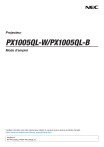
Lien public mis à jour
Le lien public vers votre chat a été mis à jour.